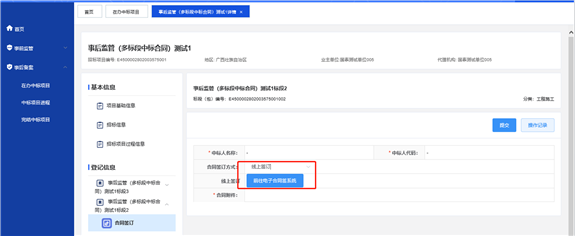广西壮族自治区公共资源交易平台系统
V2.0版本操作手册
平台系统协调推进领导小组办公室
2023年3月修订
目 录
1.2、 平台系统V2.0版本各子系统功能介绍................................................................... 5
2.1.5、 其他类全流程电子标业务流程(高标准农田、土地整治等)............................................. 22
2.1.6、 权益类(土地使用权、矿业权、海域权)网上竞价流程..................................................... 26
2.1.7、 政府采购(非政采云)项目通用范本模式全流程电子标业务流程.................................... 27
2.2、 系统使用基本条件(招标人、投标人、代理(交易)机构)............................... 29
3.2、 代理(交易)机构操作流程................................................................................ 40
3.2.1、 代理(交易)机构(工程类,各行业审核流程差异详见2.1业务流程)........................ 40
3.2.5、 代理机构网上开标(不见面)流程(工程类项目使用)..................................................... 84
4.3、 权益类交易机构竞价注意要点........................................................................... 170
4.4、 网上开标(不见面方式)注意要点.................................................................... 171
4.5、 住建行业项目“桂建云”主体库注意要点.......................................................... 173
一、总体说明
1.1、V2.0版本更新背景
广西壮族自治区公共资源交易平台系统(以下简称“平台系统”)严格按照国家最新“一平台三系统”(电子服务系统、电子交易系统、电子监管系统)的功能架构,在广西自治区、设区市、县三级公共资源交易中心统一部署应用。平台系统共上线试运行30个子系统,其中电子服务系统共17个子系统,电子交易系统共7个子系统,电子监管系统共3个子系统,应用支撑平台共3个子系统,已实现覆盖工程建设项目招标投标、政府采购、权益类交易(土地使用权、矿业权、海域权)各类公共资源交易,实现“全区一网通办、平台之外无交易、全过程在线实时监管”的建设目标,营造公开透明、风清气正、利企便民的公共资源交易环境,构建全区统一规范的公共资源交易服务、执行、监管新格局。
平台系统V2.0版本是在1.0版本基础上的全面更新,更新后可全面实现各级交易中心现有进场业务的全流程电子化交易。
1.2、平台系统V2.0版本各子系统功能介绍
|
序号 |
系统 |
子系统 |
功能 |
部署方式 |
|
1 |
公共资源交易电子服务系统 |
公共资源交易服务门户网站群 |
自治区本级以及14个地市门户网站群通过域名展示。 |
全区部署 |
|
2 |
信息发布服务子系统 |
门户网站、本地信息管理发布。 |
网站信息发布全区部署,本地信息发布本地部署 |
|
|
3 |
专家信息管理子系统 |
组建评标委员会模块线上进行专家抽取申请,实现专家信息管理、专家培训考核、专家统计分析、专家抽取和自动通知、专家签到。 |
全区部署 |
|
|
4 |
主体信息管理子系统 |
主体注册,基本信息、人员、业绩等信息填写维护(住建行业主体库采用对接住建部门桂建云方式) |
全区部署 |
|
|
45 |
信用信息管理子系统 |
全区信用信息管理子系统包含信息采集、信用考核评价、信用评价报告、信用信息应用和统计分析功能。 |
全区部署 |
|
|
6 |
监管信息管理子系统 |
通过电子监管系统传输监管数据,为相关部门实现电子监督管理提供方便,同时从相关部门获取相应监管信息,实现监管信息公开、提高监管效率、减少监管成本的目的。实现与电子监管系统对接,并将对接完成的监管信息上传国家并展示在门户网站群上。 |
全区部署 |
|
|
7 |
平台基础功能管理子系统 |
平台系统组织架构、人员账号信息管理、人员权限配置,流程配置,2.0版本进一步细化了人员权限配置,将角色细化为最高管理员权限、单位管理员权限、普通用户权限,通过配置控制角色对于功能页面的权限。 |
全区部署、分级部署 |
|
|
8 |
智慧决策子系统 |
实现全区数据汇集、数据存储、数据可视化、数据统计、数据分析,为各级各部门提供实时数据分析和决策依据。 |
全区部署 |
|
|
9 |
智慧办公子系统 |
APP端实现招标代理、投标人、交易中心、专家全区使用,PC端实现OA办公、各子系统模块化办公功能。 |
全区部署 |
|
|
10 |
交易档案管理子系统 |
实现招标、投标、开标、评标、定标全过程的文件材料和视频资料电子归档。 |
分级部署 |
|
|
11 |
统一受理子系统 |
所有进场业务的统一受理,提供投标人投诉、质疑功能。 |
分级部署 |
|
|
12 |
智能设备总控子系统 |
实现交易中心交易大厅(信息发布区、自助服务区)、开标区、评(竞)标区、见证室(调度室、澄清室)电脑和带操作系统的门禁设备的智能化管控。 |
分级部署 |
|
|
13 |
场地管理子系统 |
场地信息维护、场地预约申请、场地申请核验确认、场地使用情况查看、场地预留等功能。实现远程异地评标机位配置,配合远程异地评标智慧调度子系统实现远程异地机位管理。 |
分级部署 |
|
|
14 |
综合资金管理子系统 |
工程建设、政府采购、权益类项目保证金收退管理;提供电子保函方式缴纳保证金。 |
电子保函全区部署,其他分级部署 |
|
|
15 |
CA数字证书交叉互认平台 |
实现广西壮族自治区范围内各级公共资源交易平台系统CA证书兼容互认,在各级公共资源交易平台无障碍使用,同时为全区各级交易平台提供统一身份认证服务。提供统一数据接口标准、统一身份认证服务、CA认证机构管理、证书在线办理、市场主体管理、电子签章功能。实现评标专家无介质CA(平板)互认,通过平板实现评标过程电子签章。 |
全区部署 |
|
|
16 |
接口设计 |
完成平台系统相关接口及标准建设,实现与全国公共资源交易平台、中国招标投标公共服务平台、广西数字政务一体化平台、电子监管系统、各市公共资源交易平台、银行(网银)数据交换、CA证书、电子签章、短信平台、桂建云、政采云对接。接口设计规范遵循《公共资源交易平台系统数据规范(V2.0)》等国家相关标准规范。 |
全区部署 |
|
|
17 |
电子合同子系统 |
实现招标代理合同、中标合同的在线生成、修改调整功能,结合电子签章技术,实现在线签订合同以及在线备案的功能,提高合同签署备案的整体效率。 |
全区部署、分级部署 |
|
|
18 |
公共资源电子交易系统 |
工程建设招投标子系统(住建) |
住建施工、监理、检测、总承包、全过程咨询、勘察、设计通过行业标准范本模式实现全流程电子标,住建其他类型项目通过通用范本模式实现全流程电子标业务。 |
分级部署 |
|
工程建设招投标子系统(交通) |
交通公路施工、监理、勘察设计、施工总承包、材料采购、设备采购;水运施工、监理、勘察设计、施工总承包、材料采购、设备采购通过行业标准范本模式实现全流程电子标,交通其他类型项目通过通用范本模式实现全流程电子标。 |
分级部署 |
||
|
工程建设招投标子系统(水利) |
水利施工、监理、施工总承包、勘察设计、设备材料采购、自动化监测通过行业标准范本模式实现全流程电子标,水利其他类型项目通过通用范本模式实现全流程电子标。 |
分级部署 |
||
|
工程建设招投标子系统(土地整治、高标准农田) |
土地整治、高标准农田通过通用范本模式实现全流程电子标。 |
分级部署 |
||
|
工程建设招投标子系统(铁路) |
2.0版本目前仅支持铁路项目进场登记业务受理。 |
分级部署 |
||
|
19 |
政府采购交易子系统 |
政府采购(非政采云)项目通过通用范本模式实现全流程电子标业务;政府采购(政采云)项目实现项目登记、场地预约、档案归档、数据上报功能。 |
分级部署 |
|
|
20 |
权益类交易子系统 |
权益类(土地使用权、矿业权、海域权)实现电子竞价;权益类其他类型项目实现电子化业务。 |
分级部署 |
|
|
21 |
电子文件编制子系统 |
实现有行业标准电子范本模式(含住建施工、监理、检测、总承包、全过程、勘察、设计,交通公路施工、监理、勘察设计、施工总承包、材料采购、设备采购,交通水运施工、监理、勘察设计、施工总承包、材料采购、设备采购,水利施工、监理、施工总承包、勘察设计、设备材料采购、自动化监测)的全流程电子化招投标电子文件编制模板化管理,实现土地整治、高标准农田、政府采购(非政采云)、水利其他类、住建其他类、交通其他类等无行业标准电子范本模式(通用范本)项目的电子文件编制功能。 |
全区部署、分级部署 |
|
|
22 |
网上开标评标子系统 |
实现住建施工、监理、检测、总承包、全过程、勘察、设计,交通公路施工、监理、勘察设计、施工总承包、材料采购、设备采购,交通水运施工、监理、勘察设计、施工总承包、材料采购、设备采购,水利施工、监理、施工总承包、勘察设计、设备材料采购、自动化监测,以及土地整治、高标准农田、政府采购(非政采云)、水利其他类、住建其他类、交通其他类通用范本模式全流程电子标项目网上开标评标功能(本次部署包含网上开标相关功能)。 |
分级部署 |
|
|
23 |
远程异地评标智慧调度子系统 |
各级公共资源交易中心的电子开评标系统统一接入自治区公共资源远程异地开评标管理模块,实现各级公共资源交易中心开评标室的互联互通,包括客场专家随机抽取、场地资源管理、远程评标调度、视频会议、远程评标监控、结算平台功能。 |
全区部署、分级部署 |
|
|
24 |
设区市及县交易平台子系统 |
充分考虑广西各设区市及县交易平台的日常交易服务、业务运行和内部管理等需要进行部署,实行本地化运行管理 |
分级部署 |
|
|
25 |
公共资源电子监管系统 |
电子监管系统“事前”权力运行监管子系统 |
实现交易前信息公开、交易文件公示、项目立项监管、交易(采购)方式监管、交易文件备案、代理机构备案监管、交易审批监管、监督纠正监管等功能。 |
全区部署 |
|
26 |
电子监管系统“事中”综合监管子系统 |
实现交易项目交易过程中的备案、审核、投诉处理、交易异常预警等功能。 |
全区部署 |
|
|
27 |
电子监管系统“事后”权力运行监管子系统 |
项目合同备案、履约验收备案、项目评价等功能。 |
全区部署 |
|
|
28 |
应用支撑平台 |
数据中心子系统 |
构建以信息资源标准为基础、信息安全为保障的数据交换服务平台、数据加工存储平台和数据分析应用平台,发挥数据中心和行业大数据应用对管理决策、服务创新的支持作用。 |
全区部署、分级部署 |
|
29 |
数据共享交换平台 |
电子服务系统采用标准数据接口的方式完成与电子交易系统、电子监管系统的数据交换。 |
全区部署、分级部署 |
|
|
30 |
安全保障系统 |
自治区本级linux服务器虚拟机终端安全系统部署应用,网站云监测系统启用。 |
全区部署、分级部署 |
注:全区部署为全区共用一套子系统;分级部署为全区和各交易中心均有子系统。
二、功能说明
2.1、业务流程
2.1.1、房建和市政项目电子标业务流程
业务流程说明:实现房建和市政全流程电子标业务。包含项目信息、代理合同、项目登记、招标公告、招标文件、投标邀请书、开标场地预约、答疑澄清文件、清单文件、清单补遗、图纸备案、控制价文件/答疑、组建评标委员会、招标人评委、开标情况、评标情况、招标异常、中标候选人公示、中标结果公示、中标通知书、书面报告备案、异议、投诉、中标合同签订(备案)、履约信息等。
|
业务名称 |
业务流程 |
附件 |
备注 |
|
招标人通过“事前”权力运行监管子系统完成 |
|||
|
新建项目信息 |
无 |
无 |
|
|
上传项目相关审批附件 |
提交-住建部门备案 |
附件:立项批复、可行性研究、投资概算、工程报建表、施工图审合格意见表、资金来源证明或资金到位承诺书 |
|
|
新建招标项目 |
无 |
必填附件:业主廉政承诺书 |
|
|
选择招标项目监管部门 |
提交-住建部门备案 |
无 |
|
|
选择代理机构 |
选择代理机构-发起代理合同签订 |
系统支持在线签订电子合同。采用线下方式签订的,需上传合同附件。 |
|
|
选择交易平台 |
选择交易平台——综合监管部门备案(审核) |
选择的交易平台与招标项目所在地相同的备案通过。选择的交易平台与招标项目所在地不同的,需选择的交易平台综合监管部门审核。 |
|
|
推送电子服务系统 |
招标项目信息推送电子服务系统 |
无 |
|
|
招标代理机构通过电子服务系统完成 |
|||
|
项目登记 |
提交——住建部门审核 |
必填附件:资金来源证明或资金到位承诺书、工程报建表、代理机构营业执照及代理合同、立项批复文件(项目审批核准文件)、施工图审合格意见表。 选填附件:其他、工程规划许可、造价编制协议/合同、造价咨询单位资质证书、土地使用证或建设用地批准文件。 |
招标人已通过“事前”监管子系统完成招标项目信息备案的,代理机构不需要新建项目登记。 |
|
招标公告 |
提交——住建部门备案 |
必填附件:业主意见(加盖招标代理、业主公章)。 选填附件:招标公告(系统生成PDF)。 |
|
|
招标文件 |
提交——住建部门备案 |
必填附件:招标文件(通过电子文件编制子系统制作生成)。 选填附件:无。 |
|
|
投标邀请书 |
提交——住建部门备案 |
无 |
|
|
开标场地预约 |
提交——交易中心确认 |
无 |
场地预约后将开标时间反填至招标公告中,同时招标公告、招标文件发布外网 |
|
答疑澄清文件 |
提交——住建部门备案 |
必填附件:无。 选填附件:答疑澄清文件(通过电子文件编制子系统制作生成)、答疑澄清文件补充文件。 |
|
|
清单文件 |
提交——住建部门备案 |
必填附件:招标工程量清单 (通过电子文件编制子系统制作生成)。 选填附件:无。 |
|
|
清单补遗 |
提交——住建部门备案 |
必填附件:招标工程量清单(补遗) (通过电子文件编制子系统制作生成)。 选填附件:无。 |
|
|
图纸备案 |
提交——住建部门备案 |
必填附件:图纸文件。 选填附件:无。 |
|
|
控制价文件/答疑 |
提交——住建部门备案 |
必填附件:招标控制价相关文件(通过电子文件编制子系统制作生成)。 选填附件:无。 |
|
|
组建评标委员会 |
提交——住建部门审核 |
必填附件:无。 选填附件:专家抽取申请表、专家名单方案审批申请表。 |
|
|
招标人评委 |
提交——住建部门备案通过 |
必填附件:无。 选填附件:招标人评委相关证明。 |
|
|
开标情况 |
提交——住建部门备案 |
必填附件:无。 选填附件:开标情况电子文件。 |
|
|
评标情况 |
提交——住建部门备案 |
必填附件:无。 选填附件:评标情况附件。 |
|
|
招标异常 |
提交——住建部门备案 |
必填附件:无。 选填附件:重新组织招标或重新组织评标的相关材料。 |
|
|
中标候选人公示 |
提交——住建部门备案 |
必填附件:无。 选填附件:行业主管部门原件扫描件、中标候选人公示(系统生成PDF)。 |
|
|
中标结果公示 |
提交——住建部门审核 |
必填附件:无。 选填附件:业主意见(加盖业主、招标代理机构公章)、中标结果公告(系统生成PDF)。 |
|
|
中标通知书 |
提交——住建部门审核 |
必填附件:无。 选填附件:中标通知书业主盖章的扫描件。 |
|
|
书面报告备案 |
提交——住建部门备案 |
必填附件:无。 选填附件: |
|
|
异议 |
提交——招标代理回复 |
必填附件:无。 选填附件:异议相关附件。 |
|
|
投诉 |
提交——住建部门受理 |
必填附件:投诉书(加盖法定代表人电子签名和加盖电子公章)、法人身份证扫描件。 选填附件:异议证明文件、有效线索和相关证明等材料。 |
|
|
招标人通过“事后”权力运行监管子系统完成 |
|||
|
合同签订 |
提交——住建部门备案 |
系统支持在线签订电子合同。采用线下方式签订的,需上传合同附件。 |
|
|
履约保证金 |
提交——住建部门备案 |
必填附件:履约保证金缴纳证明。 选填附件:无。 |
|
|
农民工保证金 |
提交——住建部门备案 |
必填附件:农民工保证金缴纳证明。 选填附件:无。 |
|
|
进度报告 |
提交——住建部门备案 |
必填附件:开工登记。 选填附件:无。 |
|
|
履约保证金退还/质量保证金 |
提交——住建部门备案 |
必填附件:履约保证金退还证明、质量保证金缴纳证明。 选填附件:无。 |
|
|
竣工验收 |
提交——住建部门备案 |
必填附件:无。 选填附件:交工证书、工程交工质量核验意见。 |
|
|
付款记录 |
提交——住建部门备案 |
必填附件:无。 选填附件:付款证明。 |
|
|
履约信息 |
提交——住建部门备案 |
必填附件:质量达标状况证明、安全达标状况证明、环保达标状况证明。 选填附件:无。 |
|
2.1.2、交通工程全流程电子标业务流程
业务流程说明:实现交通全流程电子标业务。含项目信息、代理合同、项目登记、招标公告、招标文件、投标邀请书、开标场地预约、答疑澄清文件、清单文件、清单补遗、图纸备案、控制价文件/答疑、组建评标委员会、招标人评委、开标情况、评标情况、招标异常、中标候选人公示、中标结果公示、中标通知书、书面报告备案、异议、投诉、中标合同签订(备案)、履约信息。
|
业务名称 |
业务流程 |
附件 |
备注 |
|
招标人通过“事前”权力运行监管子系统完成 |
|||
|
新建项目信息 |
无 |
无 |
|
|
上传项目相关审批附件 |
提交-交通部门备案 |
附件:立项批复、可行性研究、投资概算、工程可行性研究报告批复、初步设计、施工图批复、施工图设计文件批复 |
|
|
新建招标项目 |
无 |
必填附件:业主廉政承诺书 |
|
|
选择招标项目监管部门 |
提交-交通部门审核 |
无 |
|
|
选择代理机构 |
选择代理机构-发起代理合同签订 |
系统支持在线签订电子合同。采用线下方式签订的,需上传合同附件。 |
|
|
选择交易平台 |
选择交易平台——综合监管部门备案(审核) |
选择的交易平台与招标项目所在地相同的备案通过。选择的交易平台与招标项目所在地不同的,需选择的交易平台综合监管部门审核。 |
|
|
推送电子服务系统 |
招标项目信息推送电子服务系统 |
无 |
|
|
招标代理机构通过电子服务系统完成 |
|||
|
项目登记 |
提交——交通部门备案 |
必填附件:施工图设计文件批复,立项批准、可研批复等材料,建设用地规划许可证、建设工程规划许可证材料。 选填附件:其他附件,委托代理招标合同(执行国家合同示范文本)材料,施工图纸审查报告,建设土地使用证书, |
招标人已通过“事前”监管子系统完成招标项目信息备案的,代理机构不需要新建项目登记。 |
|
招标公告 |
提交——交通部门审核 |
必填附件:招标公告PDF扫描件。 选填附件:无。 |
|
|
招标文件 |
提交——交通部门审核 |
必填附件:无。 选填附件:无。 |
|
|
投标邀请书 |
提交——交通部门审核 |
无 |
|
|
开标场地预约 |
提交——交易中心确认 |
无 |
场地预约后将开标时间反填至招标公告中,同时招标公告、招标文件发布外网 |
|
答疑澄清文件 |
提交——交通部门备案 |
必填附件:澄清(变更)说明。 选填附件:答疑澄清文件。 |
|
|
清单文件 |
提交——交通部门审核 |
必填附件:无。 选填附件:招标工程量清单、工程量清单(excel文件)。 |
|
|
清单补遗 |
提交——交通部门备案 |
必填附件:无 选填附件:招标工程量清单(补遗)、工程量清单(excel文件)(补遗) 。 |
|
|
图纸备案 |
提交——交通部门备案 |
必填附件:图纸文件。 选填附件:无。 |
|
|
控制价文件/答疑 |
提交——交通部门备案 |
必填附件:无。 选填附件:招标控制价相关文件。 |
|
|
组建评标委员会 |
提交——交通部门审核 |
必填附件:专家名单方案审批申请表。 选填附件:无。 |
|
|
招标人评委 |
提交——交通部门审核 |
必填附件:无。 选填附件:招标人评委相关证明。 |
|
|
开标情况 |
提交——交通部门备案 |
必填附件:无。 选填附件:开标情况附件。 |
|
|
评标情况 |
提交——交通部门备案 |
必填附件:无。 选填附件:评标情况附件。 |
|
|
招标异常 |
提交——交通部门备案 |
必填附件:无。 选填附件:重新组织招标或重新组织评标的相关材料。 |
|
|
中标候选人公示 |
提交——交通部门备案 |
必填附件:中标候选人公示(系统生成PDF),中标公示扫描件。 选填附件:无。 |
|
|
中标结果公示 |
提交——交通部门备案 |
必填附件:无。 选填附件:业主意见(加盖业主、招标代理机构公章)、中标结果公告(系统生成PDF)。 |
|
|
书面报告备案 |
提交——交通部门审核 |
必填附件:评标过程书面报告,评标报告。 选填附件: |
|
|
中标通知书 |
提交——交通部门备案 |
必填附件:无。 选填附件:无。 |
|
|
异议 |
提交——代理回复 |
必填附件:无。 选填附件:异议相关附件。 |
|
|
投诉 |
提交——交通部门受理 |
必填附件:投诉书(加盖法定代表人电子签名和加盖电子公章)、法人身份证扫描件。 选填附件:异议证明文件、有效线索和相关证明等材料。 |
|
|
合同签订 |
提交——交通部门备案 |
必填附件:合同备案。 选填附件:无。 |
|
|
履约保证金 |
提交——交通部门备案 |
必填附件:履约保证金缴纳证明。 选填附件:无。 |
|
|
农民工保证金 |
提交——交通部门备案 |
必填附件:农民工保证金缴纳证明。 选填附件:无。 |
|
|
进度报告 |
提交——交通部门备案 |
必填附件:开工登记。 选填附件:无。 |
|
|
履约保证金退还/质量保证金 |
提交——交通部门备案 |
必填附件:履约保证金退还证明、质量保证金缴纳证明。 选填附件:无。 |
|
|
竣工验收 |
提交——交通部门备案 |
必填附件:无。 选填附件:交工证书、工程交工质量核验意见。 |
|
|
付款记录 |
提交——交通部门备案 |
必填附件:无。 选填附件:付款证明。 |
|
|
履约信息 |
提交——交通部门备案 |
必填附件:质量达标状况证明、安全达标状况证明、环保达标状况证明。 选填附件:无。 |
|
2.1.3、水利工程全流程电子标业务流程
业务流程说明:实现水利全流程电子标业务。含项目信息、代理合同、项目登记、招标公告、招标文件、投标邀请书、开标场地预约、答疑澄清文件、清单文件、清单补遗、图纸备案、控制价文件/答疑、组建评标委员会、招标人评委、开标情况、评标情况、招标异常、中标候选人公示、中标结果公示、中标通知书、书面报告备案、异议、投诉、中标合同签订(备案)、履约信息。
|
业务名称 |
业务流程 |
附件 |
备注 |
|
招标人通过“事前”权力运行监管子系统完成 |
|||
|
新建项目信息 |
无 |
无 |
|
|
上传项目相关审批附件 |
提交-水利部门备案 |
附件:立项批复、可行性研究、投资概算、资金来源已落实或到位的有关文件 |
|
|
新建招标项目 |
无 |
必填附件:业主廉政承诺书 |
|
|
选择招标项目监管部门 |
提交-水利部门审核 |
无 |
|
|
选择代理机构 |
选择代理机构-发起代理合同签订 |
系统支持在线签订电子合同。采用线下方式签订的,需上传合同附件。 |
|
|
选择交易平台 |
选择交易平台——综合监管部门备案(审核) |
选择的交易平台与招标项目所在地相同的备案通过。选择的交易平台与招标项目所在地不同的,需选择的交易平台综合监管部门审核。 |
|
|
推送电子服务系统 |
招标项目信息推送电子服务系统 |
无 |
|
|
招标代理机构通过电子服务系统完成 |
|||
|
项目登记 |
提交——水利部门备案通过 |
必填附件:代理机构营业执照及代理合同、施工图设计合同或协议书、资金来源已经落实或到位的有关文件、初步设计批复文件或可研批复文件和环评批复文件及水土保持方案的批复文件、招标人依法成立的文件或营业执照。 选填附件:项目所需其他文件、项目征地、移民搬迁相关文件、监理单位已确定的文件或中标通知书。 |
招标人已通过“事前”监管子系统完成招标项目信息备案的,代理机构不需要新建项目登记。 |
|
招标公告 |
提交——水利部门审核 |
必填附件:业主意见(加盖招标代理、业主公章)。 选填附件:招标公告(系统生成PDF)。 |
|
|
招标文件 |
提交——水利部门备案 |
必填附件:招标文件(通过电子文件编制子系统制作生成)。 选填附件:无。 |
|
|
投标邀请书 |
提交——水利部门备案 |
无 |
|
|
开标场地预约 |
提交——交易中心确认 |
无 |
|
|
答疑澄清文件 |
提交——水利部门备案 |
必填附件:无。 选填附件:答疑澄清文件(通过电子文件编制子系统制作生成)、答疑澄清文件补充文件。 |
|
|
清单文件 |
提交——水利部门备案 |
必填附件:招标工程量清单 (通过电子文件编制子系统制作生成)。 选填附件:无。 |
|
|
清单补遗 |
提交——水利部门备案 |
必填附件:招标工程量清单(补遗) (通过电子文件编制子系统制作生成)。 选填附件:无。 |
|
|
图纸备案 |
提交——水利部门备案 |
必填附件:图纸文件。 选填附件:无。 |
|
|
控制价文件/答疑 |
提交——水利部门备案 |
必填附件:招标控制价相关文件(直接上传电子版文件)。 选填附件:无。 |
|
|
开标情况 |
提交——水利部门备案 |
必填附件:无。 选填附件:开标情况相关附件。 |
|
|
评标情况 |
提交——水利部门备案 |
必填附件:无。 选填附件:评标情况附件。 |
|
|
招标异常 |
提交——水利部门备案 |
必填附件:无。 选填附件:重新组织招标或重新组织评标的相关材料。 |
|
|
中标候选人公示 |
提交——水利部门备案 |
必填附件:业主意见(加盖业主、招标代理机构公章)。 选填附件:中标候选人公示(代理上传公示内容)。 |
|
|
中标结果公示 |
提交——水利部门备案 |
必填附件:业主意见(加盖业主、招标代理机构公章)。 选填附件:中标结果公告(代理上传公示内容)。 |
|
|
中标通知书 |
提交——水利部门备案 |
必填附件:无。 选填附件:中标通知书业主盖章的扫描件。 |
|
|
书面报告备案 |
提交——水利部门备案 |
必填附件:无。 选填附件: |
|
|
异议 |
提交——招标代理回复 |
必填附件:无。 选填附件:异议相关附件。 |
|
|
投诉 |
提交——水利部门受理 |
必填附件:投诉书(加盖法定代表人电子签名和加盖电子公章)、法人身份证扫描件。 选填附件:异议证明文件、有效线索和相关证明等材料。 |
|
|
招标人通过“事后”权力运行监管子系统完成 |
|||
|
合同签订 |
提交——水利部门备案 |
系统支持在线签订电子合同。采用线下方式签订的,需上传合同附件。 |
|
|
履约保证金 |
提交——水利部门备案 |
必填附件:履约保证金缴纳证明。 选填附件:无。 |
|
|
农民工保证金 |
提交——水利部门备案 |
必填附件:农民工保证金缴纳证明。 选填附件:无。 |
|
|
进度报告 |
提交——水利部门备案 |
必填附件:开工登记。 选填附件:无。 |
|
|
履约保证金退还/质量保证金 |
提交——水利部门备案 |
必填附件:履约保证金退还证明、质量保证金缴纳证明。 选填附件:无。 |
|
|
竣工验收 |
提交——水利部门备案 |
必填附件:无。 选填附件:交工证书、工程交工质量核验意见。 |
|
|
付款记录 |
提交——水利部门备案 |
必填附件:无。 选填附件:付款证明。 |
|
|
履约信息 |
提交——水利部门备案 |
必填附件:质量达标状况证明、安全达标状况证明、环保达标状况证明。 选填附件:无。 |
|
2.1.4、铁路工程电子化业务流程
业务流程说明:实现铁路电子化业务。包含项目登记、招标公告、招标文件、投标邀请书、开标场地预约、答疑澄清文件、清单文件、清单补遗、图纸备案、控制价文件/答疑、组建评标委员会、招标人评委、开标情况、评标情况、招标异常、中标候选人公示、中标结果公示、中标通知书、书面报告备案、合同备案、异议、投诉。
|
业务名称 |
业务流程 |
附件 |
备注 |
|
招标代理机构通过电子服务系统完成 |
|||
|
项目登记 |
提交——结束 |
必填附件:立项批复文件(项目审批核准文件) 选填附件:无 |
|
|
招标公告 |
提交——结束 |
必填附件:业主意见(加盖招标代理、业主公章)。 选填附件:招标公告。 |
|
|
招标文件 |
提交——结束 |
必填附件:招标文件(通过电子文件编制子系统制作生成,采用通用电子文件范本)。 选填附件:无。 |
|
|
投标邀请书 |
提交——结束 |
无 |
|
|
开标场地预约 |
提交——交易中心确认 |
无 |
|
|
答疑澄清文件 |
提交——结束 |
必填附件:无。 选填附件:答疑澄清文件(通过电子文件编制子系统制作生成,采用通用电子标范本)、答疑澄清文件补充文件。 |
|
|
清单文件 |
提交——结束 |
必填附件:招标工程量清单(直接上传电子版文件)。 选填附件:无。 |
|
|
清单补遗 |
提交——结束 |
必填附件:招标工程量清单(补遗)(直接上传电子版文件)。 选填附件:无。 |
|
|
图纸备案 |
提交——结束 |
必填附件:图纸文件。 选填附件:无。 |
|
|
控制价文件/答疑 |
提交——结束 |
必填附件:招标控制价相关文件(直接上传电子版文件)。 选填附件:无。 |
|
|
组建评标委员会 |
提交——结束 |
|
|
|
开标情况 |
提交——结束 |
必填附件:无。 选填附件:开标情况附件。 |
|
|
评标情况 |
提交——结束 |
必填附件:无。 选填附件:评标情况附件。 |
|
|
招标异常 |
提交——结束 |
必填附件:无。 选填附件:重新组织招标或重新组织评标的相关材料。 |
|
|
中标候选人公示 |
提交——结束 |
必填附件:业主意见(加盖业主、招标代理机构公章)。 选填附件:中标候选人公示(代理上传公示内容)。 |
|
|
中标结果公示 |
提交——结束 |
必填附件:业主意见(加盖业主、招标代理机构公章)。 选填附件:中标结果公告(代理上传公示内容)。 |
|
|
中标通知书 |
提交——结束 |
必填附件:无。 选填附件:中标通知书业主盖章的扫描件。 |
|
|
书面报告备案 |
提交——结束 |
必填附件:无。 选填附件:各模块电子件汇总。 |
|
|
合同备案 |
提交——结束 |
必填附件:合同备案。 选填附件:无。 |
|
|
异议 |
提交——招标代理回复 |
必填附件:无。 选填附件:异议相关附件。 |
|
2.1.5、其他类全流程电子标业务流程(高标准农田、土地整治等)
业务流程说明:实现其他类工程高标准农田、土地整治等全流程电子标业务。包含项目信息、代理合同、项目登记、招标公告、招标文件、投标邀请书、开标场地预约、答疑澄清文件、清单文件、清单补遗、图纸备案、控制价文件/答疑、组建评标委员会、招标人评委、开标情况、评标情况、招标异常、中标候选人公示、中标结果公示、中标通知书、书面报告备案、异议、投诉、中标合同签订(备案)、履约信息。
|
业务名称 |
业务流程 |
附件 |
备注 |
|
招标人通过“事前”权力运行监管子系统完成 |
|||
|
新建项目信息 |
无 |
无 |
|
|
上传项目相关审批附件 |
提交-相关行业主管部门备案 |
附件:立项批复、可行性研究、投资概算、工程报建表、施工图审合格意见表、资金来源证明或资金到位承诺书 |
|
|
新建招标项目 |
无 |
必填附件:业主廉政承诺书 |
|
|
选择招标项目监管部门 |
提交-相关行业主管部门审核 |
无 |
|
|
选择代理机构 |
选择代理机构-发起代理合同签订 |
系统支持在线签订电子合同。采用线下方式签订的,需上传合同附件。 |
|
|
选择交易平台 |
选择交易平台——综合监管部门备案(审核) |
选择的交易平台与招标项目所在地相同的备案通过。选择的交易平台与招标项目所在地不同的需所在交易平台综合监管部门审核。 |
|
|
推送电子服务系统 |
招标项目信息推送电子服务系统 |
无 |
|
|
招标代理机构通过电子服务系统完成 |
|||
|
项目登记 |
提交——相关行业主管部门备案 |
必填附件:代理合同、资金来源证明或资金到位承诺书、业主廉政承诺书、立项批复。 选填附件:其他、工程规划许可、造价编制协议/合同、造价咨询单位资质证书、土地使用证或建设用地批准文件。 |
招标人已通过“事前”监管子系统完成招标项目信息备案的,代理机构不需要新建项目登记。 |
|
招标公告 |
提交——相关行业主管部门备案 |
必填附件:业主意见(加盖招标代理、业主公章)。 选填附件:招标公告(系统生成PDF)。 |
|
|
招标文件 |
提交——相关行业主管部门审核 |
必填附件:招标文件(通过电子文件编制子系统制作生成)。 选填附件:无。 |
|
|
投标邀请书 |
提交——相关行业主管部门备案 |
无 |
|
|
开标场地预约 |
提交——交易中心确认 |
无 |
场地预约后将开标时间反填至招标公告中,同时招标公告、招标文件发布外网 |
|
答疑澄清文件 |
提交——相关行业主管部门备案 |
必填附件:无。 选填附件:答疑澄清文件(直接上传电子版文件)、答疑澄清文件补充文件。 |
|
|
清单文件 |
提交——相关行业主管部门备案 |
必填附件:招标工程量清单 (直接上传电子版文件)。 选填附件:无。 |
|
|
清单补遗 |
提交——相关行业主管部门备案 |
必填附件:招标工程量清单(补遗) (直接上传电子版文件)。 选填附件:无。 |
|
|
图纸备案 |
提交——相关行业主管部门备案 |
必填附件:图纸文件。 选填附件:无。 |
|
|
控制价文件/答疑 |
提交——相关行业主管部门备案 |
必填附件:招标控制价相关文件(直接上传电子版文件)。 选填附件:无。 |
|
|
组建评标委员会 |
提交——相关行业主管部门审核 |
必填附件:无。 选填附件:专家抽取申请表、专家名单方案审批申请表。 |
|
|
招标人评委 |
提交——相关行业主管部门备案 |
必填附件:无。 选填附件:招标人评委相关证明。 |
|
|
开标情况 |
提交——相关行业主管部门备案 |
必填附件:无。 选填附件:开标情况附件。 |
|
|
评标情况 |
提交——相关行业主管部门备案 |
必填附件:无。 选填附件:评标情况附件。 |
|
|
招标异常 |
提交——相关行业主管部门备案 |
必填附件:无。 选填附件:重新组织招标或重新组织评标的相关材料。 |
|
|
中标候选人公示 |
提交——相关行业主管部门备案 |
必填附件:无。 选填附件:行业主管部门原件扫描件、中标候选人公示(系统生成PDF)。 |
|
|
中标结果公示 |
提交——相关行业主管部门审核 |
必填附件:无。 选填附件:业主意见(加盖业主、招标代理机构公章)、中标结果公告(系统生成PDF)。 |
|
|
中标通知书 |
提交——相关行业主管部门审核 |
必填附件:无。 选填附件:中标通知书业主盖章的扫描件。 |
|
|
书面报告备案 |
提交——相关行业主管部门备案 |
必填附件:无。 选填附件: |
|
|
异议 |
提交——招标代理回复 |
必填附件:无。 选填附件:异议相关附件。 |
|
|
投诉 |
提交——相关行业主管部门受理 |
必填附件:投诉书(加盖法定代表人电子签名和加盖电子公章)、法人身份证扫描件。 选填附件:异议证明文件、有效线索和相关证明等材料。 |
|
|
招标人通过“事后”权力运行监管子系统完成 |
|||
|
合同签订 |
提交——相关行业主管部门备案 |
系统支持在线签订电子合同。采用线下方式签订的,需上传合同附件。 |
|
|
履约保证金 |
提交——相关行业主管部门备案 |
必填附件:履约保证金缴纳证明。 选填附件:无。 |
|
|
农民工保证金 |
提交——相关行业主管部门备案 |
必填附件:农民工保证金缴纳证明。 选填附件:无。 |
|
|
进度报告 |
提交——相关行业主管部门备案 |
必填附件:开工登记。 选填附件:无。 |
|
|
履约保证金退还/质量保证金 |
提交——相关行业主管部门备案 |
必填附件:履约保证金退还证明、质量保证金缴纳证明。 选填附件:无。 |
|
|
竣工验收 |
提交——相关行业主管部门备案 |
必填附件:无。 选填附件:交工证书、工程交工质量核验意见。 |
|
|
付款记录 |
提交——相关行业主管部门备案 |
必填附件:无。 选填附件:付款证明。 |
|
|
履约信息 |
提交——相关行业主管部门备案 |
必填附件:质量达标状况证明、安全达标状况证明、环保达标状况证明。 选填附件:无。 |
|
2.1.6、权益类(土地使用权、矿业权、海域权)网上竞价流程
业务流程说明:实现权益类电子化业务。包含项目登记、交易公告、变更公告、出让文件、设定竞价规则、资格审核、底价设置、成交确认书、结果公示。
|
业务名称 |
业务流程 |
附件 |
备注 |
|
交易机构通过电子服务系统完成 |
|||
|
项目登记 |
提交——相关部门备案 |
必填附件:无。 选填附件:相关附件。 |
|
|
交易公告 |
提交——相关部门审核 |
必填附件:无 。 选填附件:宣传视频或出让文件、现场图片、交易公告(系统生成)。 |
|
|
变更公告 |
提交——相关部门备案 |
必填附件:无。 选填附件:相关附件 |
|
|
出让文件 |
提交——相关部门备案 |
必填附件:出让文件。 选填附件:无。 |
|
|
设定竞价规则 |
提交——结束 |
无 |
|
|
资格审核 |
提交——结束 |
必填附件:相关报名材料。 选填附件:无 。 |
|
|
底价设置 |
提交——结束 |
无 |
|
|
成交确认书 |
提交——相关部门备案 |
必填附件:成交确认书。 选填附件:无。 |
|
|
结果公示 |
提交——相关部门审核 |
必填附件:无。 选填附件:盖章确认的结果公告、结果公示。 |
|
2.1.7、政府采购(非政采云)项目通用范本模式全流程电子标业务流程
业务流程说明:实现政府采购电子标业务。包含项目登记、采购预公示、采购文件、采购公告、投标邀请书、开评标场地预约、更正公告、答疑文件、组建评审委员会、招标人评委、开标情况、评标情况、采购异常、成交结果公示、中标通知书、合同备案。
|
业务名称 |
业务流程 |
附件 |
备注 |
|
招标代理机构通过电子服务系统完成 |
|||
|
项目登记 |
提交——交易中心确认 |
必填附件:采购计划表、审批历史,代理合同。 选填附件:预公示,单位性质说明,其他。 |
|
|
采购预公示 |
提交——监管部门备案 |
选填附件:采购预公示电子件。 |
|
|
采购文件 |
提交——业主确认--监管部门备案 |
必填附件:采购文件(通过电子文件编制子系统制作生成)。 选填附件:无。 |
|
|
采购公告 |
提交——监管部门备案 |
必填附件:采购公告PDF扫描件。 选填附件:无。 |
|
|
投标邀请书 |
提交——监管部门备案 |
无 |
|
|
开标场地预约 |
提交——交易中心确认 |
选填附件:项目进场登记表,采购文件统一发售委托书,场地相关附件。 |
场地预约后将开标时间反填至采购公告中,同时采购公告、采购文件发布外网 |
|
更正公告 |
提交——监管部门备案 |
必填附件:无。 选填附件:澄清(变更)说明文件,更正公告。 |
|
|
答疑文件 |
提交——业主确认--监管部门备案 |
必填附件:无。 选填附件:答疑澄清文件,其他附件。 |
|
|
组建评审委员会 |
提交——监管部门备案 |
必填附件:专家名单方案审批申请表。 选填附件:无。 |
|
|
招标人评委 |
提交——监管部门备案 |
必填附件:无。 选填附件:招标人评委相关证明。 |
|
|
开标情况 |
提交——监管部门备案 |
无。
|
|
|
评标情况 |
提交——业主确认——监管部门备案 |
无。
|
|
|
采购异常 |
提交——交易中心确认 |
必填附件:无。 选填附件:重新组织招标或重新组织评审的相关材料。 |
|
|
成交结果公示 |
提交——监管部门备案 |
必填附件:成交结果公告扫描件,成交结果公告。 选填附件:无。 |
|
|
中标通知书 |
提交——监管部门备案 |
必填附件:中标通知书原件扫描件,中标通知书。 选填附件:无 |
|
|
合同备案 |
提交——监管部门备案 |
必填附件:无。 选填附件:合同备案。 |
|
2.1.8、政府采购(政采云)项目业务流程
业务流程说明:实现政采云项目登记、场地预约。
|
业务名称 |
业务流程 |
附件 |
备注 |
|
招标代理机构通过电子服务系统完成 |
|||
|
项目登记/开标场地预约 |
提交——交易中心确认 |
必填附件:采购计划表、审批历史,代理合同。 选填附件:。 |
|
|
其他环节 |
提交--交易中心存档 |
招标代理公司需及时登录平台系统,将政采云已发布的公告及相关附件通过平台系统按流程环节上传,并填写相应平台系统数据上报、数据统计需求的字段。如不能及时上传政采云已发布的附件,招标代理在后续流程中将受到限定。 |
对外发布的公告,从政采云系统对接至平台系统发布,招标代理不需要通过平台系统再发布(如出现政采云已发布但交易中心网站未显示的情况,请招标代理公司及时联系政采云排查)。 |
2.2、系统使用基本条件(招标人、投标人、代理(交易)机构)
2.2.1、操作环境
(1)硬件要求
C P U :推荐使用i5 以上;
内 存 :推荐4GB以上;
硬 盘 :推荐使用80G以上;
显示器:推荐使用17寸彩屏或液晶,建议屏幕分辨率采用1024×768像素。
(2)软件要求
操作系统:完整版Vista/Win 7/Win 8/Win 10;
浏览器:建议使用IE11;
网络要求:推荐使用独立带20M以上,访问电子监管系统需要使用政务外网环境或通过VPN登录;
杀毒软件:安装驱动前,建议先关闭杀毒软件后安装。
2.2.2、系统使用前准备
(1)CA锁办理
在业务办理过程中,系统登录环节可使用CA证书登录;招标公告、招标文件、答疑澄清公告和文件、中标通知书等环节需使用CA证书和印章对公告和文件进行电子签章。因此需要在办理CA证书和电子印章。目前CA证书和电子印章支持有介质方式和无介质方式,同时支持华测电子认证有限责任公司、北京天威诚信电子商务服务有限公司、广西壮族自治区数字证书认证中心有限公司三家公司的CA证书和电子印章,并且办理后可在自治区,各市、县公共资源交易平台系统互认使用。具体办理方式请查阅:http://ggzy.jgswj.gxzf.gov.cn/gxggzy/CAhrpt/CAlogin.html。
(2)驱动下载安装和浏览器设置
为确保系统稳定运行,需要下载安装驱动,并设置浏览器配置。
(3)主体库注册
招标人、招标代理、投标人使用系统进行业务操作前,需要到主体库注册主体账号并完善信息。
三、操作流程
3.1、招标人流程
招标人主要涉及工程类项目“事前”、“事后”电子监管流程,政府采购(非政采云)确认环节流程(非政采云项目公开招标以外方式,操作流程另外发布)。操作流程简述如下:
3.1.1、“事前”电子监管系统
3.1.1.1、登录
通过广西壮族自治区公共资源交易平台系统网站注册招标人账号。
使用浏览器打开平台系统登录页面,输入注册时填写的账号、密码登录系统,登录后页面如下图,点击左侧“跳转监管系统”菜单,可跳转至事前监管子系统完成事前项目信息登记:
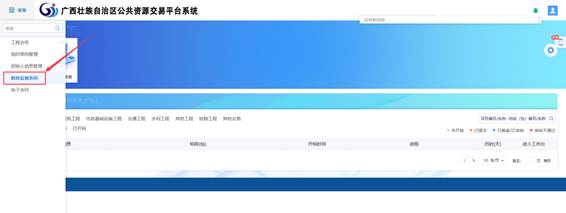
3.1.1.2、新建项目信息
点击“新建项目”按钮,弹出登记项目信息页面,如下:

3.1.1.3、项目基础信息
在项目列表中点击编辑,跳转到项目基本信息登记页面,进行信息填写。如下:
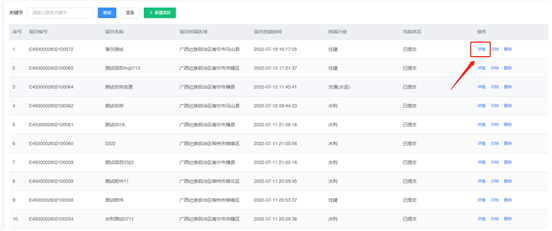
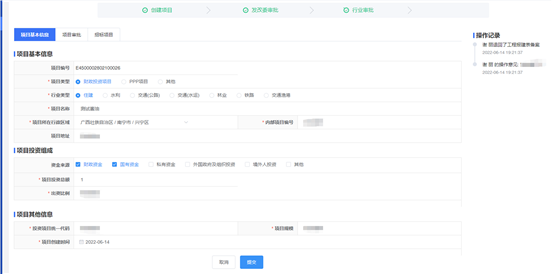
3.1.1.4、项目审批
点击项目审批,跳转出各流程所需上传附件的环节,对每个流程进行操作点击,上传相关已审批附件,给相关行业主管备案通过。
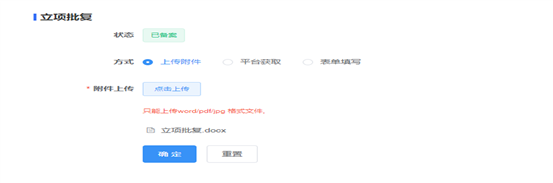
3.1.1.5、招标项目
点击招标项目选项卡,可以新建招标项目,新建成功后招标项目列表新增一条招标项目信息,可对该项目进行详情编辑和删除的操作。
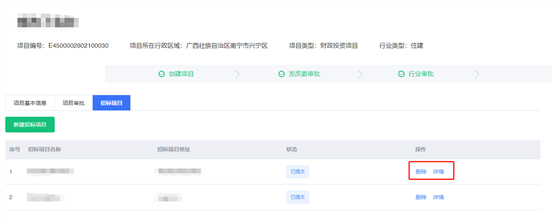
3.1.1.6、选择行业监管部门
将项目信息、招标项目信息、相关附件提交监管部门进行备案/审批。


3.1.1.7、选择代理机构
招标人可根据招标组织形式选择“自行招标”或“委托招标”。若选择“委托招标”可以对招标代理机构进行选择,进行招标代理机构相关信息的获取,并补充完善招标代理机构信息。
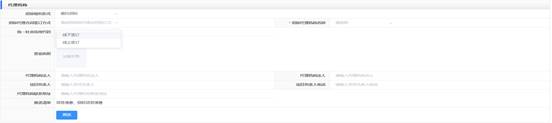
3.1.1.8、代理合同发起(交易甲方、交易乙方)
功能说明:招标人(交易甲方)在电子监管系统(事前监管)填写项目信息后,如选择电子合同签订的,则跳转到电子合同系统,招标人(交易甲方)、招标代理(交易乙方)在线签订代理合同。
3.1.1.9、选择交易平台
根据招标项目所在地,招标人选择所在地的交易平台或自治区交易平台进行推送项目信息、招标项目信息、相关附件。

选择项目所在地交易平台的,系统自动备案通过。选择项目所在地以外的交易平台的,由对应的交易平台综合监管部门审核同意。
3.1.1.10 推送电子服务系统
完成以上工作步骤后,以上信息推送电子服务系统,该招标项目对应的代理机构、监管部门、交易平台会收到相关信息。
3.1.2、“事后”电子监管系统
3.1.2.1、在办中标项目(招标人)
点击左侧事后监管——在办中标项目,显示事后监管页面,列表中为正在办理中的中标项目列表,可对该列表中的项目进行查看详情、归档、删除的操作。点击“详情”如下:
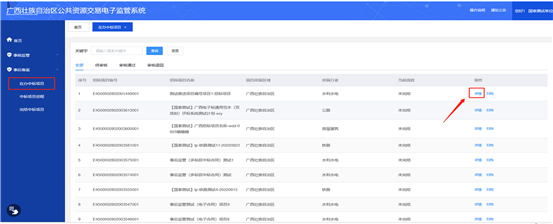
3.1.2.2、录入相关信息
招标人查看完项目基本信息后,接下来根据项目进展的各个阶段进行录入中标项目标后相关信息,包含:合同签订、履约保证金、农民工保证金、进度报告、履约保证金退还/工程质量保证金、竣工验收、付款记录、履约信息。如下:
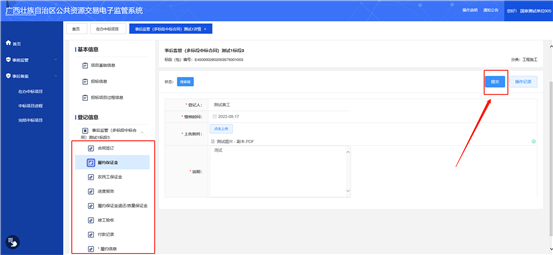
每个环节右上角可点击查看“操作记录”,可显示详细的操作记录。如下:
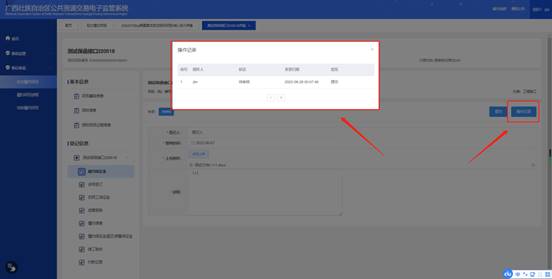
点击“合同签订”后,可选择合同签订方式“线上签订”或“线下签订”。录入完成后点击右上角“提交”按钮即可。如下:
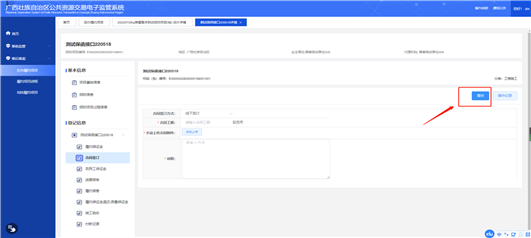
如选择“线上签订”方式,跳转至电子合同签系统进行线上合同签订。合同完成签订后,电子服务系统将自动把电子合同推送至电子监管系统备案。(详细电子合同签订请查看电子合同操作手册)
点击“合同签订”、“履约保证金”、“农民工保证金”、“进度报告”、“履约保证金退还/工程质量保证金”、“竣工验收”、“付款记录”、“履约信息”等环节,录入相关信息给行业监管部门备案。
例如:
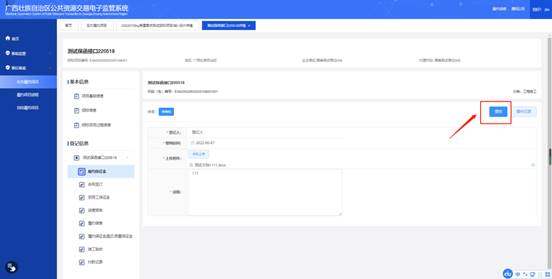
填报履约信息
在招标项目竣工后,招标人必须填报相关履约信息,上传“质量达标状况”“安全达标状况”“环保达标状况”扫描的相关附件,提交行业监管部门备案。系统自动将以上数据信息上报国家平台。
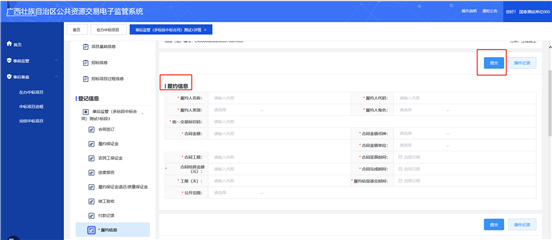
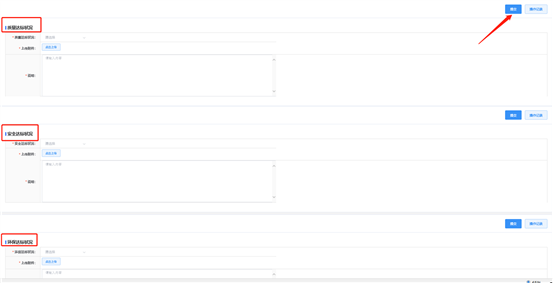
在以上环节信息都通过审批后,招标人认为该项目符合归档条件的,在在办中标项目列表中点击“归档”,即可对中标项目标后相关信息进行保存归档。如下:
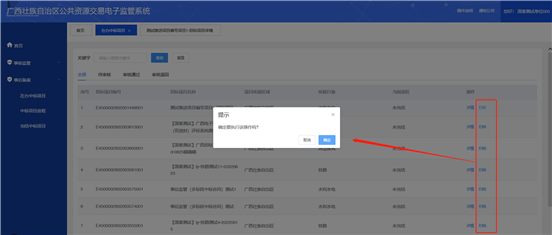
3.1.3、政府采购系统(非政采云项目)
3.1.3.1、采购文件
1、采购人在工作台页面,点击右上角消息图标,选择需要操作的采购文件。如下图:
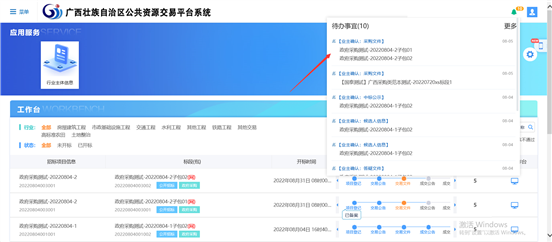
2、查看采购文件信息,根据项目情况,可点击左上角“同意\不同意”按钮。如下图:
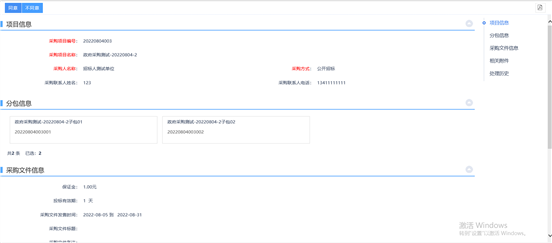
注:审核通过的采购文件不允许修改,只允许查看。
3.1.3.2、答疑文件
1、采购人在工作台页面,点击右上角消息图标,选择需要操作的答疑文件。如下图:
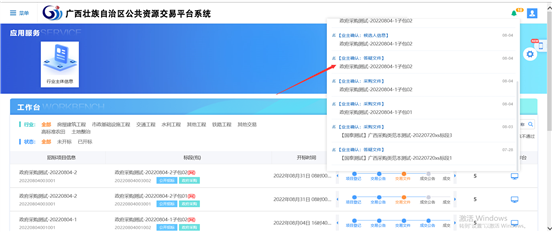
2、查看答疑文件信息,根据项目情况,可点击左上角“同意\不同意”按钮。如下图:
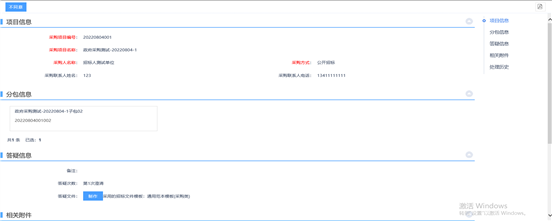
注:待审核的答疑文件不允许修改,只允许查看。
3.1.3.3、评标情况
1、采购人在工作台页面,点击右上角消息图标,选择需要操作的评标项目情况。如下图:
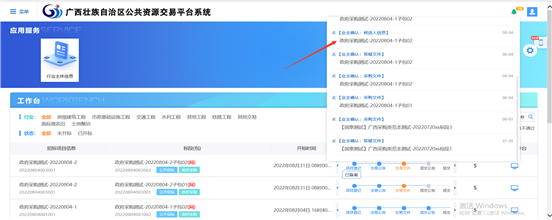
2、查看候选人信息,根据项目情况选定中标人,可点击左上角“同意\不同意”按钮。如图:
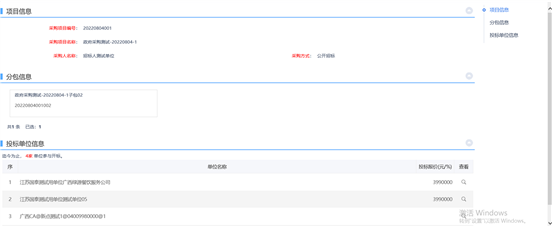
3.2、代理(交易)机构操作流程
代理(交易)机构主要涉及工程类、权益类、政府采购(非政采云)全流程电子标招标业务,以及铁路、其他交易类电子化招标业务。操作流程简述如下:
3.2.1、代理(交易)机构(工程类,各行业审核流程差异详见2.1业务流程)
3.2.1.1、登录
通过广西壮族自治区公共资源交易平台系统网站注册代理(交易)机构账号。
使用浏览器打开平台系统登录页面,输入注册时填写的账号、密码登录系统。
3.2.1.2、招标项目登记
1、点击首页左上角“菜单”选项,选择统一受理子系统——招标项目登记菜单,如下图:
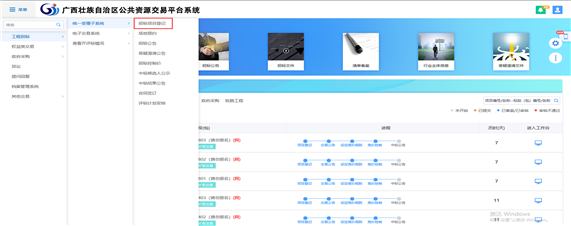
2、进入项目登记页面,点击“新建项目”按钮。如下图:
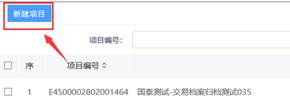
选择交易分类,点击确定按钮进入“项目信息”填写页面:

3、填写项目基本信息,如项目名称,交易分类等,如下图所示:
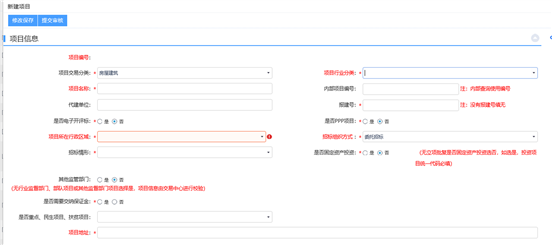
4、点击提交按钮,完成项目登记。
3.2.1.3、招标公告
1、点击“投标邀请”—“招标公告”菜单,进入新增招标公告页面,如下图:
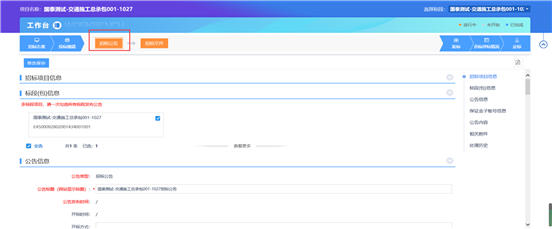
2、填写完善信息,点击“监督审核”按钮,弹出意见框,输入意见后,点击“确认提交”,如下图。
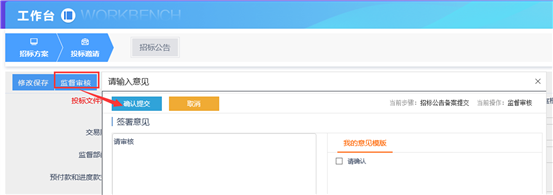
注:公告提交备案通过后,赞不直接发布到外网,必须场地预约审核通过后,再将招标公告发布到外网。
3.2.1.4、招标文件
1、点击“发标”—“招标文件”菜单,进入招标文件编制页面,如下图:
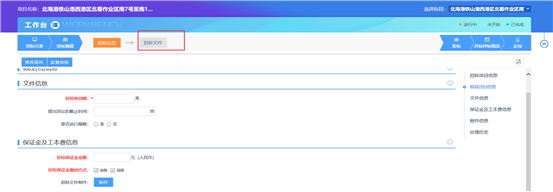
2、新增招标文件页面,填写页面信息,如下图:
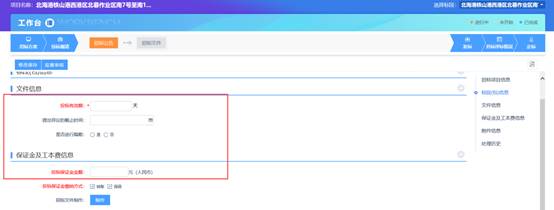
3、招标文件编制完成点击“提交审核”按钮,弹出意见框中输入意见,点击确认提交。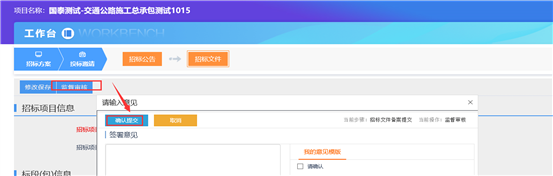
3.2.1.5、开标场地预约
1、点击 “发标”—“开评标场地预约”菜单,进入开评标场地预约页面,如下图:
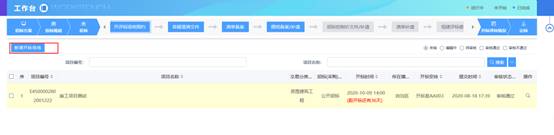
2、进入开评标场地预约页面,选择开标时间、开标场地。如下图:
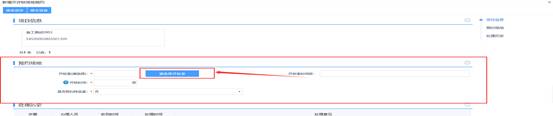
3、将鼠标移动到空余场地,点击绿色预约按钮,如图所示:
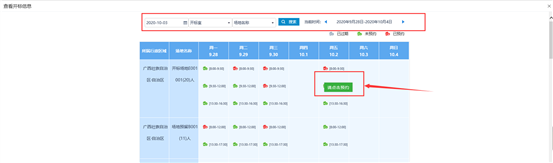
审核流程:提交—交易中心工作人员确认—结束
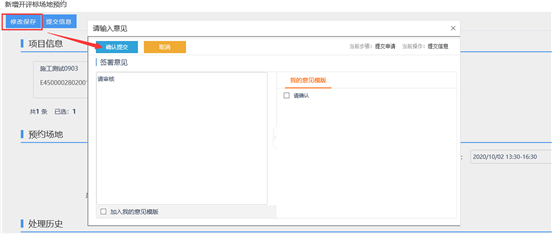
注:交易中心确认开标场地后,招标公告、招标文件自动发布,并将开标时间反填至招标公告中。
3.2.1.6、答疑澄清文件(如有)
1、点击“发标”—“答疑澄清文件”菜单,进入答疑澄清文件页面,如下图:
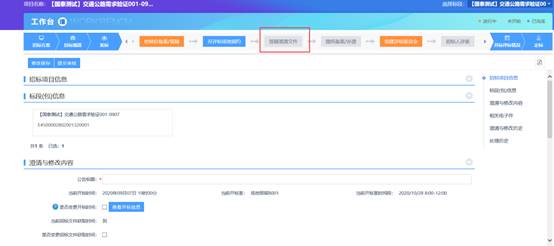
2、新增答疑澄清文件页面,填写页面字段信息,如下图:
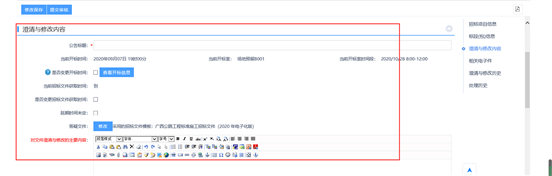
3、制作完成后,点击“提交信息”按钮,弹出意见框中输入意见,点击“确认提交”按钮。涉及开标时间变更的答疑澄清公告,需要交易中心工作人员进行场地预约确认。其他变更提交后直接通过,如下图:
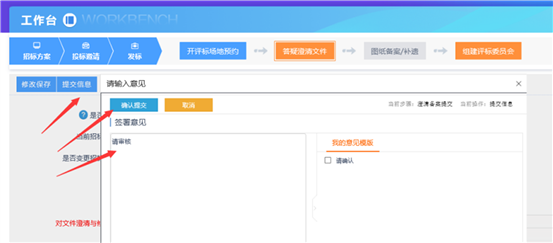
注:如果前一次答疑澄清文件没有通过,本次答疑澄清文件无法提交。
3.2.1.7、清单备案
1、点击“发标”—“清单备案”菜单,进入清单备案页面,如下图:
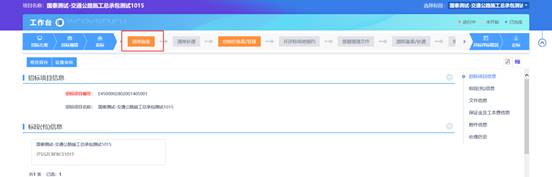
2、清单备案页面,填写页面信息,填写完成后点击制作按钮,如下图:
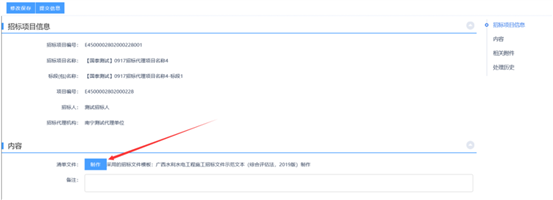
3、制作完成后点击“提交信息”按钮,弹出的意见框中输入意见,点击“确认提交”按钮。
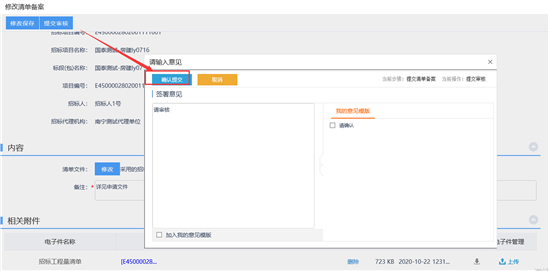
3.2.1.8、清单补遗
1、点击“发标”-“清单补遗”菜单,进入清单补遗页面,如下图:
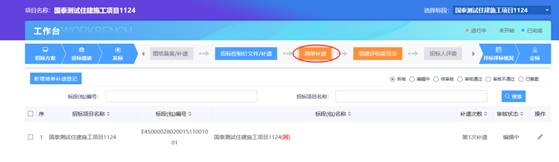
2、清单补遗页面,点击“修改”制作清单补遗文件,如下图:

3、点击“提交信息”按钮,弹出的意见框中输入意见,点击“确认提交”按钮。
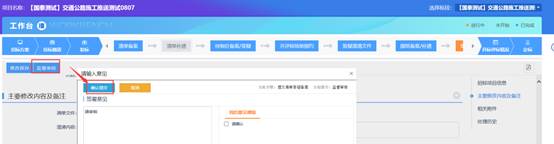
3.2.1.9、招标控制价文件
1、点击“发标”—“招标控制价文件”菜单,进入招标控制价文件制作页面,如下图:
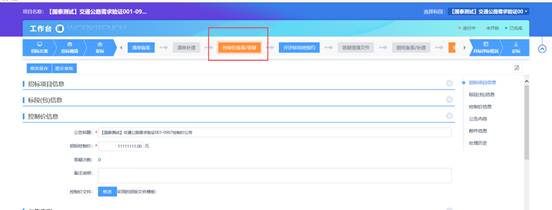
2、招标控制价文件制作页面,填写页面信息,如下图:
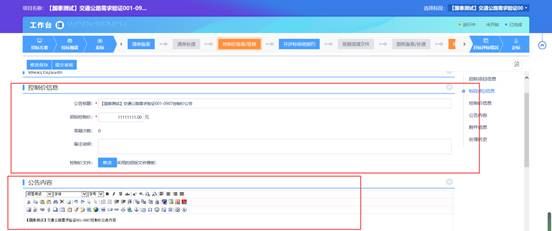
3、制作完成后,点击“提交信息”按钮,弹出的意见框中输入意见,点击“确认提交”按钮。
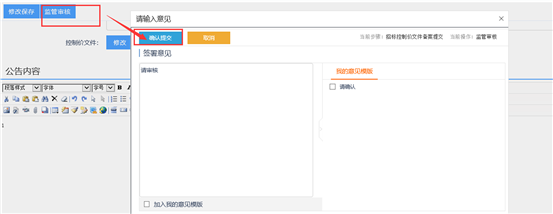
3.2.1.10、图纸备案
1、打开图纸备案菜单,如下图:
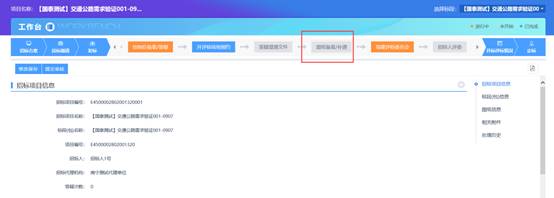
2、填写图纸说明,点击上传图纸,选择图纸文件上传。
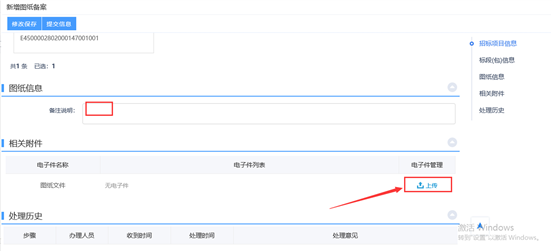
3、上传完成后,点击提交信息。
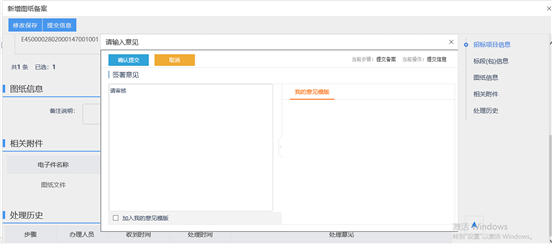
3.2.1.11、组建评标委员会
1、点击“发标”—“组建评标委员会”菜单,进入组建评标委员会页面,如下图:
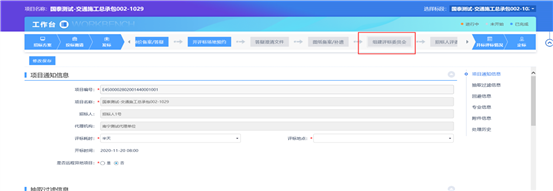
2、新增组建评标委员会页面,填写页面字段信息,设置回避单位、添加专业等,如下图:
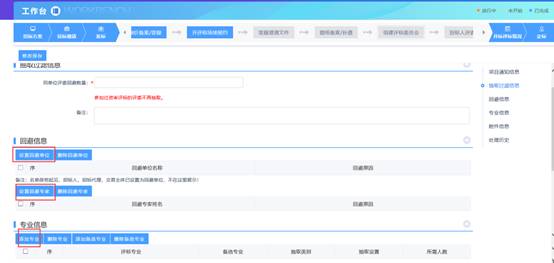
3、在专业选择页面,选择需要抽取的专业、地区,填写完成后确认选择,如图所示:
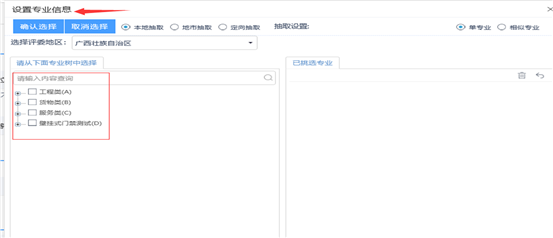
4、填写完成后,点击“监督审核”按钮,确认提交后信息推送到电子监管系统,需行业主管部门审核。
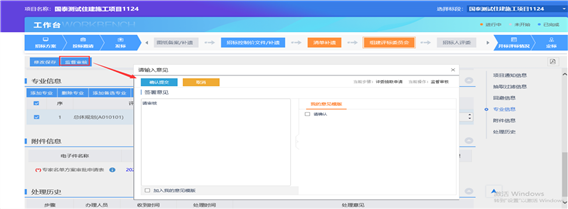
3.2.1.12、招标人评委
1、点击“发标”—“招标人评委”菜单,如下图:
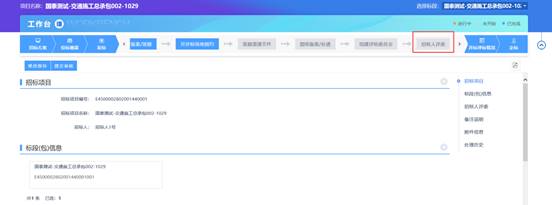
2、点击新增招标人评委,进入新增页面。如下图: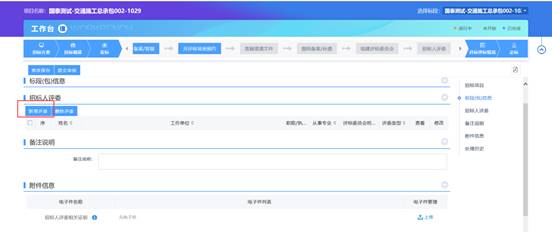
3、填写评委的姓名、性别、学历、身份证等内容,填写完成后点击修改保存按钮,如图所示:
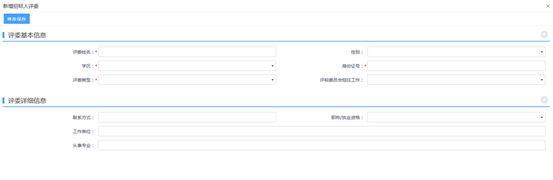
4、填写完成确认无误后,点击“提交信息”按钮。
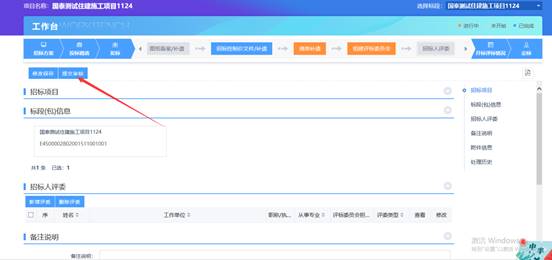
3.2.1.13、中标候选人公示
1、点击“定标”—“中标候选人公示”菜单,如下图: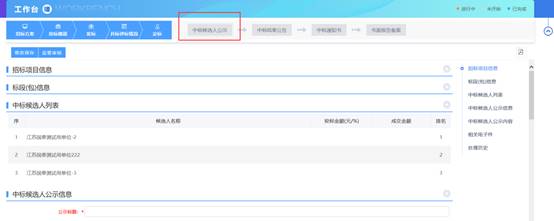
2、填写公示信息,候选人列表默认获取评标系统结果,如下图:
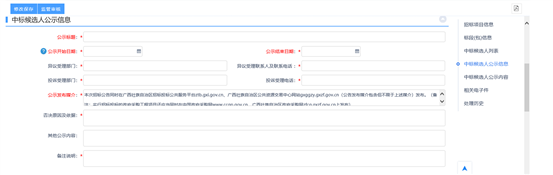
3、点击“监管审核”按钮,弹出意见框,输入意见后点击“确认提交”按钮。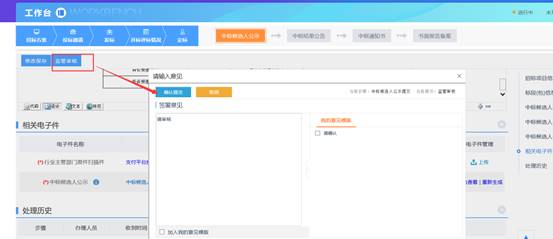
3.2.1.14、中标结果公告
1、 点击“定标”—“中标结果公告”菜单,如下图:
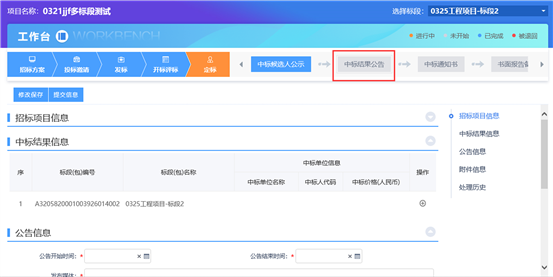
2、中标结果公告页面,填写中标结果信息和公告信息,如下图:

3、点击中标结果信息后的操作按钮,进入挑选中标单位页面,如下图:
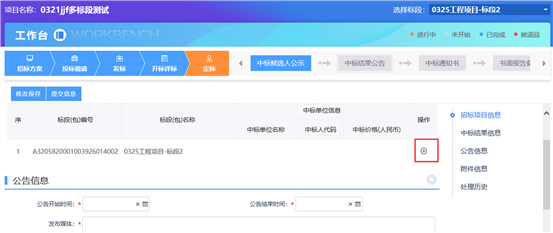
4、填写完信息,点击提交。如下图:
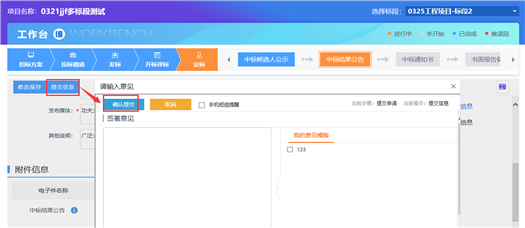
3.2.1.15、中标通知书
1、点击“定标”—“中标通知书”菜单,如下图:
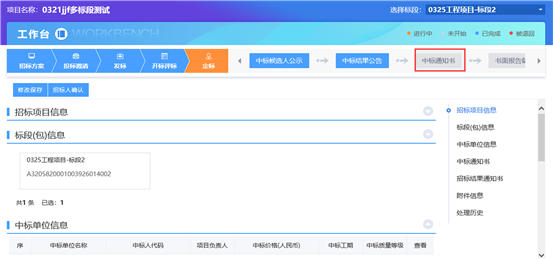
2、按照模板填写中标通知书内容,所有通知书都生成且完成签章后,点击“提交审核”按钮,弹出意见框,输入意见后,点击“确认提交”按钮,提交确认。提交后中标通知书与中标结果公告一并提交行业主管部门审核,审核通过后发布到外网,如下图:
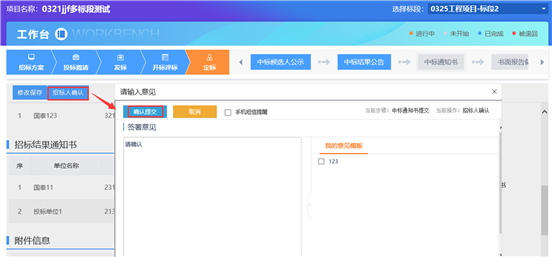
3.2.1.16、书面报告备案
1、点击“书面报告备案”菜单,如下图:
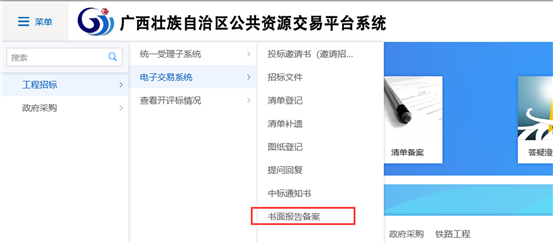
2、在页面附件信息,上传相关附件:
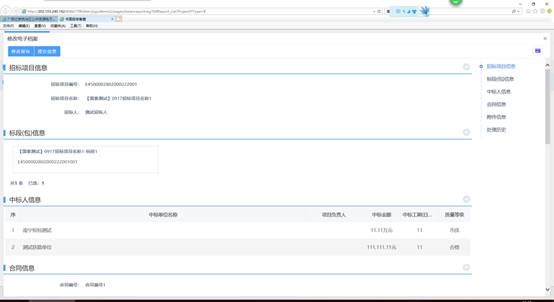

3、所有附件都上传完成后,点击“提交信息”按钮,弹出意见框,输入意见后,提交行业监管部门备案/审核。
3.2.2、代理机构(政采类)
3.2.2.1、政府采购(非政采云)
3.2.2.1.1、项目登记
1、点击“政府采购”—“统一受理子系统”—“项目注册”,进入项目注册列表页面,如下图:
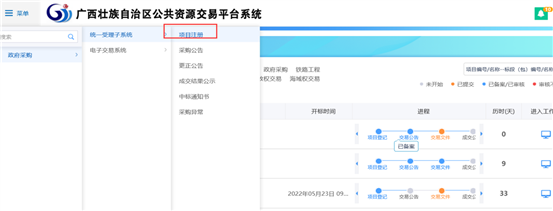
2、点击“新建项目”按钮,进入“新建项目”页面,如下图: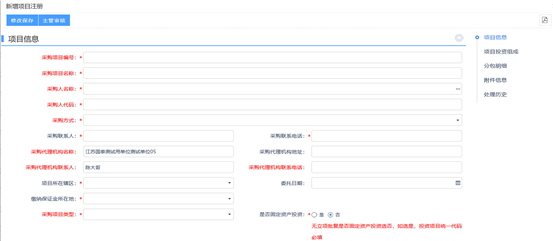
3、填写页面上的信息。确认无误后,点击“提交信息”按钮,弹出“请输入意见”框,输入意见后,点击“确认提交”按钮,如下图:
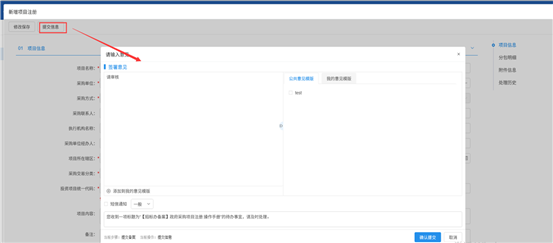
3.2.2.1.2、采购预公示
1、工作台页面,点击“项目登记”-“采购文件预公示”菜单,进入新增采购预公示页面。如下图:
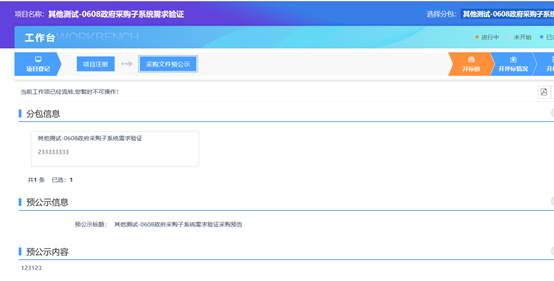
3.2.2.1.3、采购文件
1、工作台页面,点击“开标前”-“采购文件”菜单,进入新增采购文件页面。如下图:
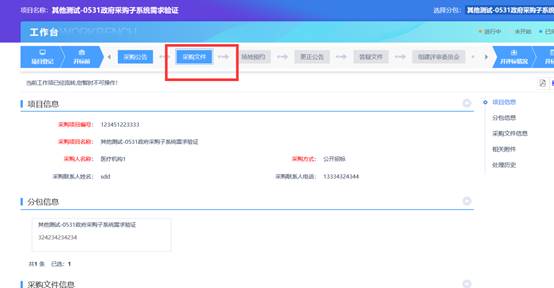
填写页面上的信息,并制作文件。
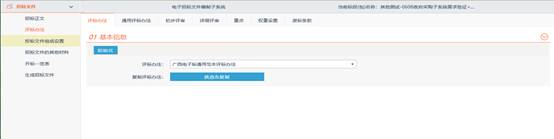
3、制作采购文件完成后,点击“提交信息”按钮,提交给业主确认。如下图:
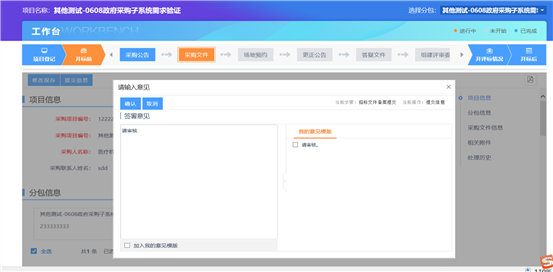
3.2.2.1.4、开标场地预约
1、点击 “发标”—“开评标场地预约”菜单,进入开评标场地预约页面,如下图:

2、进入开评标场地预约页面,选择开标时间、开标场地。如下图:
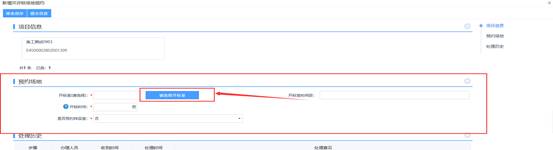
3、将鼠标移动到空余场地,点击绿色预约按钮,如图所示:
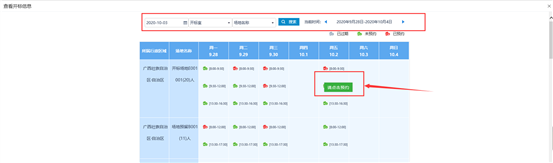
确认场地后点击“提交信息”
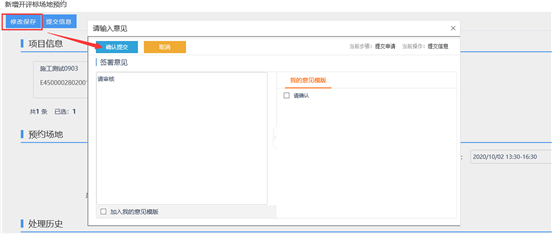
3.2.2.1.5、答疑文件
1、工作台页面,点击“开标前”-“答疑文件”菜单,进入新增答疑文件页面。如下图:
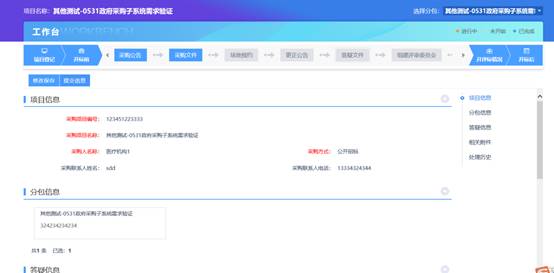
填写页面上的信息。
2、点击“提交信息”按钮,提交业主确认。如下图:
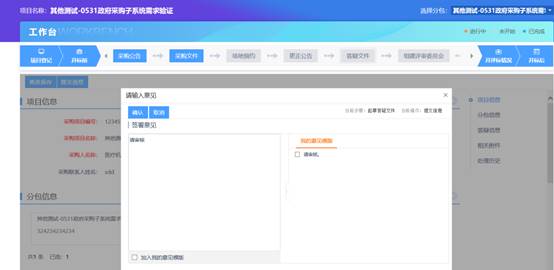
3.2.2.1.6、报名查看
1、工作台页面,点击“开标前”-“报名查看”菜单,进入报名情况查看页面。如下图:

注:开标时间未到,不允许查看报名名单。
3.2.2.1.7、招标人评委备案
1、工作台页面,点击“开标前”-“招标人评委备案”菜单,进入新增招标人评委备案页面。如下图:
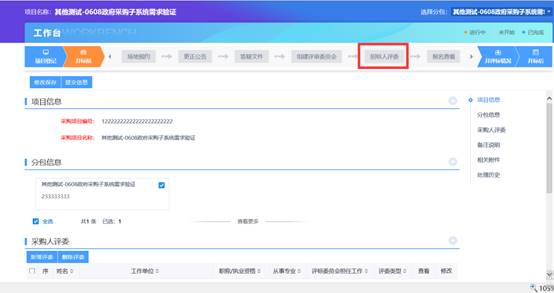
2、点击“新增评委”,打开新增招标人评委页面。如下图:
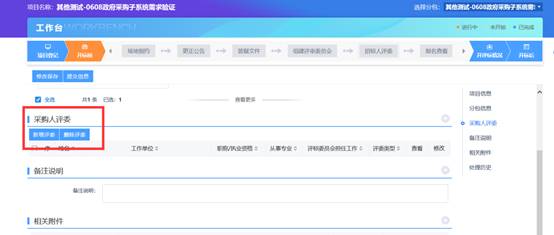
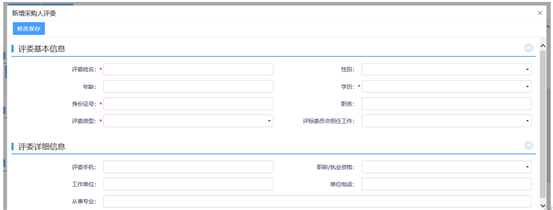
3、填写页面上的信息,点击“修改保存”,新增招标人评委页面关闭,返回至采购评委备案编辑页面。如下图:
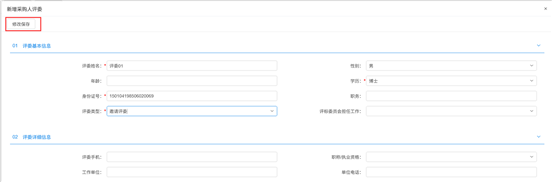
4、点击“提交信息”按钮,提交电子监管系统备案。如下图:
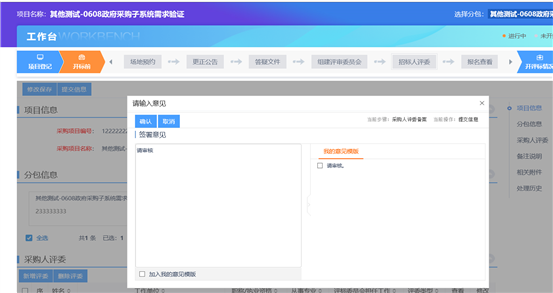
3.2.2.1.8、采购异常
1、点击“采购业务”—“开标后”—“采购异常”,进入采购异常列表页面,如下图:
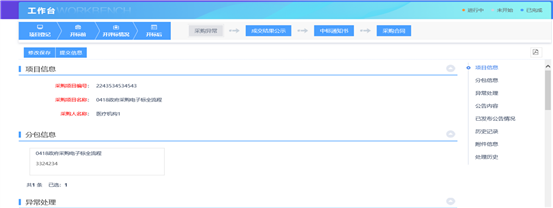
2、点击“新增分包异常”按钮,选择一个分包,点击“确认选择”按钮,进入“新增分包异常”页面。如下图:
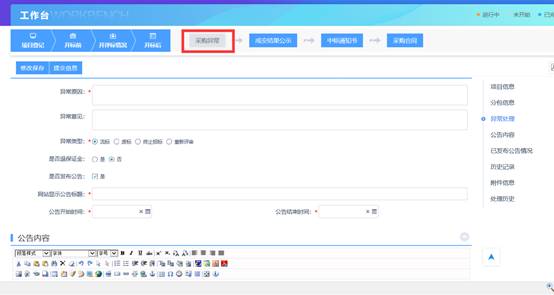
填写页面上的信息。
4、点击“提交信息”按钮,推送至电子监管系统备案。如下图:
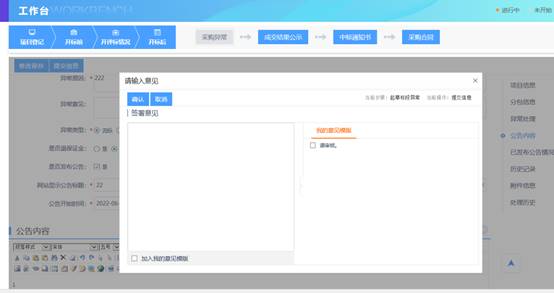
3.2.2.1.9、成交结果公示
1、工作台页面,点击“开标后”-“成交结果公示”菜单,进入新增成交结果公示页面。

2、“成交结果信息”中点击操作中的添加按钮![]() ,挑选“成交单位”。选择中标单位后,点击“确认选择”按钮,中标单位添加成功,如下图:
,挑选“成交单位”。选择中标单位后,点击“确认选择”按钮,中标单位添加成功,如下图: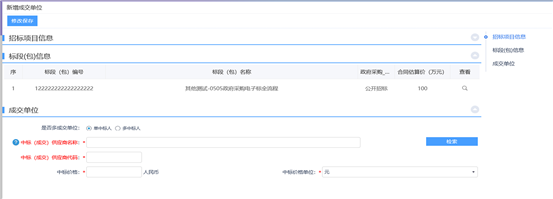
3、点击“提交信息”按钮,推送给电子监管系统备案。如下图:
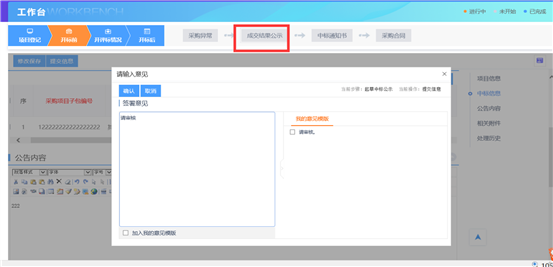
3.2.2.1.10、中标通知书
1、工作台页面,点击“开标后”-“中标通知书”菜单,进入新增中标通知书页面。如下图:
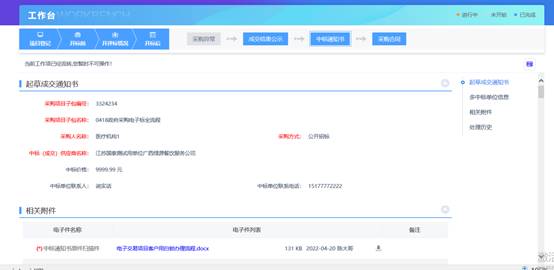
填写中标通知书相关信息,成交单位从“成交结果公示中”点击获取。

2、编制完成点击“提交信息”按钮,提交电子监管系统备案。如下图:
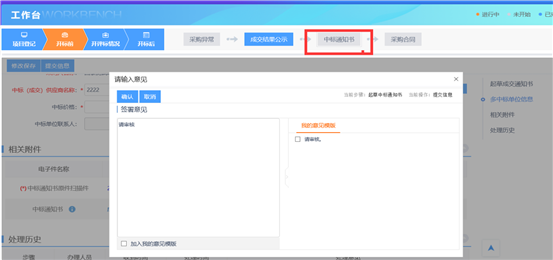
3.2.2.1.11、采购合同
1、工作台页面,点击“采购合同”菜单,进入新增采购合同页面。如下图:
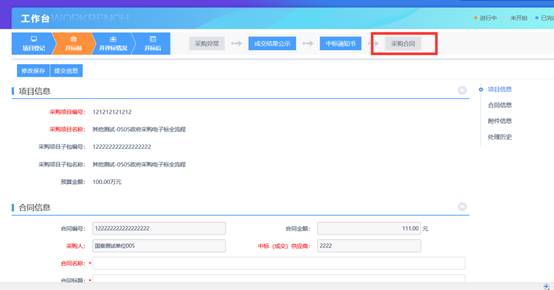
2、“附件信息”中选择电子件上传。
3、点击“提交信息”按钮,提交电子监管系统备案。如下图:
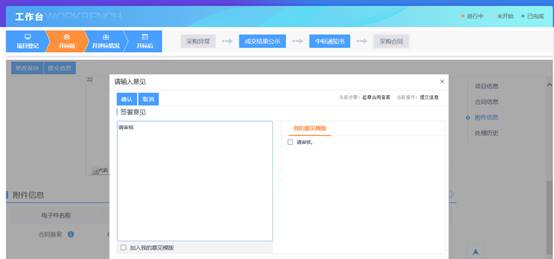
3.2.2.2、政府采购(政采云)项目招标业务流程
3.2.2.2.1、项目登记
1、点击“政府采购”—“统一受理子系统”—“项目注册”,进入项目注册列表页面,如下图:
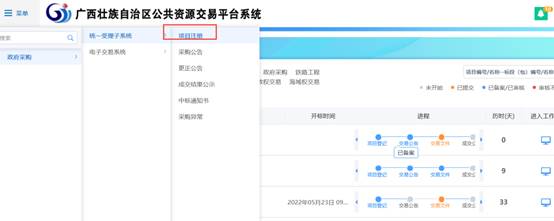
2、点击“新建项目”按钮,进入“新建项目”页面,如下图: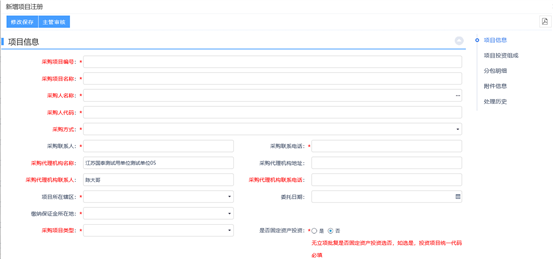
填写页面上的信息。
3、开评标场地预约,选择开标时间、开标场地。如下图:
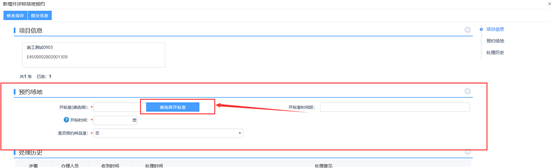
4、确认无误后,点击“提交信息”按钮,弹出“请输入意见”框,输入意见后,点击“确认提交”按钮,提交交易中心确认,如下图:
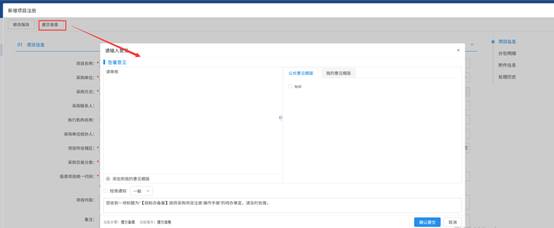
3.2.2.2.2、其他环节
招标代理公司需及时登录平台系统,将政采云已发布的公告及相关附件通过平台系统按流程环节上传,并填写相应平台系统数据上报、数据统计需求的字段。如不能及时上传政采云已发布的附件,招标代理在后续流程中将受到限定。
对外发布的公告,从政采云系统对接至平台系统发布,招标代理不需要通过平台系统在发布(如出现政采云已发布但交易中心网站未显示的情况,请招标代理公司及时联系政采云排查)。
提问、异议、投诉操作详见3.3.1.1.11、3.3.1.1.12、3.3.1.1.13
3.2.3、交易机构(权益类)
3.2.3.1、项目登记
1. 由权益类交易机构点击“权益类交易”-“**交易”-“统一受理子系统”-“项目登记”,进入项目登记列表页面,如下图:
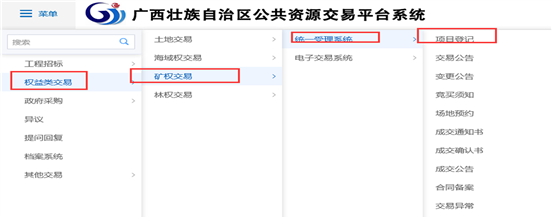
2. 点击“新建项目”,弹出新增项目页面,填写项目信息。
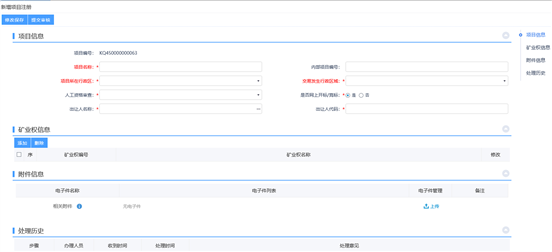
3. 在权益类信息,点击“添加”,填写权益类信息。
![]()
4. 出让方式选择挂牌、拍卖时,填写竞价规则。

5. 信息填写完成,点击“监管审核”。该菜单采用备案制,提交后电子监管系统自动通过。
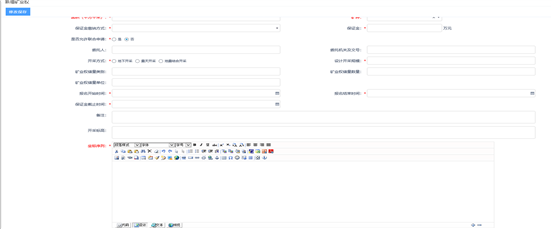
3.2.3.2、交易公告
1. 权益类交易机构点击相关权益类交易类别的工作台操作按钮,进入工作台页面。

2. 在工作台页面点击“交易公告”,填写相应信息及公告内容,点击“修改保存”。

3. 信息填写完成,点击“监管审核”。提交电子监管系统审核。
3.2.3.3、变更公告
1. 权益类交易机构在工作台页面点击“变更公告”,填写相应信息及公告内容,点击“修改保存”。
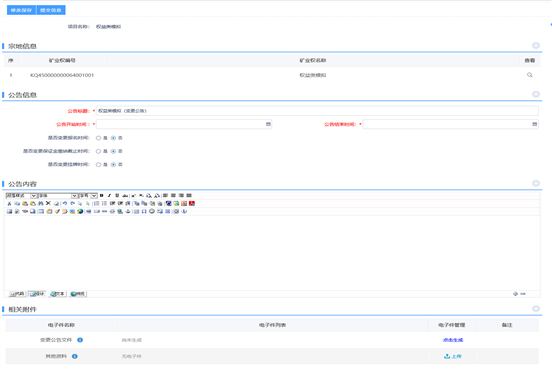
2. 信息填写完成,点击“监管审核”。本菜单采用备案制,提交电子监管系统备案/审核。
3.2.3.4、竞买须知
1. 权益类交易机构在工作台页面点击“竞买须知”,填写相应信息及内容,点击“修改保存”。
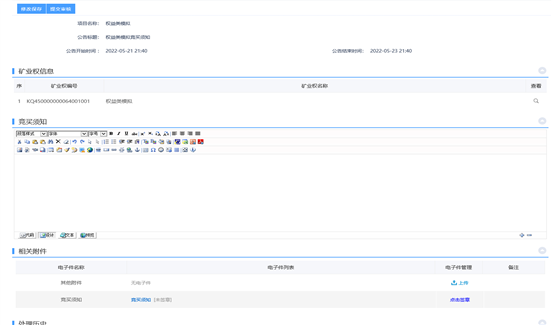
2. 填写完信息,点击“监督审核”,提交电子监管系统通过。
3.2.3.5、文件发布
1. 权益类交易机构在工作台页面点击“文件发布”进入页面,填写信息。
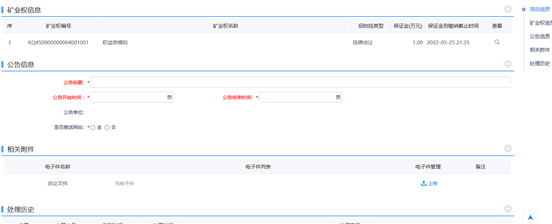
2. 信息填写完成,点击“监督审核”。本菜单采用备案制,提交后电子监管系统备案通过。
3.2.3.6、设定竞价规则
在挂牌、拍卖前完善设定竞价规则。
1. 权益类交易机构在工作台页面点击“设定竞价规则”进入页面。

2. 确认竞价信息,点击“添加保存”确认。
温馨提示:挂牌开始、拍卖前支持重新修改,修改后点击“添加保存”生效。
3.2.3.7、资格审查
1. 权益类交易机构在工作台页面点击“资格审查”进入页面。
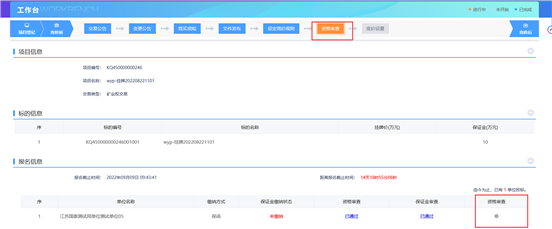
2. 进入“资格审查”,查看“报名相关资料”。
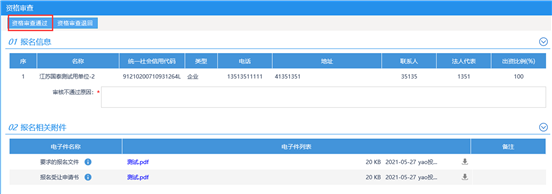
3. 若材料无误点击“资格审查通过”。
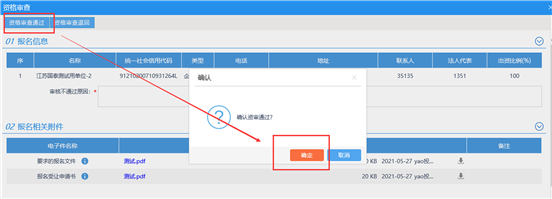
4. 若材料有误退回,填写意见,点击“资格审查退回”。

3.2.3.8、资格确认
支持纸质保函审核、银行现金保证金缴纳审核,审核通过后竞买人获取竞买资格。
1. 权益类交易机构点击“权益类交易”-“对应权益类交易”-“电子服务系统”-“资格确认”,进入资格列表页面。
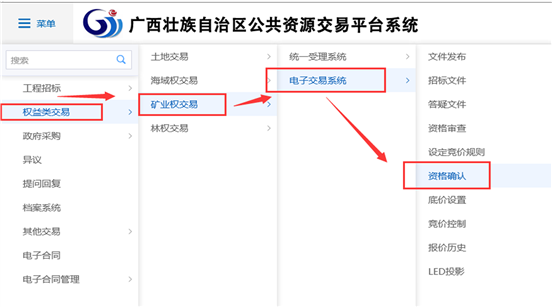
2.
点击“未审核”状态快速查询尚未审核的项目,通过![]() 进入页面。
进入页面。
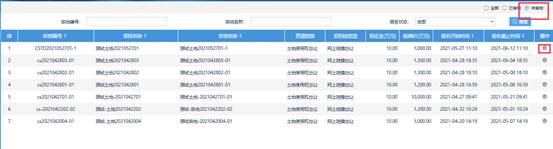
3.
选择未审核的竞买人,![]() 进入审核页面。
进入审核页面。
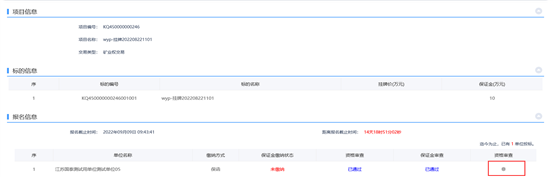
4. 点击“资格审查(保证金)”进入页面,点击“保证金审查通过”核实保证金缴纳情况。
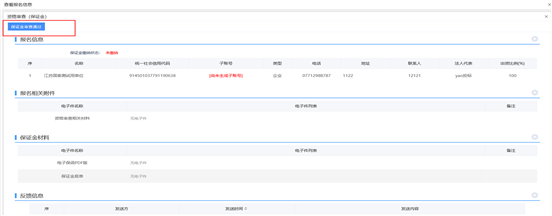
温馨提示:可通过“未审核”状态快速查询需要审核的项目。
3.2.3.9、底价设置
竞价规则设置中设置底价时,请在底价设置有效期设置底价。
1. 在工作台页面点击“底价设置”进入页面,点击“添加保存”。挂牌开始到挂牌结束前30分钟允许设置底价,拍卖开始前30分钟允许设置底价。
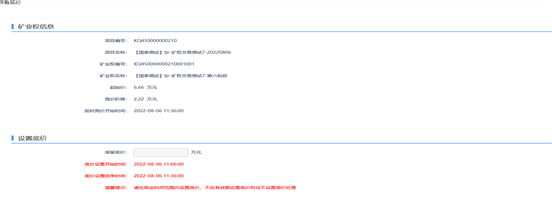
3.2.3.10、成交通知书
1. 权益类交易机构在工作台页面点击“成交通知书”进入页面。
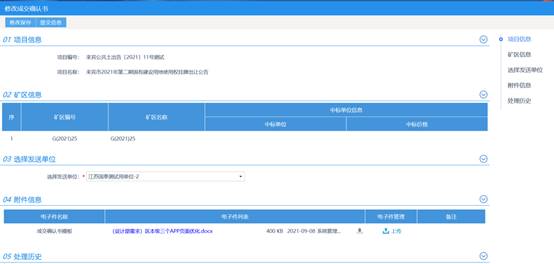
2. 信息填写完成,点击“监督审核”。
温馨提示:在矿业权出让交易中,竞价结束有竞买人竞价成功时,系统将自动发起成交通知书;其他权益类交易中,需权益类交易机构新增发起。
3.2.3.11、成交确认书
1. 权益类交易机构在工作台页面点击“成交确认书”进入页面,上传“成交确认书”扫描件,推送给成交竞买人。
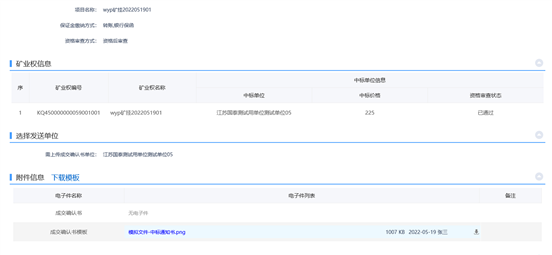
2. 竞买人在“中标项目”-“项目类型(权益类交易)”,选择项目。点击“成交确认书”,然后盖章上传扫描件后,点击“确认”提交系统。

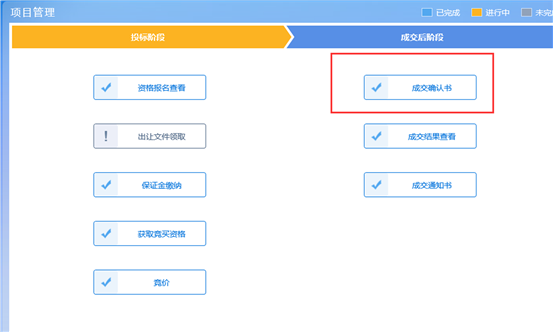
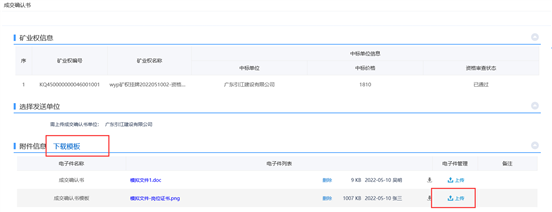
3.2.3.12、结果公示
1. 权益类交易机构在工作台页面点击“成交公告”进入页面,填写信息。
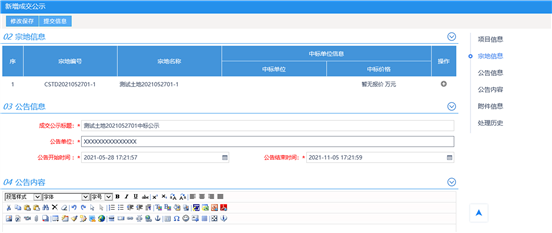
2. 信息填写完成,若有成交人的则选择。


备注:若无报价或者报价不超过底价,则无需选择,发起流标即可。
3. 信息填写完成,点击“监督审核”。该模块采用审核制,推送电子监管系统待行业主管部门审核通过后,状态变成“已审核”。
4. 竞买人在“中标项目”-“项目类型(对应权益类交易)”,选择项目,点击“成交结果查看”进行查看。

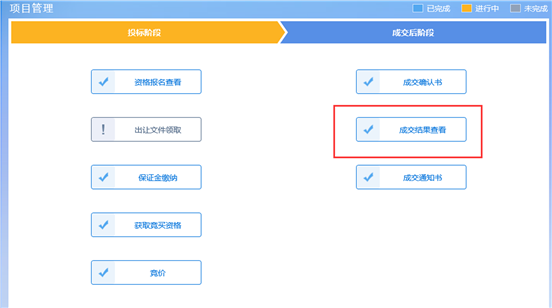
3.2.4、代理机构现场开标流程(政采类项目使用)
3.2.4.1、管理项目
1、登录进入开标系统点击同步项目后,同步项目完成,挑选对应项目,点击进入项目,进入项目成功后可以在标题当前项目处查看。
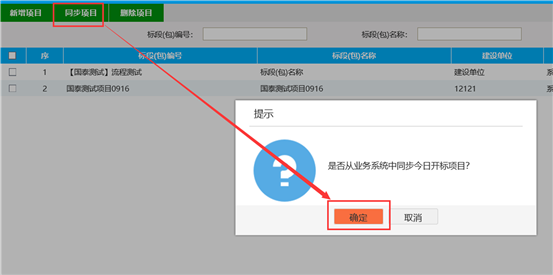
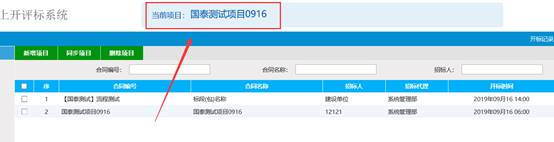
3.2.4.2、公布投标人
1、点击“公布投标人”菜单,选择“公布投标单位名单”,投标截止时间到,公布全部投标人名单及投标文件递交、保证金缴纳等状态。以保函形式递交保证金的,点击修改-选择保函-保存修改。
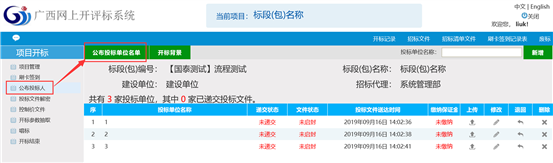
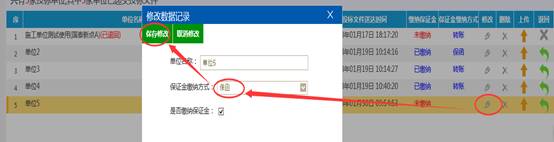
2、选择“开标背景”,则显示当前项目的截标时间倒计时。

3、需要退回投标单位标书的,点击退回按钮,填写退回原因,确认退回,即可。
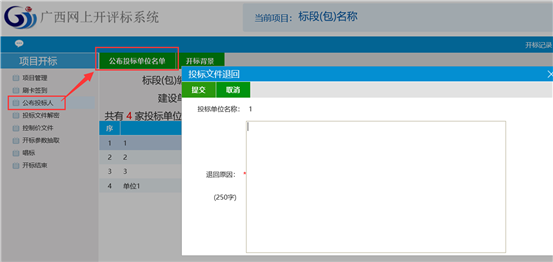
3.2.4.3、投标文件解密
1、点击“投标文件解密”,显示全部在投标截止时间前成功递交投标文件的投标单位名称及投标文件的状态等。
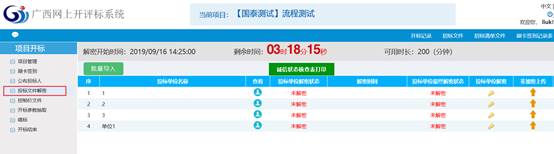

2、由投标人逐一进行投标文件解密。解密成功后,招标代理点击“批量导入”投标文件。直至导入完成100%,导入成功。
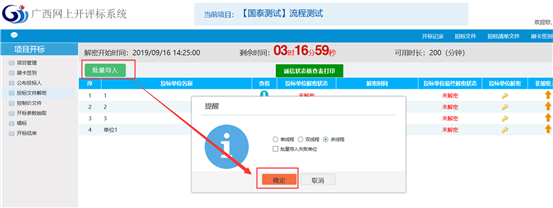
3.2.4.4、电声唱标
点击“电声唱标”后,勾选需要的唱标项,点击确定即可:
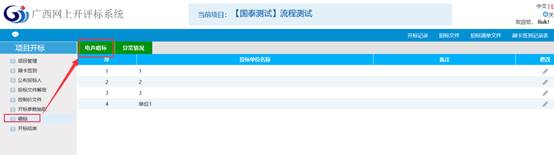
3.2.4.5、开标结束
1、点击“签章”按钮,打印开标记录表(系统导出表格不能调整),全部投标单位签字确认后,点击“开标结束”按钮结束开标。
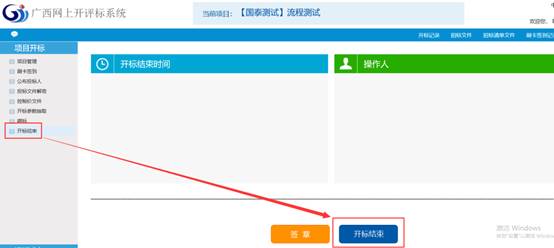
3.2.5、代理机构网上开标(不见面)流程(工程类项目使用)
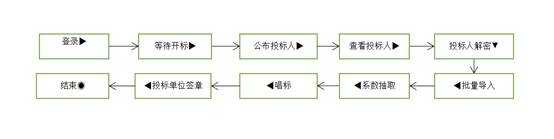
3.2.5.1、登录
打开不见面开标系统网址(以各地市实际地址为准),选择身份及登录方式。系统支持账号密码、有介质CA,桂交易扫码等登录方式。
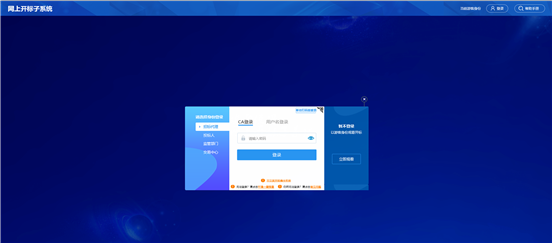
在项目列表选中本日需开标的项目。

进入项目后,未到开标时间前显示开标倒计时页面,如下图所示。
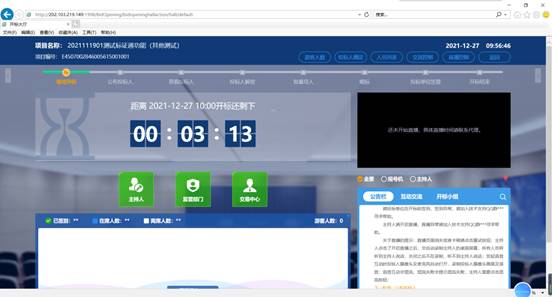

3.2.5.2、公布投标人
开标时间到后由主持人点击“公布投标人”按钮,如下图所示:
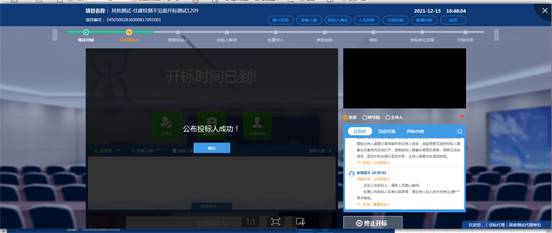
3.2.5.3、查看投标人
代理机构可点击“查看投标人”按钮,按图标或列表方式查看投标人名单。
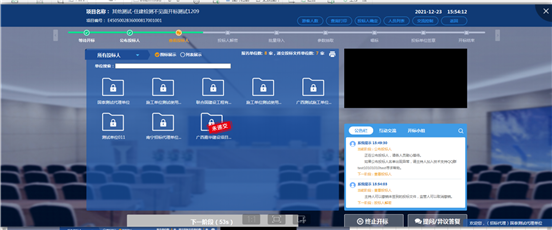
如发现有投标单位不符合规定,代理机构可对投标文件进行撤销,点击投标单位图标弹出“投标文件撤销”框,输入撤销投标文件理由。
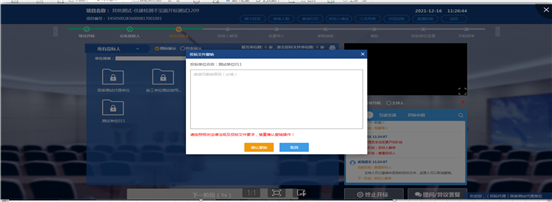
3.2.5.4、投标文件解密
代理机构公布投标人名单后,进入投标人解密环节,代理机构点击开始解密按钮后60分钟为解密时间,此阶段投标单位自行通过CA锁或桂交易移动CA解密,无需代理进行操作,待界面上的投标单位全部解密完毕即可,解密成功的投标单位图标会变为解锁状态,如下图所示。
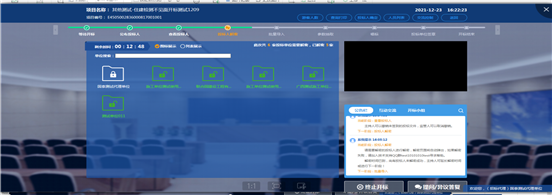
3.2.5.5、批量导入
解密完毕后点击下一阶段进入“批量导入”环节,点击“批量导入”按钮进行投标文件导入。

3.2.5.6、参数抽取
投标文件导入成功后进入参数抽取环节,根据范本要求进行参数抽取并录入系统。
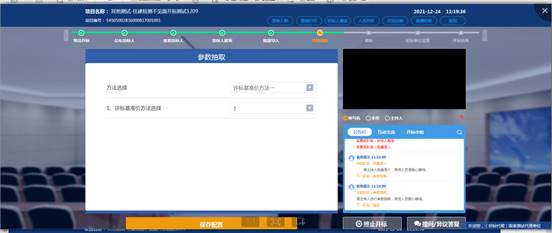
3.2.5.7、唱标
在参数抽取保存后,点击进入唱标阶段,公布投标单位的投标文件报价等信息。
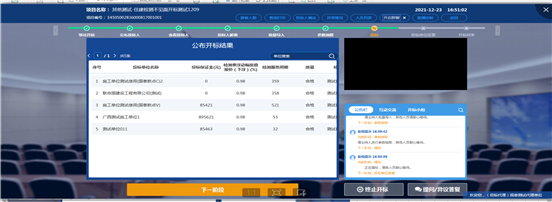
3.2.5.8、投标单位签章
唱标阶段无异议后进入投标单位签章环节,待交易中心、监管人员确认及投标单位签章完毕后代理机构点击开标记录表进行签章合并。
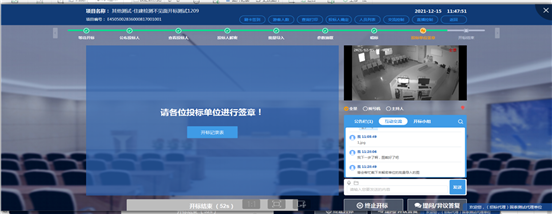

点击开标记录表页面中“签章详情”可查看投标单位签章情况。
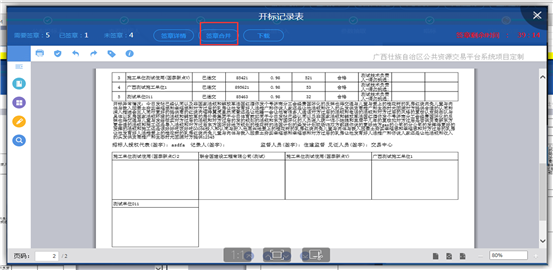
3.2.5.9、开标结束
签章完毕后进入到开标结束环节,点击开标结束,不见面开标流程结束。
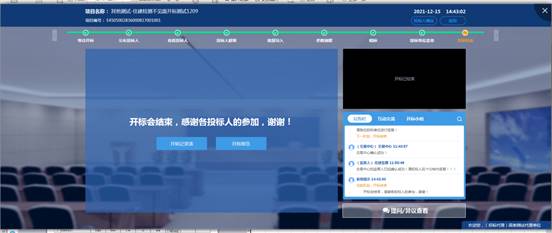
3.2.5.10、编辑开标报告
开标结束,代理机构在系统中编辑开标报告,如下图所示:
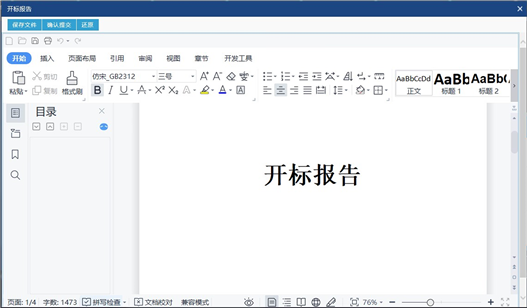
3.3、投标人操作流程
投标单位涉及工程类、权益类、政府采购(非政采云)全流程电子标投标业务,以及铁路、其他交易类电子化投标业务。操作流程简述如下:
3.3.1、投标人(工程类)
3.3.1.1、登录
通过广西壮族自治区公共资源交易平台系统网站注册投标人账号。
使用浏览器打开平台系统登录页面,输入注册时填写的账号密码登录系统。
3.3.1.2、招标文件领取
1、点击“招标公告”菜单,进入招标公告列表,在公告状态中选中“公告中”,或通过输入项目名称等关键字进行搜索,找到对应项目后,进入“招标文件领取”页面,如下图:
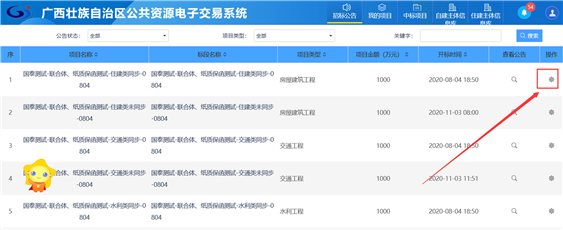
2、点击“下载招标文件”图标,下载招标文件。
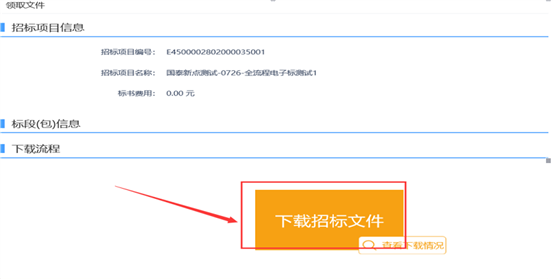
3.3.1.3、邀请书确认
1、点击“我的项目”,找到对应招标项目,点击“项目流程”按钮,进入项目流程页面,如下图:

2、在项目流程页面中点击“邀请书确认”按钮,进入“邀请书确认”页面,如下图: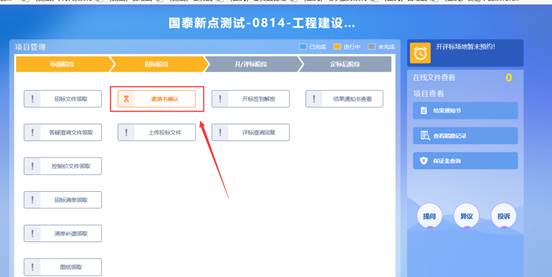
3、邀请书确认页面,填写投标邀请书相关信息,点击“确认参加”按钮,需对回执函进行签章,签章完毕后,点击“签章提交”按钮,确认参加成功;如点击“确认不参加”按钮,则确认不参与该项目投标,如下图:
3.3.1.4、答疑澄清文件领取
1、点击“我的项目”,找到需要领取答疑澄清文件的招标项目,点击“答疑澄清文件领取”菜单,进入答疑澄清文件领取页面,如下图:
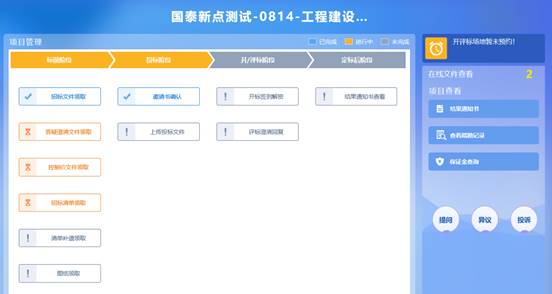
3.3.1.5、控制价文件领取
1、点击“我的项目”,找到需要领取控制价文件的招标项目,点击“控制价文件领取”菜单,进入控制价文件领取页面,如下图:
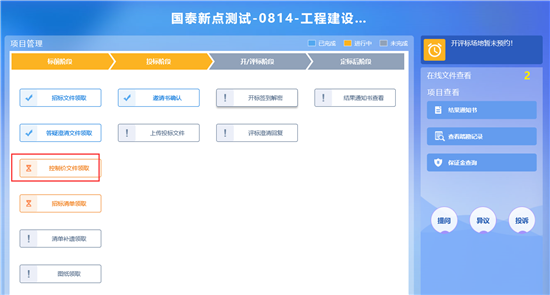
3.3.1.6、招标清单领取
1、点击“我的项目”,找到需要领取招标清单文件的招标项目,点击“招标清单领取”菜单,进入招标清单下载页面,如下图:
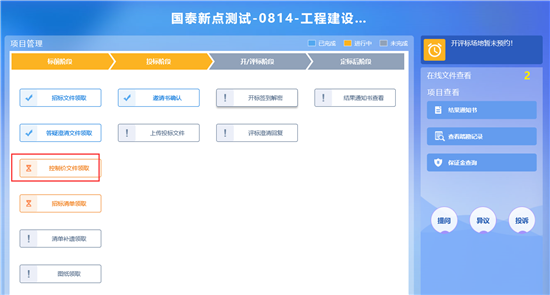
3.3.1.7、清单补遗领取
1、点击“我的项目”,找到需要领取清单补遗的招标项目,点击“清单补遗领取”菜单,进入清单补遗下载页面,如下图:
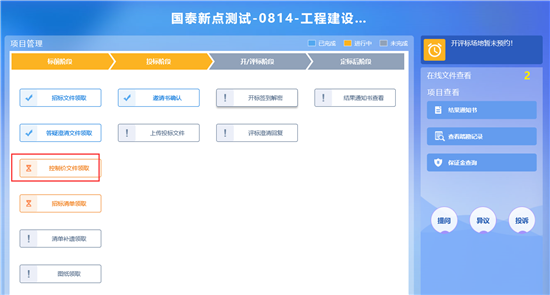
3.3.1.8、图纸领取
1、点击“我的项目”,找到需要领取图纸文件的招标项目,点击“图纸领取”菜单,进入图纸下载页面,如下图:

3.3.1.9、电子投标文件制作
3.3.1.9.1、投标文件编制工具安装
投标文件编制工具下载完成后,按照相关提示进行投标文件编制工具安装: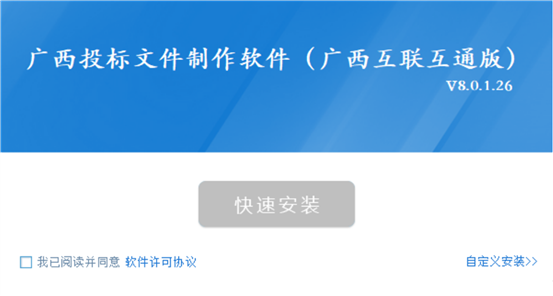
3.3.1.9.2、新建工程文件
1、打开投标文件编制工具,如下图:

2、点击“新建工程”-“浏览”,选择对应的招标文件,如图所示:
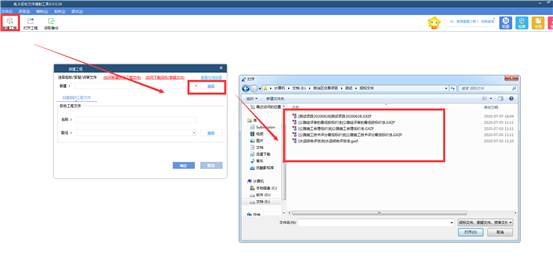
3.3.1.10、上传投标文件
1、项目流程页面,点击“上传投标文件”菜单,进入“上传投标文件”页面,如下图: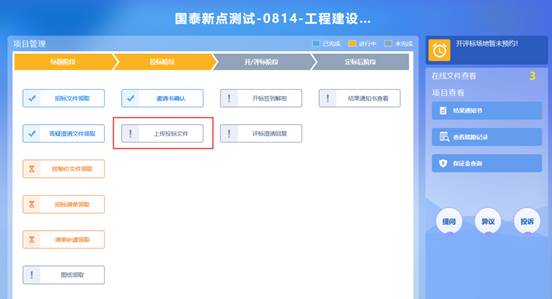
2、上传投标文件页面,点击“上传投标文件”按钮,选择后缀名为GXTF类型的加密投标文件进行上传,如下图:

3.3.1.11、提问
1、点击“我的项目”菜单,进入到对应项目页面,点击右下角的“提问”按钮进入提问页面,如下图:
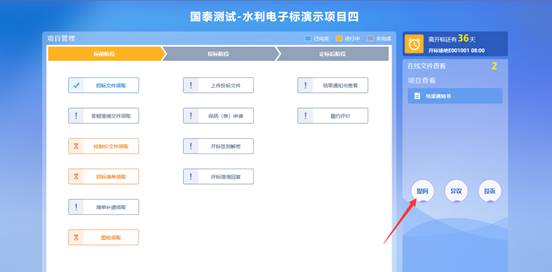
2、在弹出的页面中点击“新增提问”按钮进行提问,如下图:
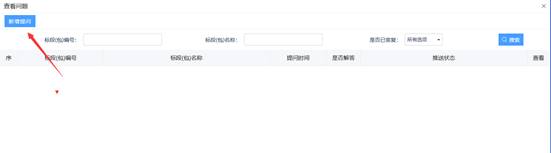
3、在新增问题页面,填写问题描述,填写完成后点击确定发送。代理回复后,可在列表页查看代理回复的内容。

3.3.1.12、异议
1、点击“我的项目”菜单,进入到我的项目页面。点击右下角的“异议”按钮进入异议页面,如下图:
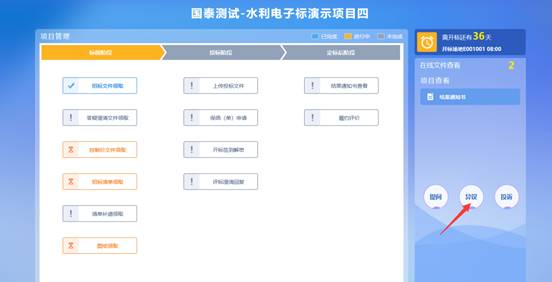
2、在弹出的页面中点击“新增异议”进行异议内容填写,如下图:
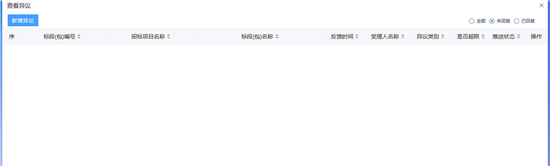
3、在新增异议页面,填写异议描述,填写完成后点击确定发送。代理回复后,可在列表页查看代理回复的内容。
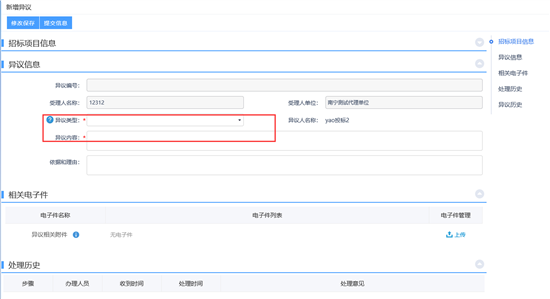
3.3.1.13、投诉
1、点击“我的项目”菜单,进入到我的项目页面。点击右下角的“投诉”按键,如下图:
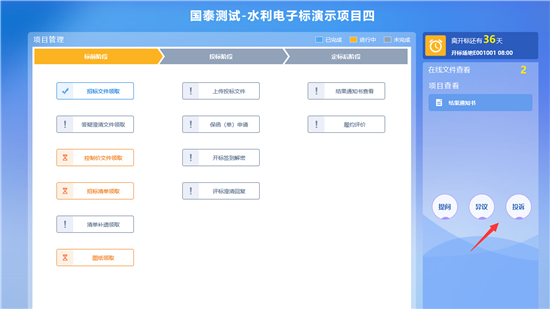
2、在弹出的页面中点击左上角“新增投诉”按钮进入投诉页面,如下图:
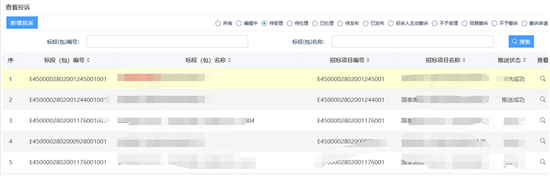
3、在新增投诉页面,填写投诉内容,填写完成后点击确定发送。投诉提交后,推送至电子监管系统,行业主管部门进行受理,受理完成后可在投诉列表页查看受理结果。
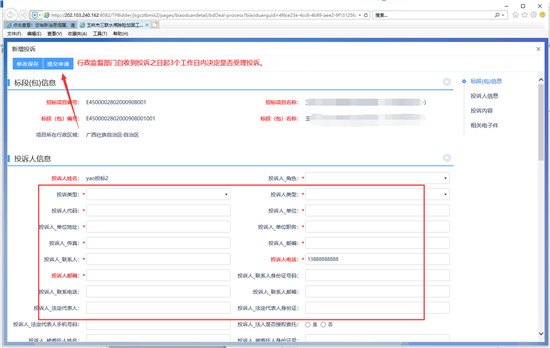
3.3.2、供应商(政府采购类)
3.3.2.1、政府采购(非政采云)项目通用范本模式投标业务流程
3.3.2.1.1、采购文件下载
1、点击“我的项目”菜单,找到对应项目,打开工作台页面,点击“采购文件下载”按钮进入采购文件领取页面,如下图:
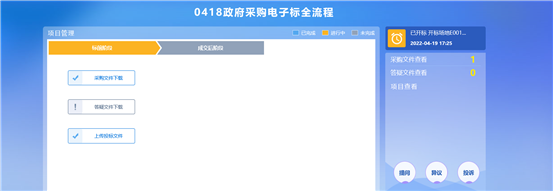
2、采购文件下载完成,“下载采购文件”变为橘黄色,可查看下载情况,如下图:
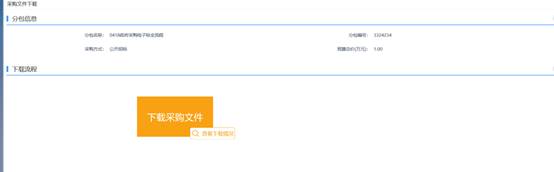
3.3.2.1.2、答疑文件下载
1、工作台页面,点击“答疑文件下载”菜单,进入“答疑文件下载”页面。如下图:
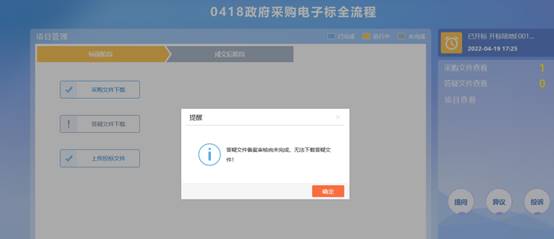
3.3.2.1.3、电子投标文件制作
3.3.2.1.3.1、投标文件编制工具安装
投标文件编制工具下载完成后,按照相关提示进行投标文件编制工具安装: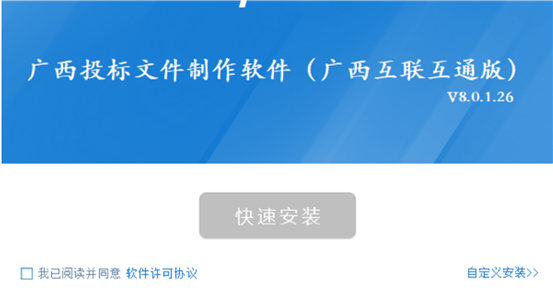
3.3.2.1.3.2、新建工程文件
1、打开投标文件编制工具,如下图:

2、点击“新建工程”-“浏览”,选择对应的招标文件,如图所示:
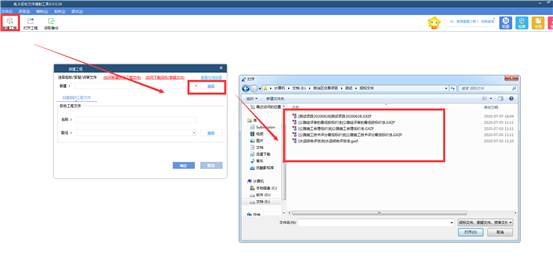
详细编制步骤详见相关操作手册。
3.3.2.1.4、上传投标文件
1、进入项目流程页面,点击“上传投标文件”按钮,进入“上传投标文件”页面。
2、在“上传投标文件”页面,点击“上传投标文件”按钮,选择后缀名为GXTF类型的加密投标文件进行上传。
提问、异议、投诉操作详见3.3.1.1.11、3.3.1.1.12、3.3.1.1.13。
3.3.3、竞买人(权益类)
3.3.3.1、竞买人申购
1、在“招标公告-项目类型(矿业权交易、土地交易等类型)”,选择需报名的项目。

温馨提示:可以通过关键字来快速查找,在“关键字”输入搜索内容。

1.
通过![]() 进入权益类申购页面。
进入权益类申购页面。
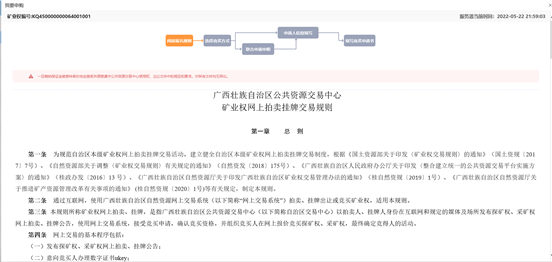
3.3.3.1.1、阅读报名规则
1. 左击滚动鼠标底部,阅读报名规则,点击“同意”进入下一步,点击“不同意”申购暂停。
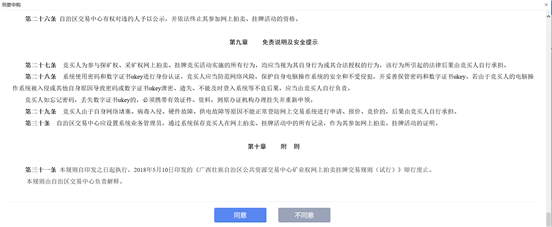
3.3.3.1.2、选择竞买方式
竞买方式包括“单独申请”和“联合申请”。
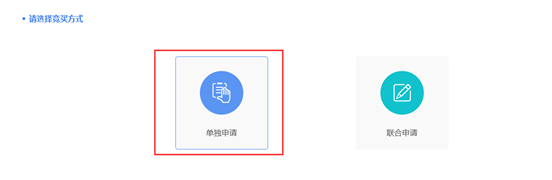
备注:当项目设置允许联合报名时则出现联合申购选项,否则只允许单独申请。
3.3.3.1.3、申请人信息填写
1. 竞买人点击查看申请人信息,点击“下一步”。

3.3.3.1.4、填写竞买申请书
1. 上传报名文件和授权申请书;
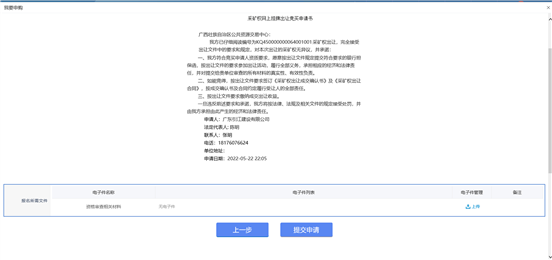
2. 点击“申请”,进入下一步。
3.3.3.2、资格报名查看
1.
竞买人能在【我的项目】查看报名的项目,通过![]() 进入业务。
进入业务。

2. 查看报名申购审查情况。
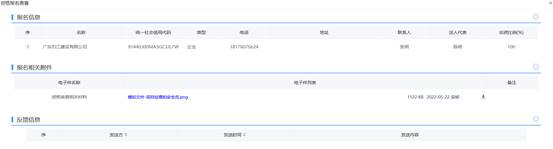
3.3.3.3、文件下载
1.
竞买人在“我的项目”查看报名的项目,通过![]() 进入,点击“出让文件领取”。
进入,点击“出让文件领取”。
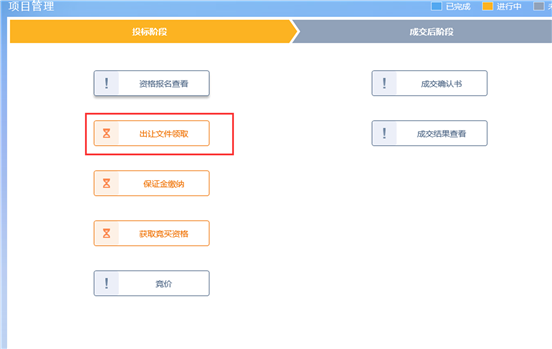
3.3.3.4、保证金缴纳
1.若项目支持“转账”缴纳保证金,竞买人可通过选择“银行转账”,点击“生成子账号”,生成保证金虚拟子账号。在保证金缴纳截止前缴纳足额保证金。
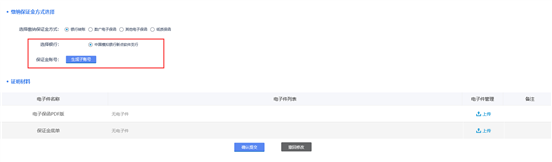
温馨提示:支持非基本户缴纳。
2.若项目支持保函方式缴纳保证金,可选择“纸质保函”上传保证金底单。或者选择“**电子保函”进行电子保函缴纳。
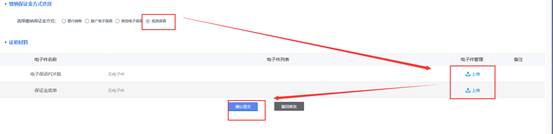
3.3.3.5、获取竞买资格(无资格审查或资格后审方式的)
1. 竞买人在“我的项目”查看报名的项目,通过![]() 进入。
进入。

2. 若选择“银行转账”方式,则根据生成的保证金虚拟子账号,在保证金缴纳截止时间前银行转账,缴纳足够保证金,点击“保证金查询”。当已缴纳金额不低于需缴纳额时,保证金显示已缴纳足额。
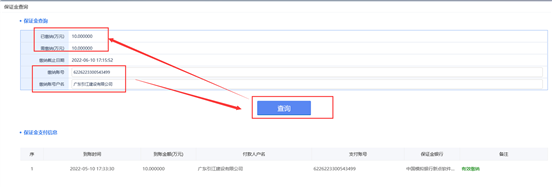
3. 当选择“银行转账”方式查询到缴纳足额保证金后,竞买人可主动获得竞买资格。当竞买人采用保函方式或未进行“保证金查询”时,则代理机构审核通过后,竞买人获得竞买资格。
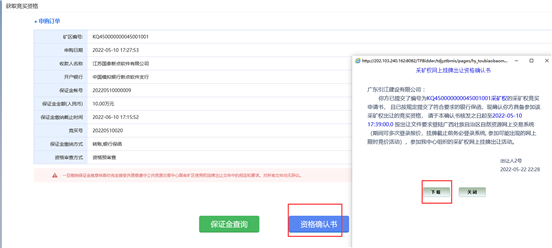
3.3.3.6、获取竞买资格(资格预审方式的)
竞买人在足额缴纳保证金并预审材料通过审核的,竞买人方能获取“资格确认书”。
3.3.3.7、竞价
3.3.3.7.1、报价
1. 选择“竞价”,首次进入,点击“同意”。
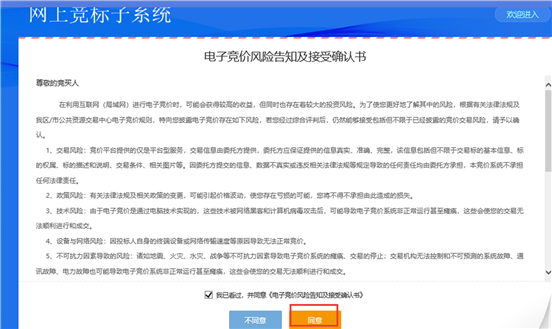
2. 进入竞价页面。
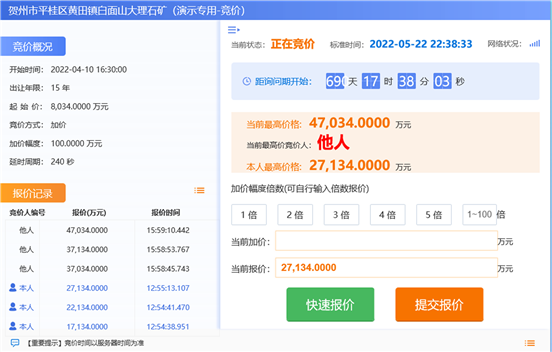
2、可查看竞价和广播信息。
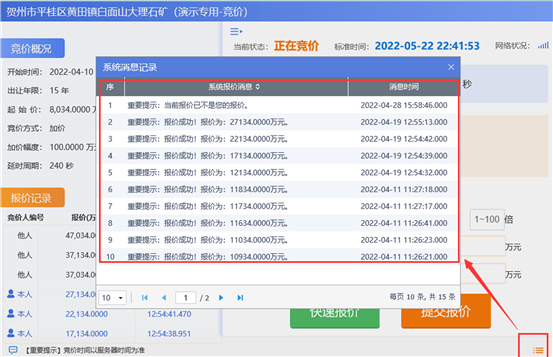
3. 点击“快速报价”,可以以固定倍数进行报价。
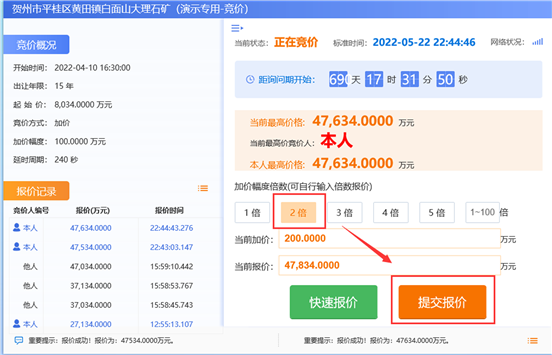
4. 竞买人可输入倍数,点击“提交报价”。
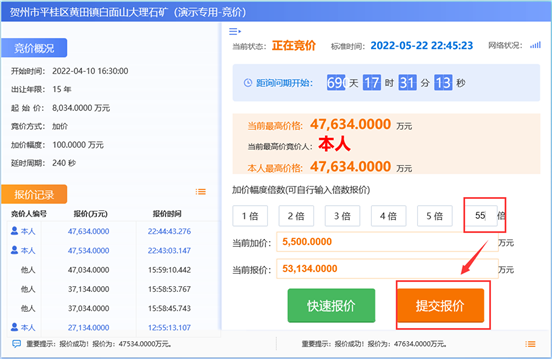
3.3.3.7.2、询问期
1. 挂牌/拍卖时间结束,进入询问期。在询问期点击“参加”延时竞价,否则不参与延时竞价。
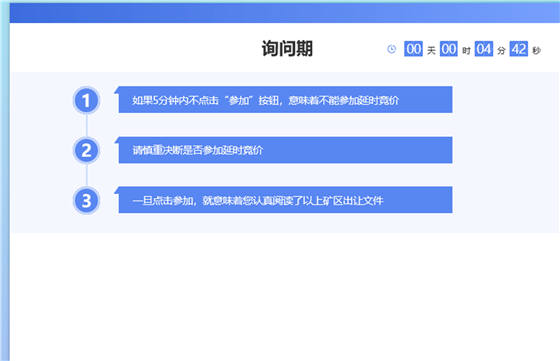
2. 进入延时竞价期,倒计延时竞价时间,有人报价后重新倒计延时竞价时间。
提问、异议、投诉操作详见3.3.1.1.11、3.3.1.1.12、3.3.1.1.13。
3.3.4、投标人开标流程
政府采购类项目开标,可参照3.2.4。
工程类项目网上开标(不见面),可参照3.2.5。
3.4、交易中心操作流程
交易中心涉及工程类、权益类、政府采购(非政采云)全流程电子标业务,以及铁路、其他交易类电子化招标业务。操作流程简述如下:
3.4.1、交易流程
交易中心交易流程操作主要为项目登记信息确认及场地信息安排。
3.4.2、专家抽取
3.4.2.1、工作人员登录
在浏览器中输入网址:http://59.211.226.75/yytz/,打开广西壮族自治区公共资源交易平台系统专家信息管理子系统(以下简称“专家抽取系统”)登录页面。如下图所示:

输入用户名和密码登录后进入系统,如下图所示:

3.4.2.2、抽取项目
1、在电子服务系统中招标代理完成“组建评标委员会”信息填写,并经行业主管部门审核通过后,专家抽取相关信息推送到专家抽取系统中,抽取人员打开“自动通知”菜单,可在待抽取项目列表中到对应项目。
温馨提示:住建项目已支持招标代理在开标阶段发起系统自动抽取功能,交易中心抽取人员要注意和住建项目的招标代理做好沟通。
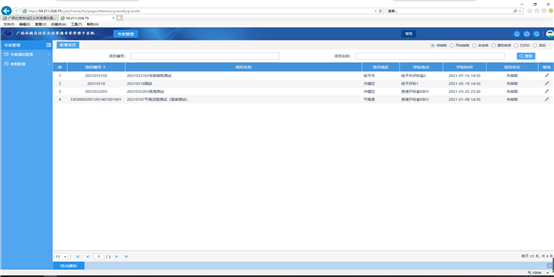
2、专家抽取系统同步支持新建项目进行抽取,在自动通知页面点击左上角“新建项目”按钮新增项目,按要求填写抽取的项目信息,包括项目名称、编号、回避单位、抽取专业及人数等。
3、信息填写完成后,点击左上角的“抽取评委”按钮,进入评委抽取通知界面,如下图所示:
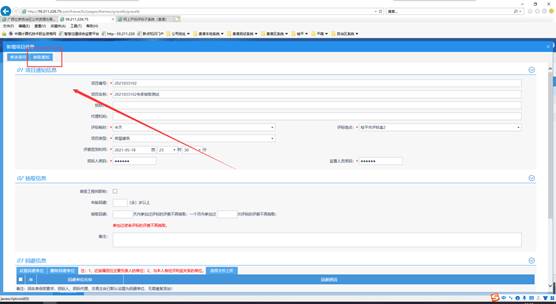
3.4.2.3、抽取专家以及语音通知
1、点击页面左上角的“抽取通知”按钮,进行专家的抽取通知。
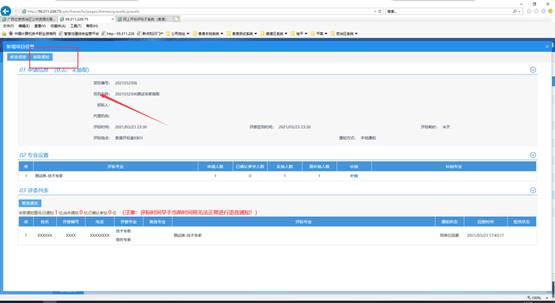
2、开始通知后,可通过评委列表查看是否正常进行通知,正常情况下通知状态为绿色字体,“开始通知”表示正在接听电话中,“可以参加”表示评委同意参加评标,“拒绝参加”表示评委拒绝参加评标,“对方无应答”表示评委未接听电话或者未按提示语操作。
温馨提示:在抽取过程中,所有专家信息都是屏蔽显示状态。
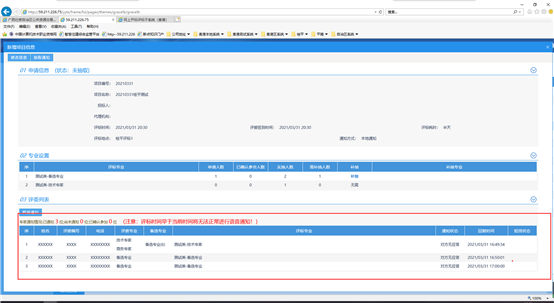
3.4.2.4、远程异地项目抽取专家以及语音通知
1、抽取信息中会显示该项目是否为远程异地项目,点击页面左上角的“抽取通知”按钮,进行专家的抽取通知:
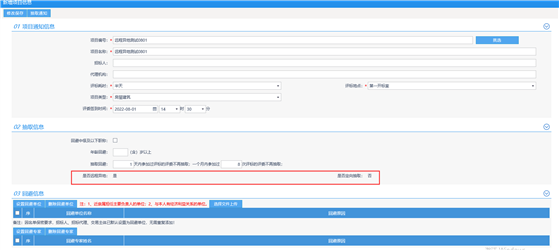
2、开始通知后,系统将按照设定的主场、副场人数要求进行评委抽取,并通知评委到对应交易中心进行报到。
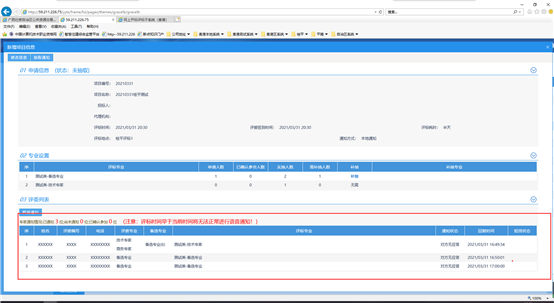
3.4.2.5、评委请假补抽
1、自动通知页面,选择“通知结束”选项,点击项目后的“查看”按钮:

2、如评委采用人工联系抽取人员请假方式,由抽取人员在专家抽取系统输入专家名字,手机号码,点击搜索按钮,将评委状态由“可以参加”修改为“请假”,修改完成后点击“保存通知结果”按钮。
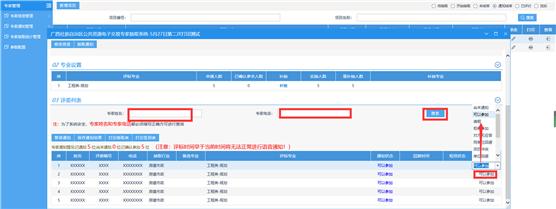
3、修改完成后,点击页面中“抽取通知”按钮,进行专家补抽通知,如图所示:
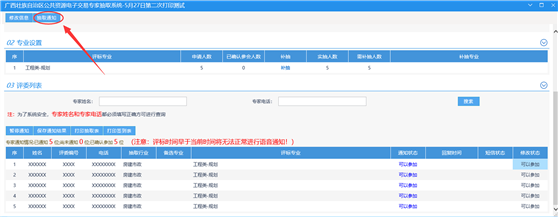
温馨提示:如评委采用电话自助回拨、APP等自动请假方式的,系统将自动变更评委状态为“请假”,专家抽取系统将自动进行补抽。
3.4.3、保证金收退
3.4.3.1、保证金查询
财务人员进入保证金查询页面,选择对应项目,点击“明细查询”按钮:
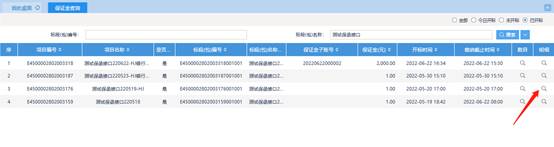
开标时间截止后,保证金查询页面会将本项目通过银行转账缴纳、电子保函缴纳和纸质保函缴纳的信息进行展示,如下图:

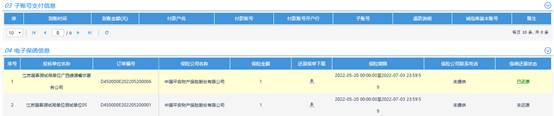
![]()
3.4.3.2、保证金退款
当项目满足保证金退款条件时,系统会自动生成一条保证金退款待办,财务人员点击待办进入到保证金退款页面,可根据实际情况对银行转账或电子保函方式缴纳保证金的投标人进行退款处理:
1、银行转账退款,系统支持以下处理方式:
(1)退款方式选择“网上自动退款”的,在审核通过后,系统自动发起退款。
(2)退款方式选择“线下人工退款”的,需要提交材料说明情况以及退款账户,审核通过后由财务线下退款。
(3)退款方式选择“暂不退款”的,则不在本批次进行退款,并输入暂不退款理由。
(4)退款方式选择“没收”的,需要提交正式的“不予退还”情形的材料说明,并添加备注,审核通过后由财务线下处理。
(5)退款方式选择“其他处置”的,需要提交材料说明情况及添加备注。
2、电子保函,选择以下处理方式:
(1)退款方式选择“暂不处理”的,则不在本批次进行处理;
(2)退款方式选择“保函终止”的,且在保险期限内的,在审核通过后,系统自动发送保函终止指令至第三方保函平台,由第三方保函平台进行保函终止处理;
(3)退款方式选择“保函理赔”的,且在保险期限内的,需要提交材料说明情况,在审核通过后,系统自动发送保函理赔指令至第三方保函平台,由第三方保函平台进行保函理赔处理。

3.4.4、电子档案归档
由公共资源交易中心档案管理员完成档案归档,代理机构进行档案借阅借调。
3.4.4.1、文件档案管理
3.4.4.1.1、档案管理员发起文件归档
1、档案管理员在“档案管理”-“文档管理”菜单,选择未归档的项目,点击“操作”按钮,进入归档页面。
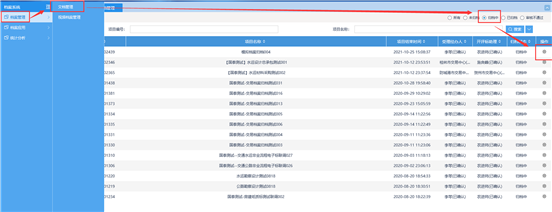
2、在项目信息页面,点击标段后对应的“编辑”按钮,进入到电子文件档案编辑页面:

3、平台系统按照“招标”、“投标”、“开标”、“评标”、“定标”展示各个环节中相关电子文件。如有需要,档案管理员可在对应的环节补传相关材料。档案管理员检查文件材料信息,确认无误后,可返回到上一级页面。
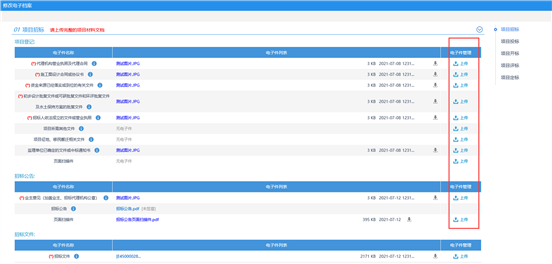
4、档案管理员确认各个标段的文件档案无误后,点击页面左上角的“提交归档”按钮,将归档材料提交相关管理人员进行确认。
3.4.4.1.2、相关管理人员确认
1、档案管理员提交电子文件档案材料流程后,相关管理人员可在待办事宜处看见对应的待办信息,点击代办事项后可查看项目归档详情。
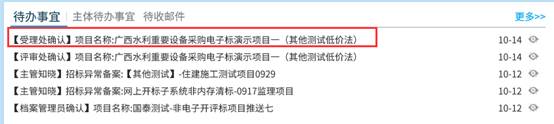
2、进入待办页面后,展示项目内容如下图,点击“查看”按钮,查看归档的电子文件。
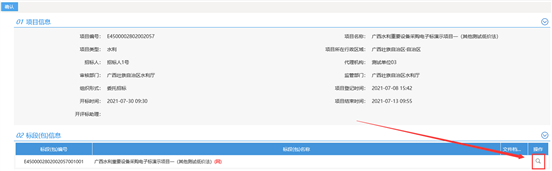
3、查看电子文件归档详情,如有需要,可在对应的环节补充上传相关材料。
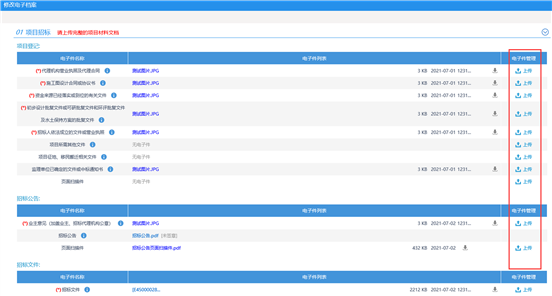
4、点击左上角“确认”按钮,流程流转到下一环节。
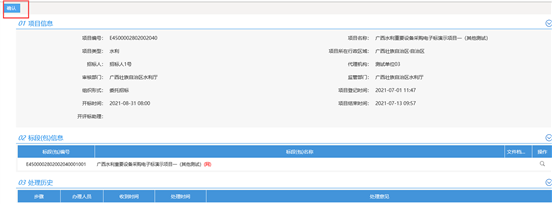
3.4.4.1.3、档案管理员确认
1、相关管理人员确认文件归档流程后,由档案管理员进行确认。档案管理员登录系统后,在待办事宜处可以看见对应的待办信息。点击代办事项后可以查看文件归档详情。
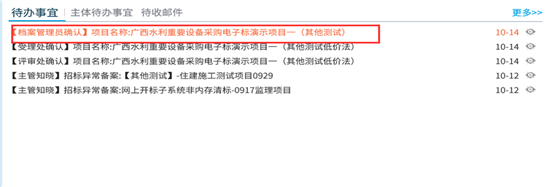
2、在详情页由档案管理员确认归档题名、密级、管理期限等信息。点击档案预览可查看文件档案详情,如下图所示:
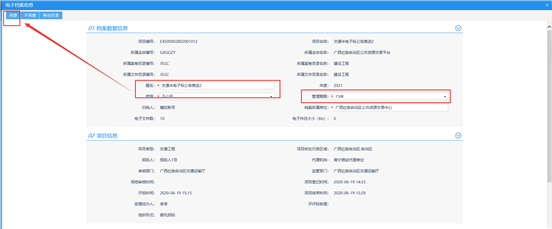
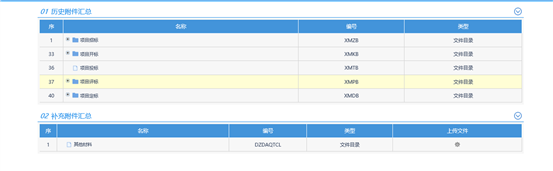
3、文件档案信息确认无误后,点击左上角“同意”按钮,档案归档成功。
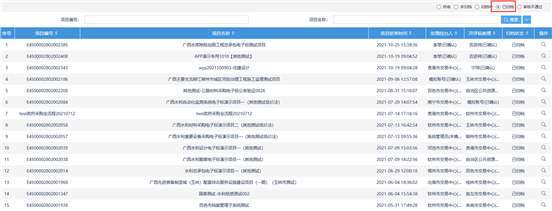
3.4.4.2、视频档案归档
视频档案归档流程如下:

3.4.4.2.1、项目信息确认
1、档案管理员登录系统,点击页面中“档案管理”-“视频档案管理”菜单,选择需要进行视频归档的项目,点击“操作”按键。
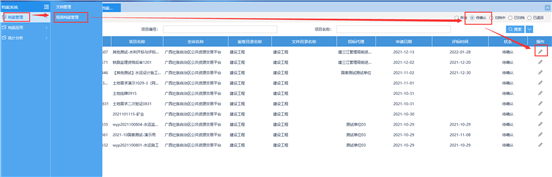
2、在视频归档信息页面,对视频归档信息进行确认。
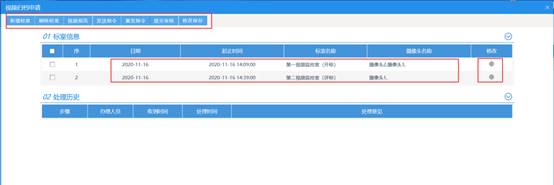
页面左上角各按键功能:
新增标室:对标室的信息进行维护,如日期、摄像头等;
删除标室:删除临时变更后无需归档视频的开标室评标室;
视频预览:对截取的视频进行预览;
发送指令:将确认的视频信息截取指令发送给系统进行截取;
重发指令:调整视频信息后,将确认的视频信息截取指令重新发送;
提交审核:视频截取确认后,提交给其他管理人员进行审核。
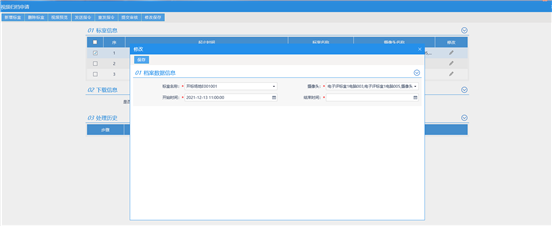
3.4.4.2.2、视频截取
1、项目视频信息确认无误后,选择对应标室,点击“发送指令”按钮,指令发送成功后,系统会提示“开始同步视频”。
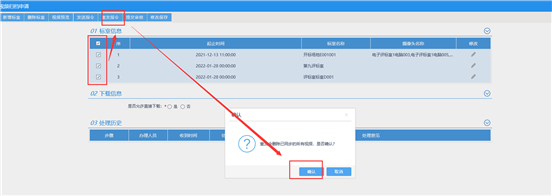
2、视频同步完成后,点击“视频预览”按钮,可对归档视频进行预览,如下图:

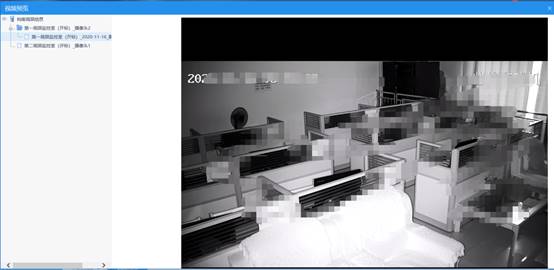
3、视频确认无误后,点击“提交审核”,将视频档案提交给其他视频管理员进行审核。
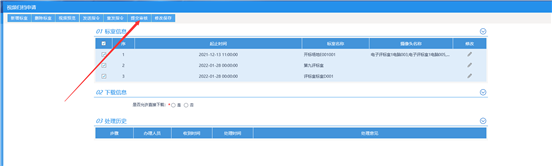
3.4.4.2.3、视频档案确认
1、审核的档案管理员登录系统后,可在待办事宜中看见视频档案代办信息,点击代办事项后进入确认页面。

2、在此页面,对视频进行预览确认,无误后点击“同意”,视频归档成功。
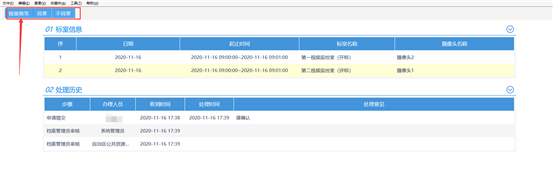
3.4.4.2.4、视频档案允许下载操作
1、已归档的视频档案,系统支持档案管理员设置是否允许下载,如下图所示。
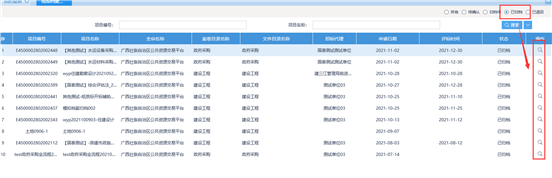
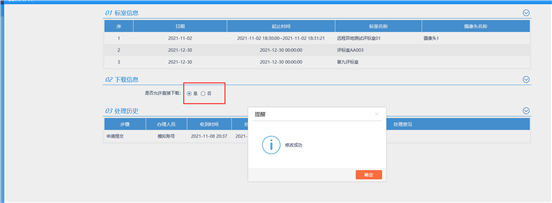
温馨提示:勾选允许下载后,该项目招标代理可自主下载视频,无需审核流程。
3.4.4.3、档案应用
3.4.4.3.1、档案借阅(借调)申请
1、代理机构作为档案借阅人进行档案借阅借调,点击“档案系统”,进入到档案管理系统
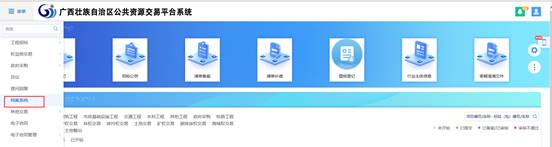
2、打开“档案管理”-“档案应用”-“借阅申请”菜单,点击借阅申请,点击页面左上角的“新增借阅申请”按钮,进行借阅申请操作。

3、选择要借阅的项目,选择后点击“确定”按钮。
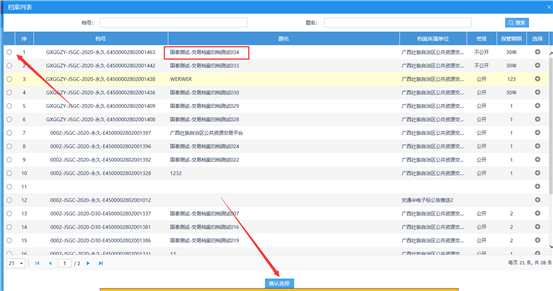
4、在档案借阅申请页面,填写借阅人联系方式等信息,上传借阅材料,确认后点击“提交审核”按钮,由交易中心档案管理员进行借阅申请审核,以管理员审核通过后7天作为借阅有效期。
温馨提示:使用类型中借阅仅支持用户在线预览,借调支持用户浏览和下载档案。
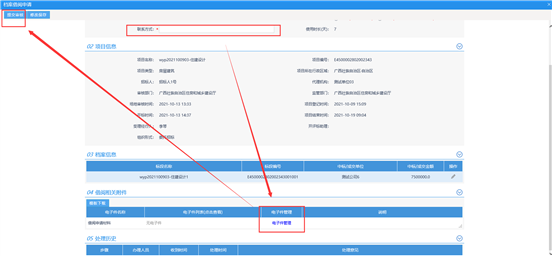
3.4.4.3.2、档案预览
1、档案借阅申请审核通过后,借阅人可在线查看预览档案信息。点击“档案预览”菜单,选择要查看的项目信息,点击“预览”按键。
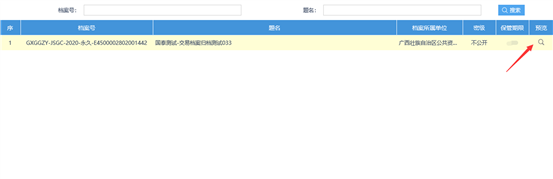
2、档案预览页面展示该项目档案明细信息。
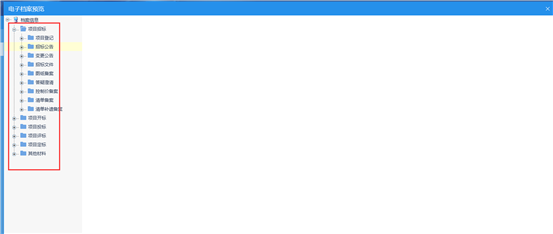
3.4.4.3.3、电子文件档案下载
招标代理人员选择档案借调方式并通过审核后,系统支持电子文件档案下载,点击“档案下载”菜单,点击对应项目后“下载”按钮,可下载项目的归档材料。
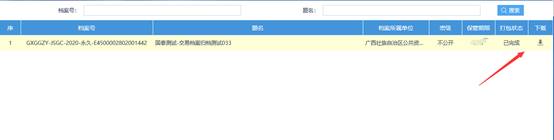
3.4.4.3.4、视频档案下载
1、系统支持视频档案下载。允许下载视频档案的项目,借阅人在“视频档案下载”菜单点击“视频下载”按钮,下载对应项目视频档案。

2、如视频档案未设置为“允许下载”的,借阅人可以通过借阅 /借调流程申请借阅或下载。
3.4.4.3.5、档案归还
系统提供档案归还功能。借阅人点击“档案归还申请”按钮,选择要归还的项目档案,填写相关信息提交即可。
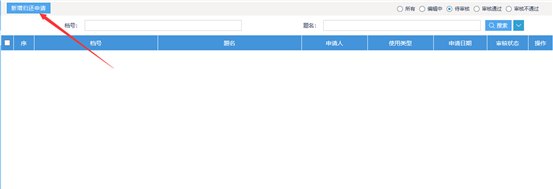
3.4.4.3.6、借阅(借调)申请审批
1、档案借阅人提交借阅申请后,由档案管理员通过代办事项进行审核。
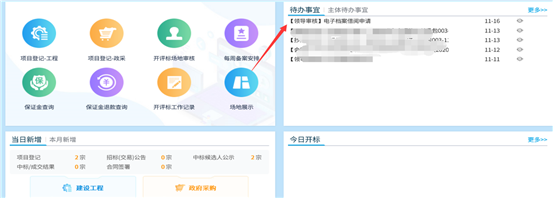
2、档案管理员对档案借阅人提交借阅申请进行确认,点击“同意”或“不同意”按钮。
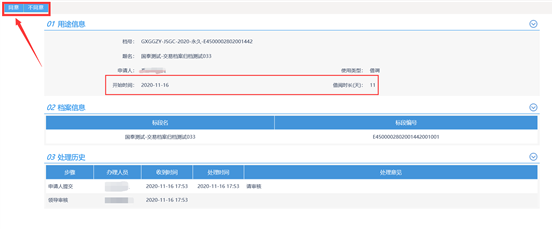
3.4.4.4、档案统计
3.4.4.4.1、文档统计
打开“档案统计”-“文档统计”菜单,可查看文档归档的年度、密级、管理期限、行业等数据。
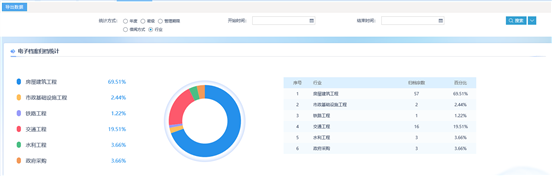
3.4.4.4.2、视频档案统计
打开“档案统计”-“视频档案统计”,可查看视频档案归档的年度、行业等数据。
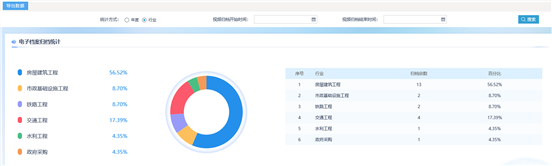
3.5、行业主管部门操作流程
行业主管部门涉及工程类、权益类、政府采购(非政采云)类别,涉及“事前”、“事中”“事后”电子监管环节。操作流程简述如下:
3.5.1、电子监管系统访问方式
3.5.1.1、政务外网环境
政务外网环境下,行业主管部门人员可直接通过浏览器访问系统,使用分配的账号验证用户身份登录系统进行使用。
3.5.1.2、互联网环境
互联网环境下,行业主管部门人员需要申请VPN账号,通过VPN认证进入VPN资源访问页面,访问政务外网上的电子监管系统,验证用户身份登录系统进行使用。
3.5.2、登录
使用浏览器打开电子监管系统登录页面。登入页面如下图所示:
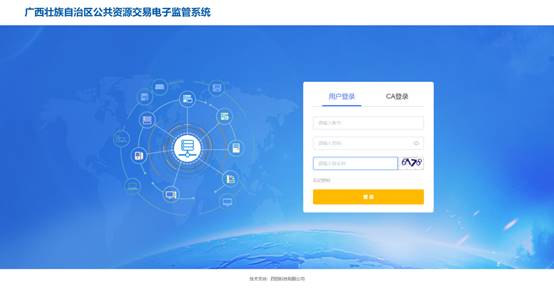
3.5.3、事前系统操作
3.5.3.1、项目审核
行业主管部门登录事前系统中,选择项目审批菜单,即可在列表中查看招标人提交的项目信息。

3.5.3.1.1、项目基本信息
行业主管部门可点击“项目详情”进入查看项目基本信息进行审批。
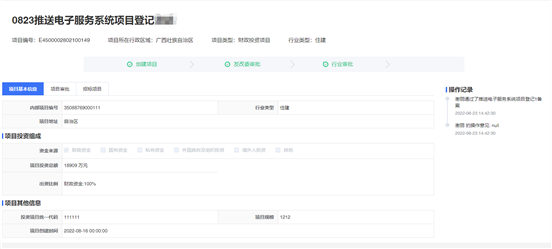
3.5.3.1.2、招标项目
选择项目,可查看该项目下招标人提交的所有招标项目,行业可根据需求点击“详情”到该招标项目中进行审批。

详情中有三个审批按钮,分别是“通过”“不通过”“自行监管”。当行业主管选择“通过”时,招标人可进行下一步操作;“不通过”时,招标人需对提交内容进行重新修改,并且提交相关部门审核;“自行监管”时,行业主管部门在该招标项目中的审核结束,在招标人的页面中会出现自行监管账号库,可推送至库中的审核账号进行审批。
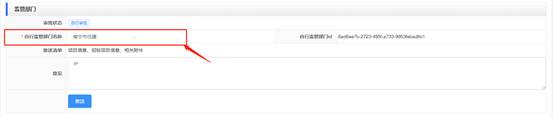
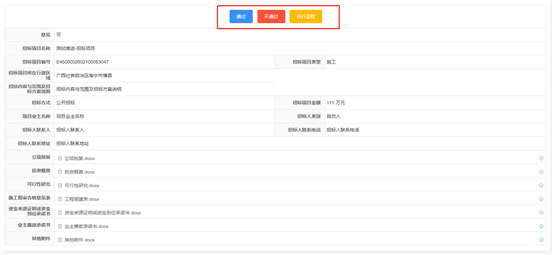
3.5.3.1.3、查看“项目审批”附件材料
行业主管部门可根据招标人提交的必传附件,点击“操作”进行查看。行业主管部门可根据需求在招标项目审批进行“不通过”操作,要求招标人对相关材料进行修改完善。

3.5.3.2、项目进程
点击项目进程可查看每个项目中的所有环节状态,绿色为已通过,红色为不通过,蓝色为已提交,灰色为未提交。点击各环节即可进入该环节的详情进行查看与编辑。招标项目也根据每个项目下的招标项目状态不同,进行实时展示。并可根据项目审批是否已完结进行分类展示。
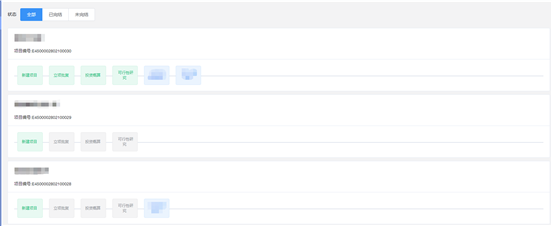
3.5.3.3、完结项目
由招标人在“在办项目”列表中对已完结审批并推送至电子服务系统后的项目进行归档,就可将项目信息添加到项目进程的列表中,行业主管部门可对归档内容进行查看。如下:


3.5.3.4、数据统计
对项目数量、项目金额、招标项目数量、招标项目金额进行统计显示。如下
![]()
3.5.4、事中系统操作
3.5.4.1、查看页面
点击页面左侧导航栏菜单,显示事中监管页面,左侧菜单栏显示“备案审核”“异常预警”“投诉处理”“项目进程”“监控视频”“提问和回复”,如下:
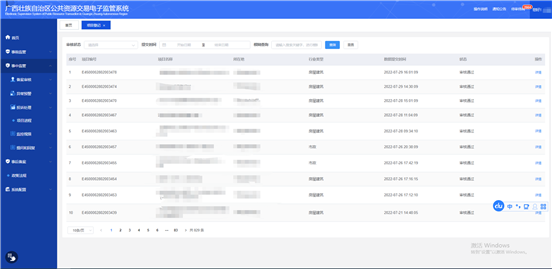
3.5.4.2、备案审核
用户可根据类型查看备案项目。如菜单前有“△”标识的为审核环节,需要人工审批通过之后招标代理才能在电子服务系统进行下一步操作;没有标注的为备案,不需要审核。
3.5.4.2.1、详情页面
通过左侧菜单栏上的流程进入对应项目列表后,可看到项目列表页最右侧的“操作”,点击操作列下的详情,可进入该项目的详情页,查看具体项目阶段详情信息。如下:
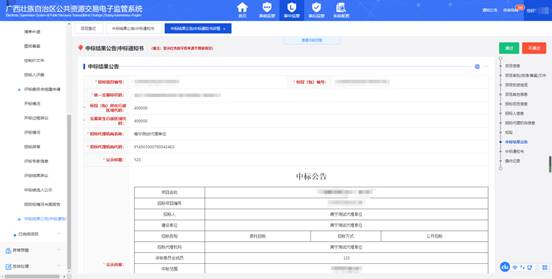
3.5.4.2.2、审核
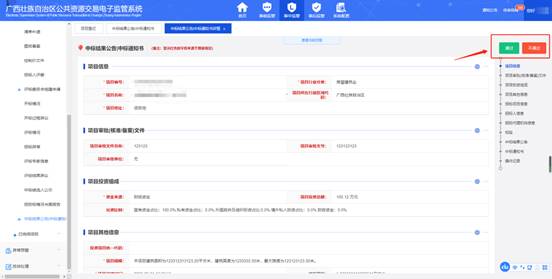
进入详情页之后,可在页面右上角看到“通过”、“不通过”按钮,即行业主管对该项目信息进行审批。
3.5.4.2.3、备案
行业主管部门在备案环节如发现问题需修正,可通过发布监督部门意见提示招标代理机构修正问题。如下:
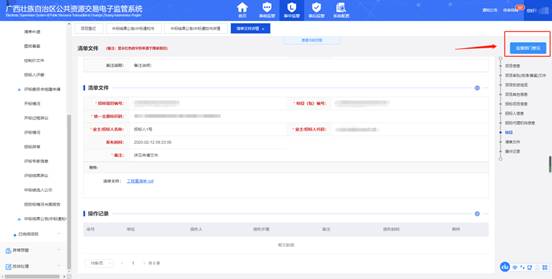
3.5.4.3、异常预警
点击导航栏的“异常预警”,进入异常预警子系统,左侧有“项目预警”、“监督点统计”栏目,如下:
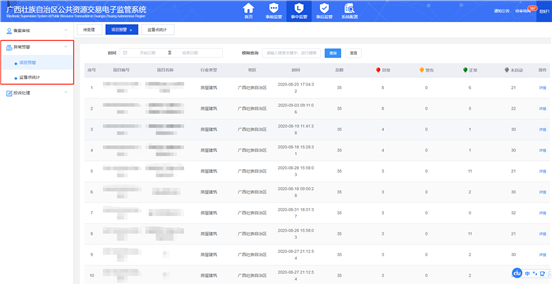
3.5.4.3.1、项目预警
点击导航栏的项目预警,可以查看所有项目的异常预警,显示每个项目监督点(红灯、黄灯、绿灯、未启动)个数,如下:

用户点击右侧详情,可以查看到该项目所有监督点,如下:
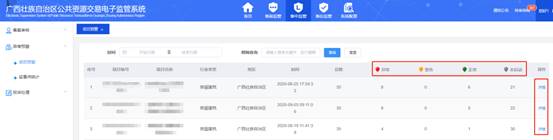
用户可对“红灯”项目,发出“预警”来提醒相关人员进行对应操作,或者特殊情况写明原因可对该红灯项目进行“纠正”,改为“绿灯”。
3.5.4.3.2、监督点统计
点击导航栏的监督点统计,可查看所有项目的监督点统计,包括监督点总数、红灯预警、黄灯预警、绿灯,显示当前所在地的内容监督、流程监督和时限监督的异常监督点(红灯、黄灯)个数,如下:
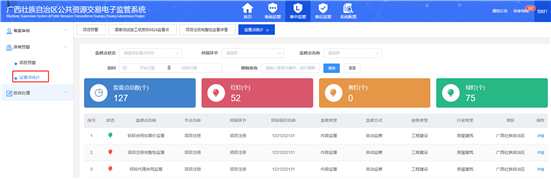
用户可点击右侧详情查看当前项目监督点详细信息“监督点信息”、“监督点内容”、“监督点动态”,也可以对“红灯”项目发出“预警”来提醒相关人员进行对应操作,或者特殊情况写明原因可对该红灯项目进行“纠正”,改为“绿灯”。如下:
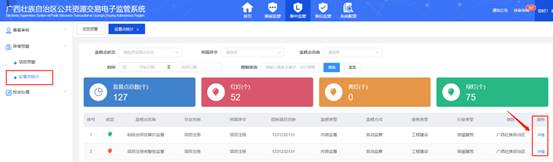
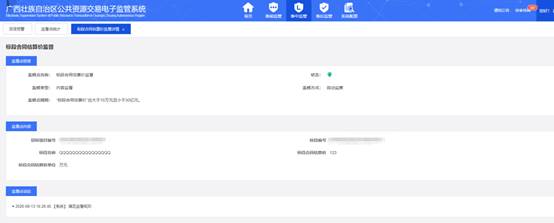
3.5.4.4、投诉处理
3.5.4.4.1、待受理
该环节具备行业监督人员查看待受理的投诉信息详情和投诉受理的功能。包括投诉项目信息、投诉人信息、被投诉人信息、投诉内容、附件等信息,如下图:
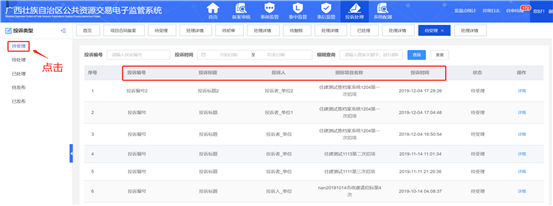
3.5.4.4.2、待处理
该环节具备行业监督人员查看待处理的投诉信息详情和投诉受理的功能。包括投诉项目信息、投诉人信息、被投诉人信息、投诉内容、投诉受理信息、附件等信息,如下图:
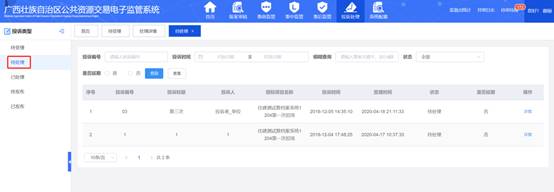
投诉处理的结果系统将通过发送手机短信的形式告知投诉人。
3.5.4.4.3、已处理
该环节具备行业监督人员查看投诉人主动撤诉、不予受理、同意撤诉、不予撤诉、已处理的投诉信息详情以及发布不予受理通知书、处理决定书的功能。包括投诉项目信息、投诉人信息、被投诉人信息、投诉内容、投诉受理信息、投诉处理信息、附件等信息,如下图:

3.5.4.4.4、待发布
该环节具备行业监督人员查看待发布的投诉信息详情以及发布投诉处理结果的功能。包括投诉项目信息、投诉人信息、被投诉人信息、投诉内容、投诉受理信息、投诉处理信息、附件等信息,如下图:
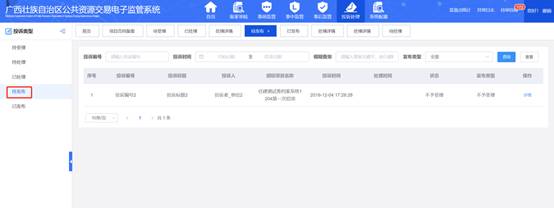
对已发布的不予受理通知书和处理决定书系统将通过发送手机短信的形式告知投诉人。
3.5.4.4.5、已发布
该环节具备行业监督人员查看已发布的投诉信息详情的功能。包括投诉项目信息、投诉人信息、被投诉人信息、投诉内容、投诉受理信息、投诉处理信息、附件等信息,如下图:
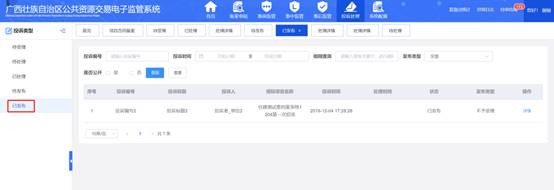
3.5.4.5、监控视频
该环节可查看到当天招标项目的开评标监控视频。点击“查看”即可进行查看。如下:

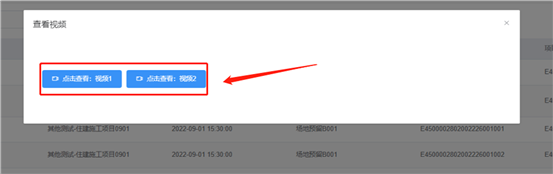
3.5.4.6、项目进程
该环节具备行业监督人员查看事中系统中各个环节的流程状态信息,并可点击进入到该环节页面,进行备案审核。绿色为已审核通过;蓝色为待审核;灰色为该环节未收到提交数据,不能进行点击。
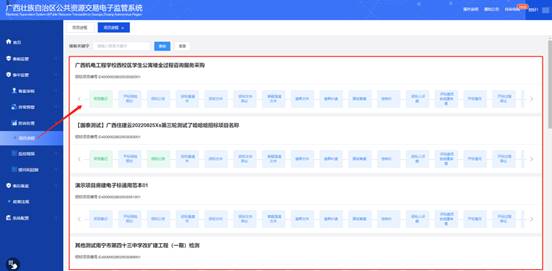
3.5.4.7、查看提问和回复
该环节具备行业监督人员可对查看投标人对该招标项目过程中提出的疑问和代理机构/招标人的回复内容。
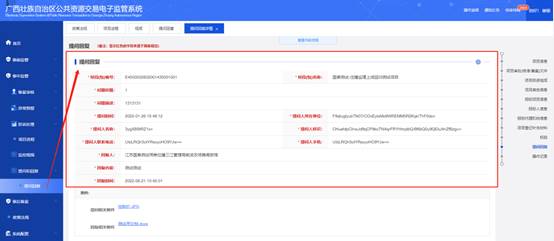
3.5.4.8、政策法规
该环节具备行业监督人员可对政策法规进行发布,并可根据实际情况进行修改与删除。
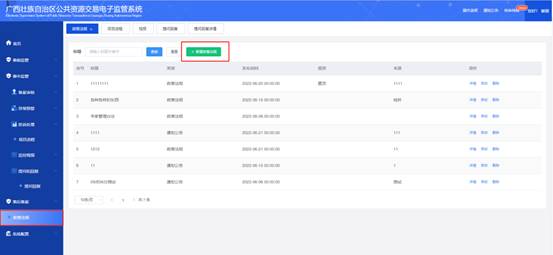
3.5.5、事后系统操作
3.5.5.1、项目合同
行业主管部门可查看已签订合同的项目详情,也可对该项目进行退回或添加监督部门意见。
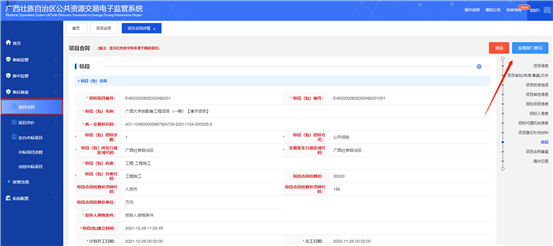
3.5.5.2、项目评价
行业主管部门可对合同履约过程中的评价进行查看监督。
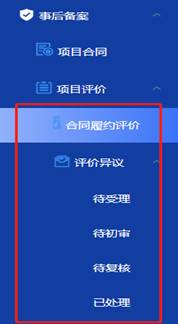
3.5.5.3、在办中标项目
行业主管可在列表中查看招标人提交的中标项目备案信息。如下:
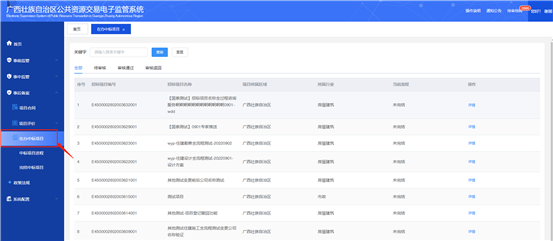
行业主管部门可点击右侧“详情”,可查看到该招标项目详细的中标项目备案信息。如下:
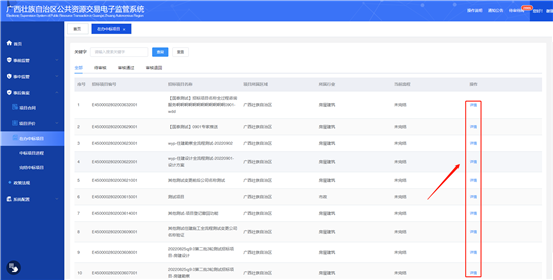
行业主管部门可查看到“基本信息”,包含:项目基础信息、招标信息、招标项目过程信息。如下:

点击“登记信息”,对招标人提交的环节材料进行备案审核,在左上角都有显示当前环节状态。如下:
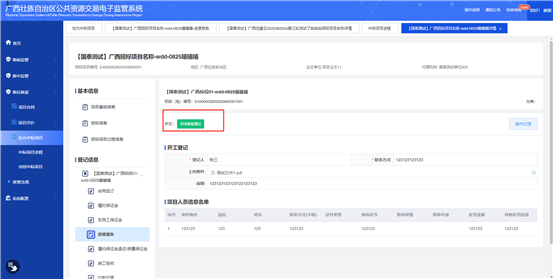
每个环节右上角可点击查看“操作记录”,可显示详细的操作记录。如下:
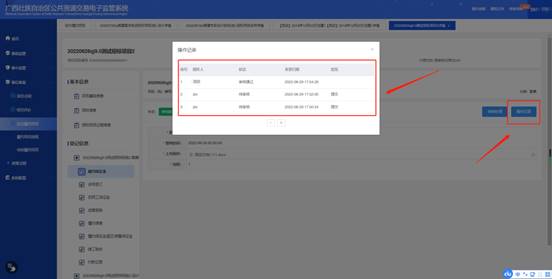
行业主管部门可对招标人上传的相关信息(包含:合同签订、履约保证金、农民工保证金、进度报告、履约保证金退还/工程质量保证金、竣工验收、付款记录、履约信息)进行查看。系统采用自动备案制,数据信息将自动上报国家平台。
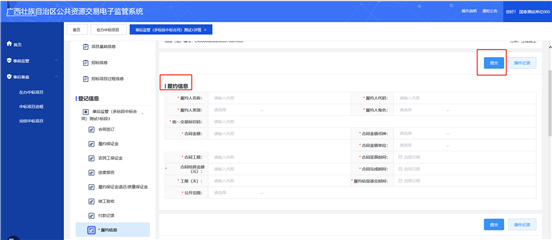
3.5.5.4、中标项目进程
点击“中标项目进程”可查看每个招标项目中的所有环节状态,绿色为已通过,红色为不通过,蓝色为已提交,灰色为未提交。点击各环节即可进入该环节的详情进行查看与编辑。招标项目也根据每个项目下的招标项目状态不同,进行实时展示。并可根据项目审批是否已完结进行分类展示。如下:
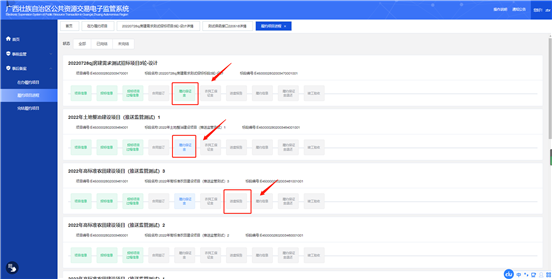
3.5.5.5、完结中标项目
由招标人在“在办中标项目”列表中对已完结审批的中标项目进行归档,就可将该中标项目标后相关信息添加到完结中标项目的列表中。如下:
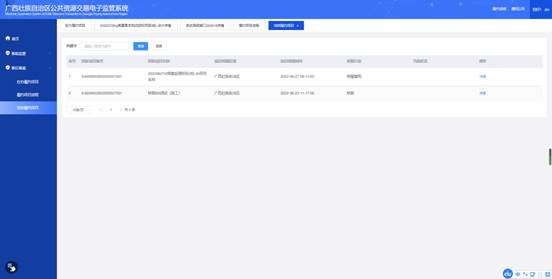
3.6、评标专家操作流程
评标专家需在专家信息管理子系统进行入库审核,才能参与评标。操作流程简述如下:
3.6.1、专家注册
3.6.1.1、系统登录
在浏览器打开专家信息管理子系统登录页面,网址如下:http://202.103.240.162:8081/yytzbidder/pwmemberLogin?type=3,输入账号密码后登录系统:
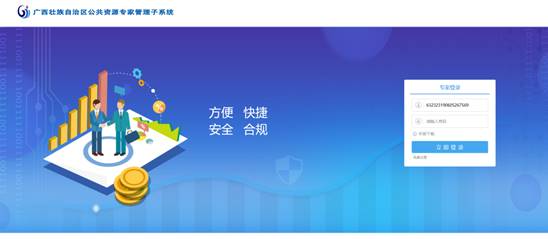
输入登录名(默认为身份证号)、密码(初始密码Gxggzy@123),填写完成后点击立即登录按钮,登录成功后需要通过手机短信验证,点击获取验证码。在对话框输入验证码后,点击“提交”按钮,如下图所示:
短信验证成功后,系统强制跳转至密码修改页面,输入新密码,点击保存即可。通过新密码登录系统成功后,首页如下所示:
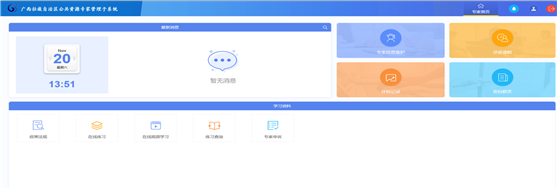
3.6.1.2、基本信息维护
点击首页“专家信息维护”图标,进入信息填写页面:
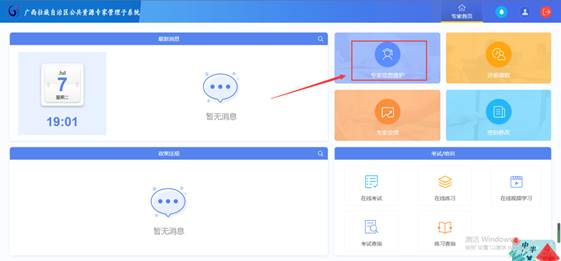
3.6.1.3、专家请假设置
点击首页“评委请假”快捷菜单,进入请假页面,填写请假的日期,请假理由,填写完成后提交即可,无需审核。该请假时间范围内专家不会被系统抽取。
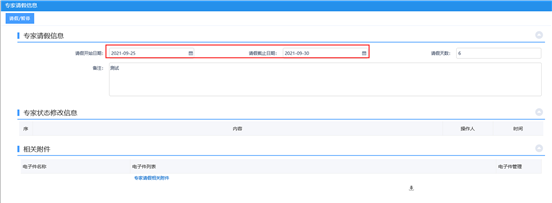
3.6.1.4、评标记录查看
点击首页“评标记录”快捷菜单,进入业绩查看页面,此页面显示专家评标记录,含项目编号、项目名称、建设单位、评标时间、评标地点,如下图所示:
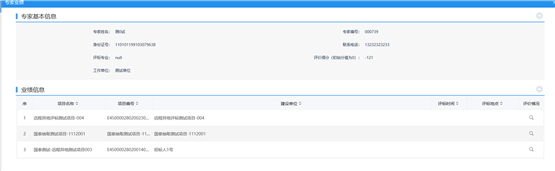
3.6.1.5、抽取统计查看
点击首页“抽取统计”快捷菜单,在弹出页面中可查看近6个月内专家本人的抽取信息(住建行业专家未开放此功能),如下图所示:

3.6.1.6、专家出库
点击首页“专家出库”快捷菜单,在弹出页面中点击左上角“专家出库”按钮,点击确认出库后,专家出库成功。(专家出库成功后,将无法登录系统,专家抽取通知将无法抽取到此专家),如下图所示:

3.6.1.7、密码修改
点击首页“密码修改”快捷菜单,在弹出页面中输入原密码、新密码后,点击左上角修改密码按钮,即可修改密码成功,如下图所示:
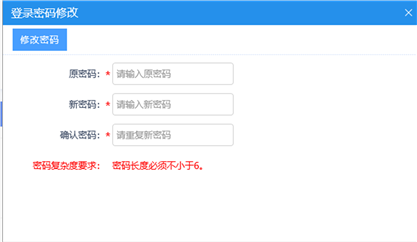
3.6.1.8、政策法规
点击首页“政策法规”快捷菜单,在弹出页面中点击需要查看的内容,可下载对应文件进行查看,如下图所示:
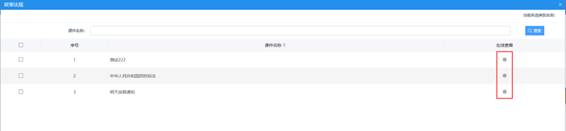
3.6.1.9、在线练习
点击首页“在线练习”快捷菜单,在弹出页面中点击参加练习按钮,如下图所示:

点击“参加练习按钮”,进入练习页面,如下图所示:
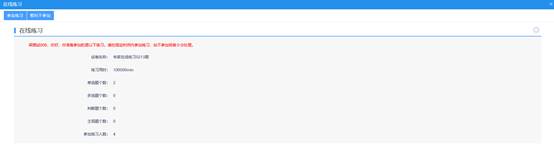
按照要求进行答题,完成后点击“完成提交按钮”,如下图所示:
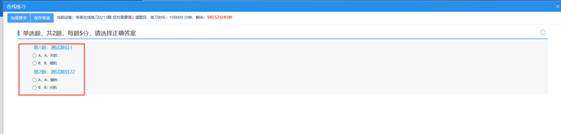
3.6.1.10、练习查询
点击首页“练习查询”快捷菜单,在弹出页面中点击练习结果按钮,可查看本次练习的成绩,如下图所示:


3.6.1.11、在线视频学习
点击首页“在线视频学习”快捷菜单,在弹出页面中点击需要学习的视频进行学习,如下图所示:
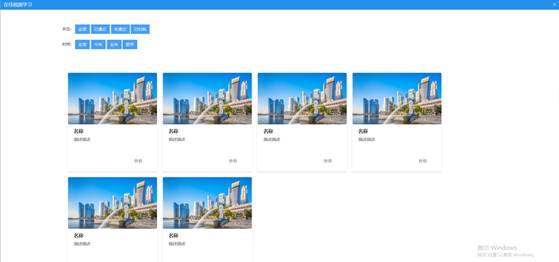
3.6.2、专家评标
3.6.2.1、评委评标登录
评委使用评标项目专用的账号密码登录系统(账号密码由交易中心工作人员提供),如图所示:
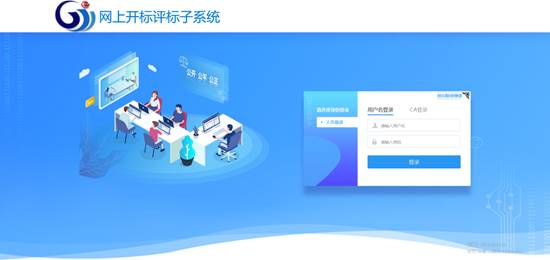
进入系统后,会显示当前评标的项目,点击“进入项目”按钮。

3.6.2.2、评标准备
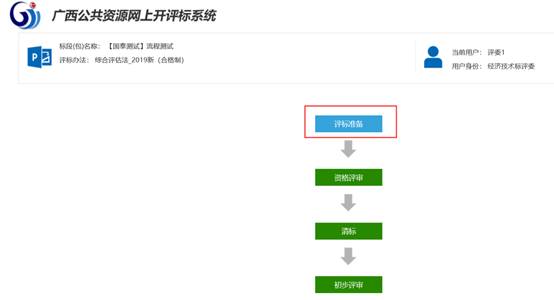
评委确认是否需要回避,如图:
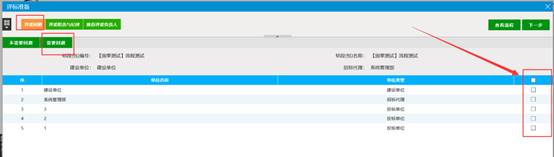
不需要回避时,进入下一步“评委职责与纪律”页面,认真阅读评标纪律,并进行确认。

在“推荐评委负责人”菜单推荐评标组长,选择对应人员后,点击“确认推荐”按钮,如图所示:
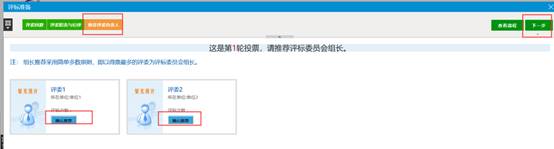
3.6.2.3、资格评审
(1)可通过快捷菜单查看投标保证金缴纳、开标报告、开标记录表、招标文件、清单文件、控制价文件等信息,如下图所示:

温馨提示:如查看到投标人保证金未缴纳等可直接否决的情况,评委可在快捷菜单中直接进行否决操作,选择资格评审节点,录入否决投标原因并提交。被否决的投标单位不再进行后续评审。
(2)资格评审
评委对投标单位进行资格评委,评审标准按照招标文件要求,对投标单位标书进行符合性评审。评审完成后点击“确认提交”按钮。
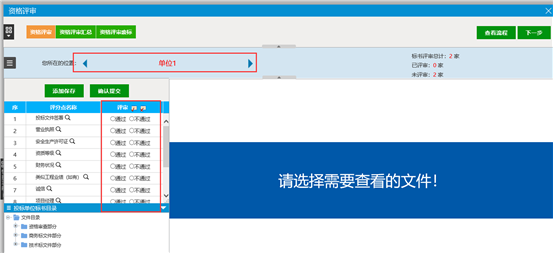
(3)资格评审汇总
资格评审汇总由评委组长进行操作,如果所有评委均已评审完成,点击“确定”按钮进行汇总。如有问题需要退回重评的,经表决后,可进行“退回重评”操作。
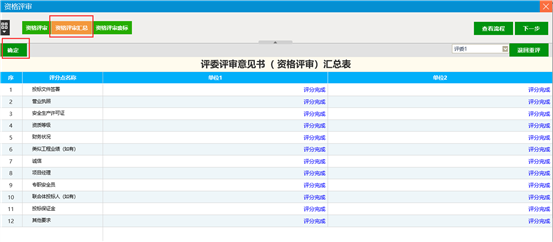
(4)资格评审否决投标
资格评审过程中,如有投标单位不符合资格评审要求的,可对其进行否决投标操作,选择否决投标节点和否决投标原因,点击“否决投标”按钮,如图:
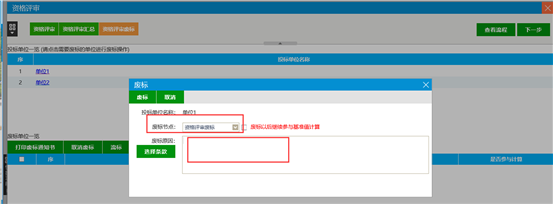
3.6.2.4、清标
清标流程如下图所示,评委组长点击“开始清标”按钮后,系统进行自动清标操作(目前支持住建和水利项目自动清标),清标完成后评委可查看清标结果。
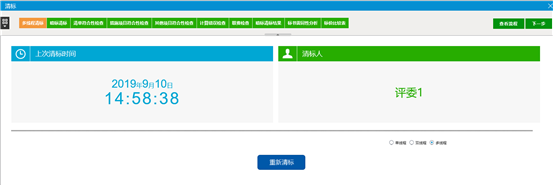
3.6.2.5、初步评审
(1)形式评审。
形式评审按照招标文件要求,对投标单位的投标文件进行评审,评分点主要为投标人名称、投标函签字盖章、投标文件格式等内容。
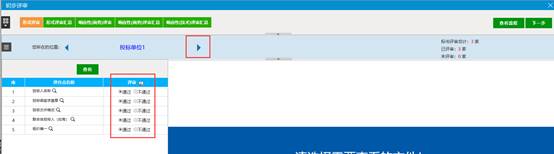
(2)形式评审汇总
形式评审汇总由评委组长进行操作,全部评委评审完成后,由组长点击“确认”汇总操作。

(3)响应性(商务)评审
响应性(商务)评审按照招标文件要求,对投标单位的投标文件进行响应性评审。
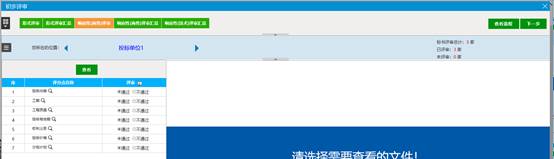
(4)响应性(商务)评审汇总
响应性(商务)评审汇总由评委组长进行操作,全部评委评审完成后,由组长点击“确认”汇总操作。
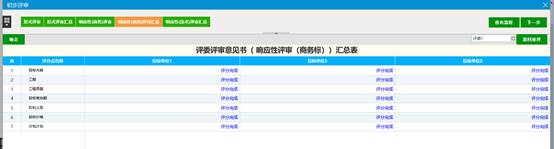
(5)响应性(技术)评审
响应性(技术)评审按照招标文件要求,对投标单位的投标文件进行响应性评审。
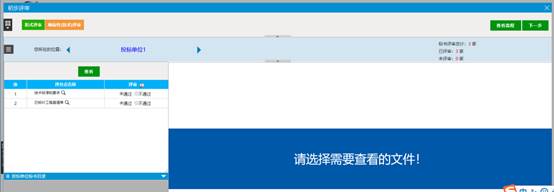
(6)响应性(技术)评审汇总
响应性(技术)评审汇总由评委组长进行操作,全部评委评审完成后,由组长点击“确认”汇总操作。

3.6.2.6、技术标评审
(1)项目管理机构评审
项目管理机构评审按照招标文件评审完成后提交评审结果。

(2)项目管理机构评审汇总
评委组长在项目管理机构评审汇总时,如遇到需要退回评审步骤,经表决通过后,可以点击右上角的退回重评。
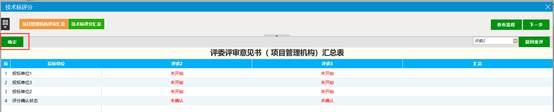
(3)技术标评分
技术标评审采用暗标评审方式(目前住建类项目采用暗标评审)的,主要评审施工组织设计内容。
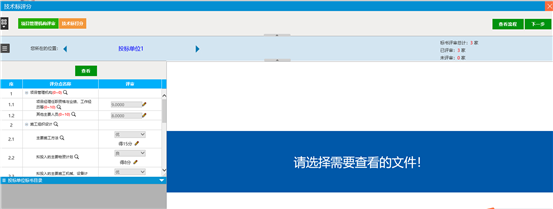
(4)技术标评分汇总
技术标评审汇总由评委组长进行汇总操作,点击“确定”按钮即可。
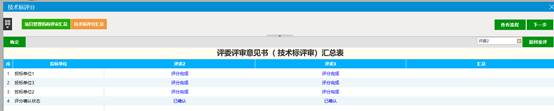
3.6.2.7、投标报价评审
(1)报价评分
系统根据招标文件中设定的公式进行投标报价评分自动算分。
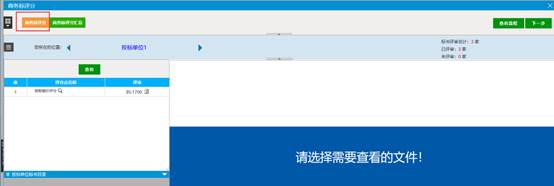
(2)报价评分汇总
评委组长点击“确定”按钮进行报价评分汇总。

3.6.2.8、企业信誉评审
(1)企业信誉分评分
评委评审完成后提交给评委组长进行汇总。
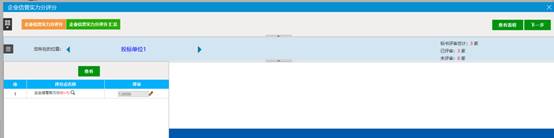
(2)企业信誉分评分汇总
由评委组长进行汇总,点击“确定”按钮进行汇总。
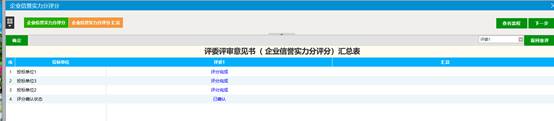
3.6.2.9、评标结果汇总
(1)详细评分汇总
评委组长进行排名汇总和确认后,评标委员会成员可查看投标单位的详细分数和排名。
温馨提示:评委组长一但完成评分汇总后,将无法对之前的评审过程进行重置。

(2)评标报告编辑
评委组长按照评标报告模板编制评标报告。
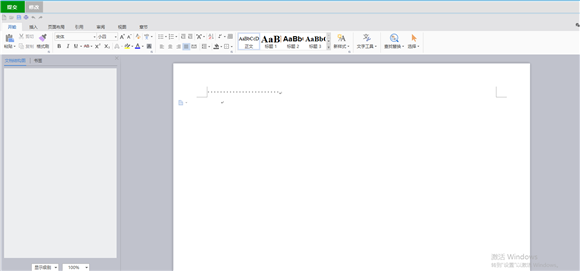
(3)评委签章
评标委员会成员对评审点进行签章确认。
(4)评标委员会成员在全部签章后,可查看所有签章情况。
(5)评标结束
评审全部结束后,由评委组长点击“评标结束”结束评审。
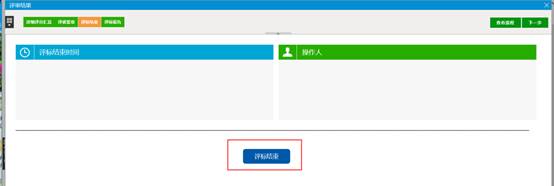
四、注意要点
4.1、通用范本注意要点
招标文件编制中应注意以下问题
1、评审步骤对应了大的评标节点,如初步评审等;评分项名称对应了大节点下的评审分项,如初步评审下的资格评审、形式评审、响应性评审:
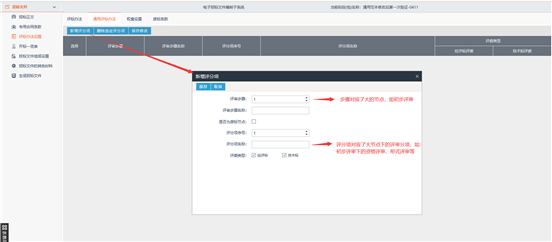
评标办法录入与评标系统的对应关系如下图:
每一个横排对应的是评审步骤:
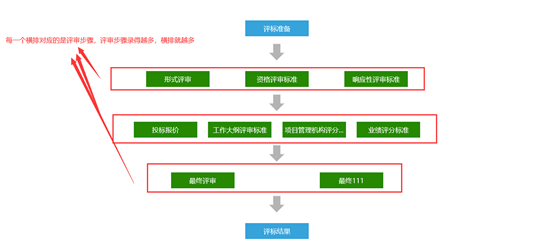
每一个节点对应的是评分项名称,在评审步骤(横排)里录入对应的评分项则评分项归属在对应的评审步骤里(横排):
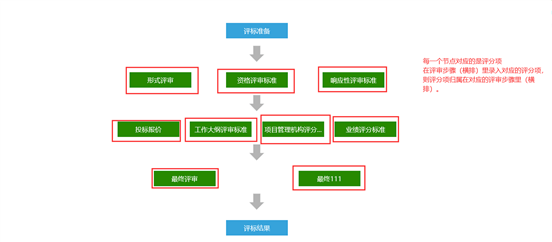
2、注意使用通用范本制作招标文件中证件核验的表述
如果是住建类项目采用通用范本的,系统不能自动获取“桂建云”信息链接,需要在范本中明确企业基本信息、人员、业绩等信息需要提供对应信息的“桂建云”截图或者对应的原件扫描件,并在提供的截图或扫描件上加盖电子签章。
温馨提示:企业的资质证书、人员的注册情况, 至少必须放置“桂建云”截图;注册咨询师、注册规划师等不在住建部管理的证书可直接提供证书扫描件。
“桂建云”截图效果参考如下:
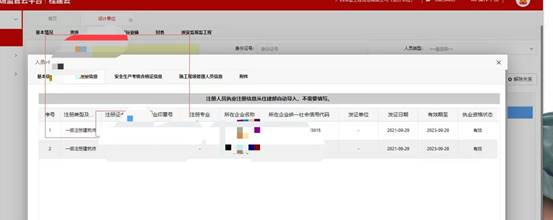
3.技术标分值问题处理(明标暗标权重调整)
由于通用范本技术标部分仅能支持明标或者暗标单一选择。如果住建类项目采用通用范本时,根据要求如果技术标部分需要一部分设定为明标、一部分设定为暗标的情况下,需要将技术标拆成技术标明标部分和技术标暗标部分,权重分开设立。
以设计标为例,招标文件专用范本设置时,其各部分分值权重为:
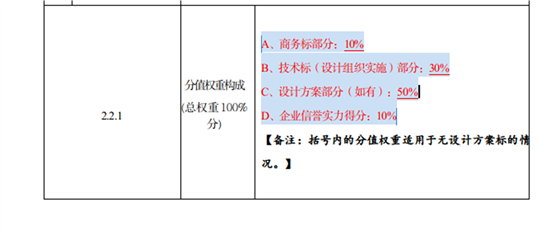
通用范本设置时,技术标需要拆成技术标明标和技术标暗标,参考修改如下:
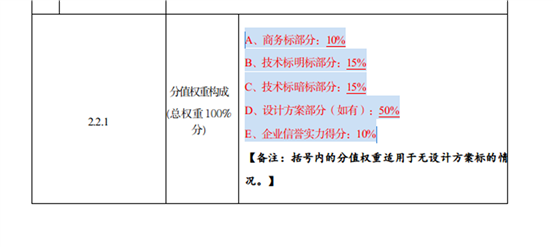
(4)在修改技术标权重后,招标代理在制作招标文件时需注意:
技术标有明标、暗标时,招标代理需在投标文件组成部分中新建一个“技术标明标部分”节点,该节点内容均是明标评审部分。系统原提供的“技术标部分”节点可整体设置成暗标,只放入暗标评审材料要求。
温馨提示:招标代理需要在“投标人须知前附表”的“投标文件编制的其他要求”中做好补充提示,提醒投标人不按要求填写材料有废标风险。可参考下图表述:
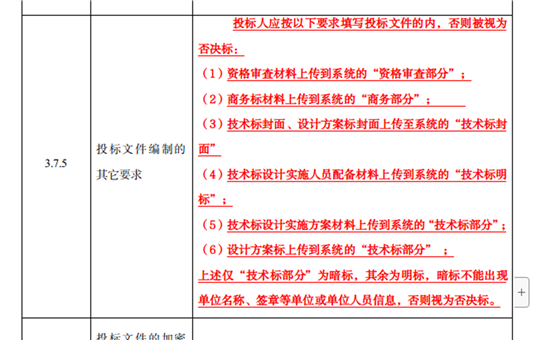
4.2、政府采购操作要点
1、项目登记环节
(1)“政采云”平台招标项目(即项目登记选择是政采云平台交易的项目):
采购人名称可填写或挑选采购人。
(2)平台系统政府采购子系统全流程招标项目:
只允许挑选采购人。采购人需要在项目登记前,完成账号注册和主体库信息完善工作。
如需要预公示,需在采购预公示菜单编辑公告内容,提交给电子监管系统自动备案通过后,直接推送至外网公示。
2、“政采云”平台招标项目业务注意事项:不建议在平台系统发布招标公告等任何对外公告信息,以上信息均通过政采云平台同步推送平台系统网站自动发布。招标代理需时刻关注平台系统网站信息推送发布情况,如发现平台系统网站未能正常同步公告信息的情况时,请及时告知交易中心工作人员,并立即向政采云平台反馈。
政采云项目在交易中心地点完成交易后,招标代理请及时将政采云相关交易环节材料下载并上传至平台系统,以便交易中心人员对该进场项目进行档案归档。
3、平台系统政府采购子系统全流程招标项目业务流程:项目登记、采购预公示(如需)、采购文件、采购公告、场地预约、变更公告、答疑文件、组建评审委员会、招标人评委、报名数量查看、开标情况、评标情况、采购异常(如需)、成交结果公示、成交通知书、采购合同。
注意:采购文件、变更文件、评标情况环节(确定中标人)需先提交给采购人账号审核确认后,再提交给电子监管系统备案。
4.3、权益类交易机构竞价注意要点
1、各环节信息提交后由电子监管系统审核或备案,其中交易公告、成交公告需要审核,系统根据“项目登记”中的“交易发生行政区域”推送对应的主管部门。

2、系统支持权益类网上竞价和非网上竞价。由项目登记的“是否网上竞价”控制。
(1)选择“是”,支持拍卖出让、挂牌出让的网上竞价,竞买人所有参与环节均可在网上完成。
(2)选择“否”,交易机构可进行场地预约。竞买人可在网站进行领取文件、资格审查等工作,需到现场参与竞价环节。

3、交易公告发布中,将宣传视频随公告正文推送到网站。由于浏览器不兼容视频格式文件,建议上传视频压缩包。
4、交易机构在竞价前,允许重新设定竞价规则,修改后点击“添加保存”生效。

4.4、网上开标(不见面方式)注意要点
4.4.1、招标代理机构注意事项
1、在项目开标前60分钟内,招标代理机构需要登录“网上开标大厅”((以各地市实际通知的地址为准)进行开标准备。
2、在网上开标(不见面方式)过程中,招标代理机构开标人员需使用个人CA在“签到表”和“开标记录表”上签章。开标过程中如投标人有异议,招标代理提醒投标人通过“提问/异议”通道输入提问/异议内容,招标代理正式回复,该通道内容将作为开标过程记录附件存档,并与“开标报告”同步提交给评标委员会查看和行业监管部门备案。
3、招标代理机构需将有效投标文件全部完成导入“评标系统”后,才可以“开标结束”。开标结束后不影响制作“开标报告”。招标代理需在开标结束后90分钟内编辑完成“开标报告”并提交。
4.4.2、投标人注意事项
1、网上开标(不见面方式)投标人可以在网上直接全程参与开标,也可以申请到交易中心开标现场进行开标。投标人无论选择在网上还是到现场进行开标,都需要个人登录网上开标大厅,使用个人CA在线签到和开标记录表确认,使用加密投标文件的CA锁进行投标文件解密。
投标人选择申请到交易中心现场开标的,需自备笔记本电脑和互联网通讯网络,用于在现场登录“网上开标大厅”。
2、用来网上开标(不见面方式)的电脑建议为Windows系统,推荐使用IE11浏览器进行开标。平台系统不支持ios操作系统的电脑和所有手机进行开标。电脑需安装并检测以下插件:
(1)在电脑上安装“广西壮族自治区CA互认驱动1.3”(有关CA内容,均可登录全国公共资源交易平台(广西壮族自治区)http://ggzy.jgswj.gxzf.gov.cn/gxggzy/--“CA办理”中查看和下载,也可通过“综合服务”--“办事指南”--“下载中心”下载相关插件),安装完成后会在电脑桌面上生成“检测工具(广西互通版)”图标。
(2)用浏览器打开“网上开标大厅”时,按提示安装网上开标直播插件。
(3)设置IE浏览器的可信任站点和兼容性视图。
(4)在参加网上开标时,应双击“检测工具(广西互通版)”图标,打开“证书环境检测助手”,并保持开启状态至开标结束。关闭“证书环境检测助手”可能会导致系统无法正常读取CA锁签章。如无法签章可再次打开“证书环境检测助手”,重新打开浏览器登录网上开标子系统即可。
3、建议投标人在项目开标前预留充足时间做好以上各项准备工作,登录平台系统检查是否访问正常,避免因准备工作不足而影响开标。在项目开标前60分钟内,投标人可登录“网上开标大厅”((以各地市实际通知的地址为准)。现场直播一般会有3路画面,分别是开标室全景画面、主持人画面、摇号机画面,3路画面同步全程直播,投标人可自由选择某路观看。
4、网上开标(不见面方式)目前不支持上传在制作投标文件时同步生成的非加密文件,投标人不需再刻录非加密投标文件光盘。网上开标投标文件解密时间为60分钟,在限定时间内投标人不能完成投标文件解密的,视为投标人“投标撤销”,代理机构可按“投标撤销”程序进行处理。
投标人在上传投标文件时,可使用“模拟解密”功能验证解密CA锁是否正常。
5、投标人需及时办理个人CA证书和个人电子签章,用于开标签到、开标记录表签章等环节使用;开标记录表在10分钟内未完成签章,则视为投标人认可开标记录表的内容。如签章错误,投标人可在签章上右键,选择“删除”,随后重签即可。如签章出现故障,可重新打开“证书环境检测助手”,再重新关闭打开浏览器登录网上开标子系统即可。
6、网上开标过程中投标人可通过互动交流板块和招标代理在线沟通,可发送语音和文字信息。重要事项可发起“提问/异议”,该通道内容将作为开标过程记录附件存档,并与“开标报告”同步提交行业监管部门备案。
7、网上开标(不见面方式)的开标现场视频直播只在招标项目开标前10分钟开始,在开标结束后停止。如果在直播时段还是无法看到,可以重新安装直播播放器,并再次设置IE可信任站点和兼容性视图。
8、平台系统目前实现“三家CA公司互认”和“两种方式互通”。“三家CA公司互认”指的是平台系统支持华测CA(广西)、天威诚信CA(广西)、广西CA任意一家互认使用,办理一次可在广西范围内所有公共资源交易中心公共资源交易平台系统中通用。“两种方式互通”指的是平台系统支持传统有介质的CA锁和“桂交易移动CA”(手机扫码签)方式,在任何需要CA签章环节两种签章方式互通。
4.5、住建行业项目“桂建云”主体库注意要点
1、桂建云系统账号与广西壮族自治区公共资源交易平台系统账号不同,新注册企业除了在桂建云建立账号外,还需登录广西壮族自治区公共资源交易平台系统注册账号。注册平台系统账号后,主体信息将通过统一社会信用代码关联“桂建云”系统,将桂建云主体信息同步至平台系统主体库。
2、各交易主体登录“桂建云”系统录入企业相关信息(地址:http://gxjzsc.caihcloud.com/)后,由于“桂建云”与广西壮族自治区公共资源交易平台系统的相关信息同步存在一定的信息传输时间差,建议投标人提前24小时将所需投标材料上传至“桂建云”。
3、广西壮族自治区公共资源交易平台系统同步“桂建云”系统相关信息后只允许进行查看,如需修改信息需登录“桂建云”系统进行调整。
4、如投标人反馈住建主体库数据重复、数据不准确等问题需要联系桂建云处理,桂建云客服:4008855638。
4.6、电子合同注意要点
1、电子合同(代理合同)由招标人在事前监管系统发起,招标项目详情页面选择代理机构,选择线上签订招标代理合同签订方式,再点击“跳转电子合同签系统”进行合同签订。
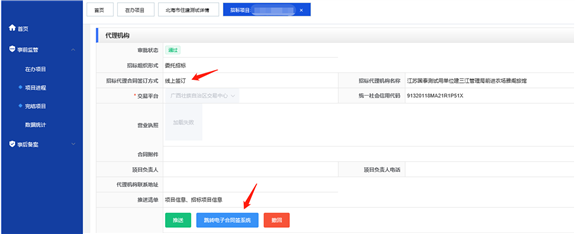
2、电子合同(代理合同)签订过程中,如出现需更换招标代理情况且代理合同还未签订的,可点击“撤回”按键。点击“撤回”后,与招标代理正在签订的合同变成作废状态。招标人可选择新的代理机构进行合同签订。
3、电子合同签订过程中,合同修订环节,乙方如需甲方进行确认,则点击“提交甲方”按键。点击“提交甲方”后,流程提交给甲方,甲方可以进行合同的修改。
如双方已对合同确认无误,请点击“合同已确认”,点击“合同已确认”后,流程提交给甲方,甲方可以进行合同的签章流程。

5、电子合同(中标合同)由招标人在事后监管系统发起,在“在办中标项目”中合同签订详情页面选择线上签订合同方式,再点击“跳转电子合同签系统”进行合同签订。